Page 1
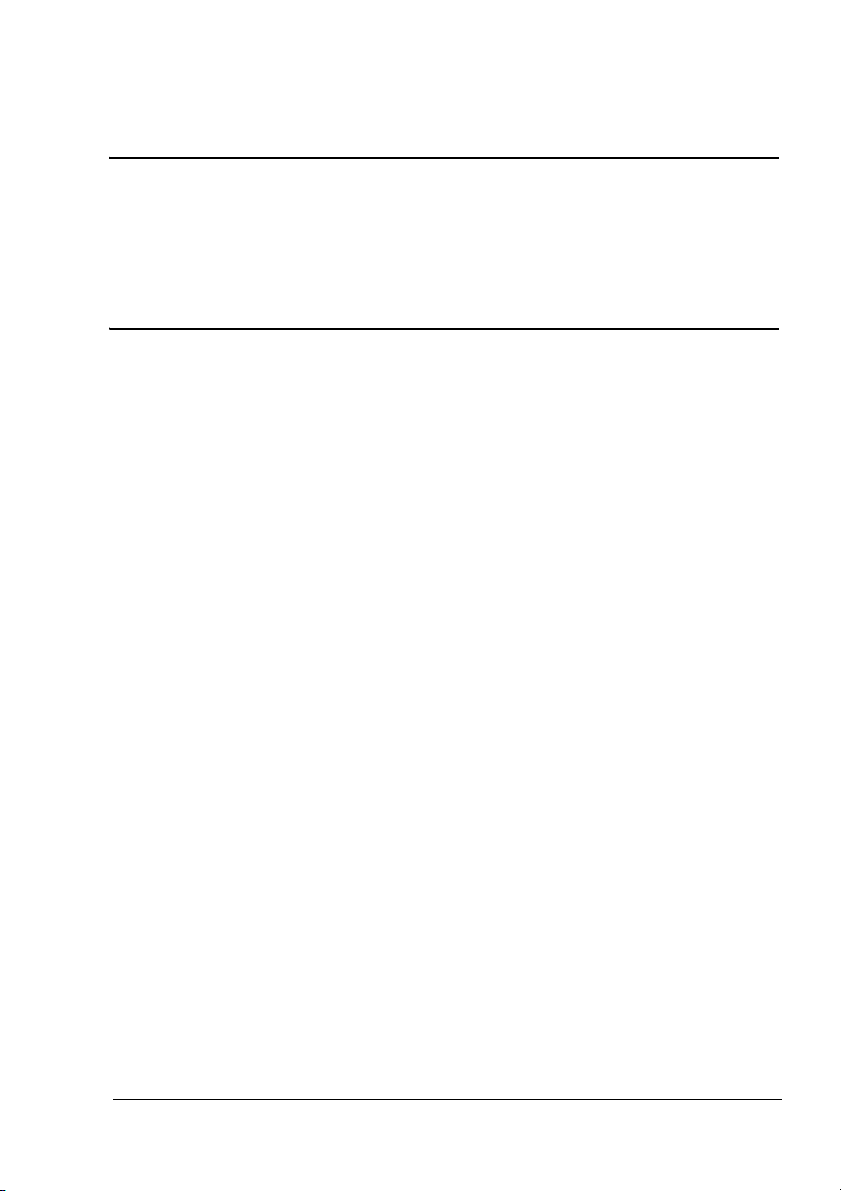
®
magicolor 7450
Návod k obsluze
4039-9563-01J
1800806-011B
Page 2
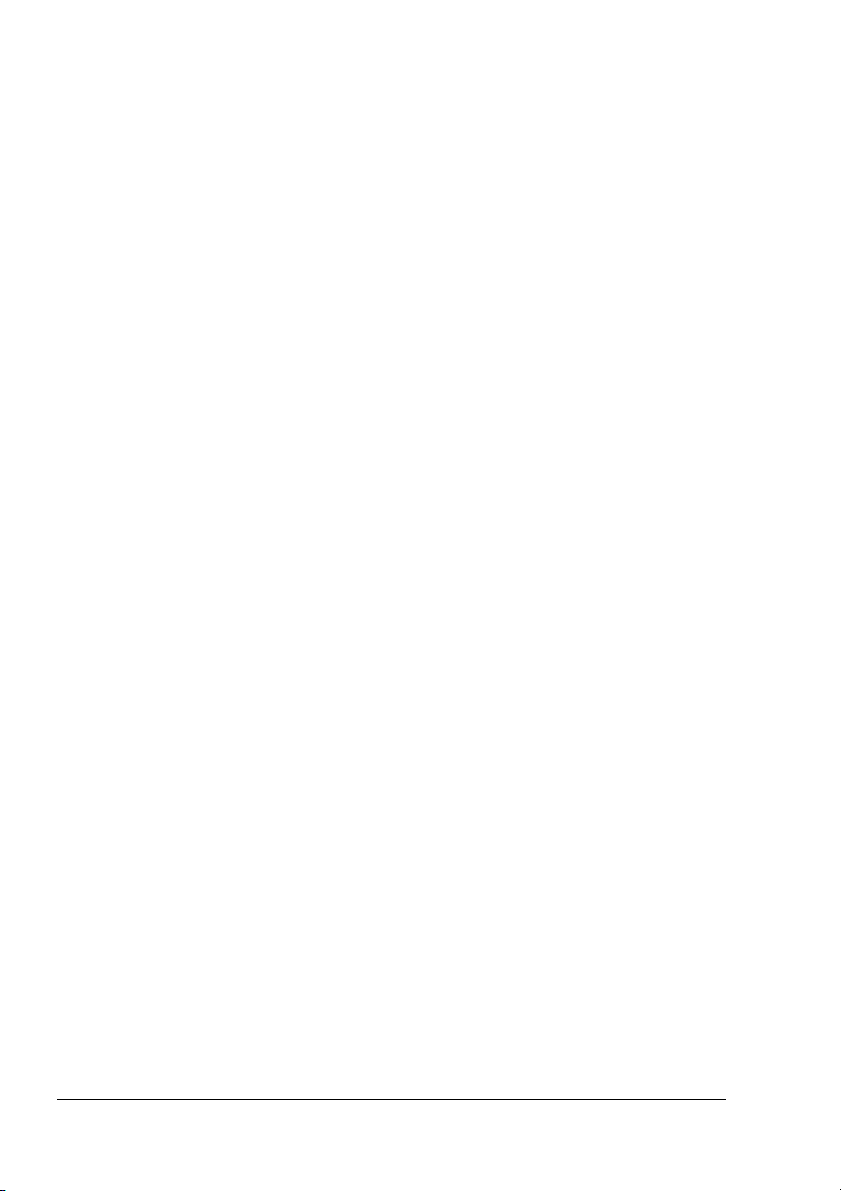
Ochranné známky
KONICA MINOLTA a logo KONICA MINOLTA a PageScope jsou obchodní značky nebo
registrované ochranné známky společnosti KONICA MINOLTA HOLDINGS, INC.
magicolor je obchodní značka nebo registrovaná ochranná známka společnosti KONICA
MINOLTA PRINTING SOLUTIONS U.S.A., INC.
Všechny ostatní obchodní značky a registrované ochranné známky jsou majetkem
oprávněných vlastníků.
Autorská práva
Copyright © 2005, KONICA MINOLTA BUSINESS TECHNOLOGIES, INC., Marunouchi
Center Building, 1-6-1 Marunouchi, Chiyoda-ku, Tokyo, 100-0005, Japan. Veškerá práva
vyhrazena. Tento dokument nesmí být kopírován vcelku ani po
převáděn na jiná média nebo překládán do jiných jazyků bez výslovného písemného souhlasu
společnosti KONICA
MINOLTA BUSINESS TECHNOLOGIES, INC.
částech, ani nesmí být
Poznámka k návodu
Společnost KONICA MINOLTA BUSINESS TECHNOLOGIES, INC. si vyhrazuje právo na
provedení změn návodu a
příručky bylo vynaloženo maximální úsilí, aby byla bez nepřesností a aby v ní byly uvedeny
všechny potřebné informace. Přesto společnost KONICA
TECHNOLOGIES, INC. nepřebírá žádné záruky, zahrnující bez omezení i
obchodovatelnosti a použitelnosti pro určité účely, které by mohly vyplývat z tohoto návodu.
Společnost KONICA
odpovědnost za
škody a
obsluze zařízení, nebo spojené s výkonností zařízení, obsluhovaného podle těchto informací.
chyby obsažené v příručce nebo za náhodné, speciální nebo vyplývající
ztráty, vzniklé přípravou nebo používáním informací, obsažených v této příručce, při
popisovaného zařízení bez předchozího oznámení. Při vytváření
MINOLTA BUSINESS
jakékoliv záruky
MINOLTA BUSINESS TECHNOLOGIES, INC. nepřebírá žádnou
Page 3
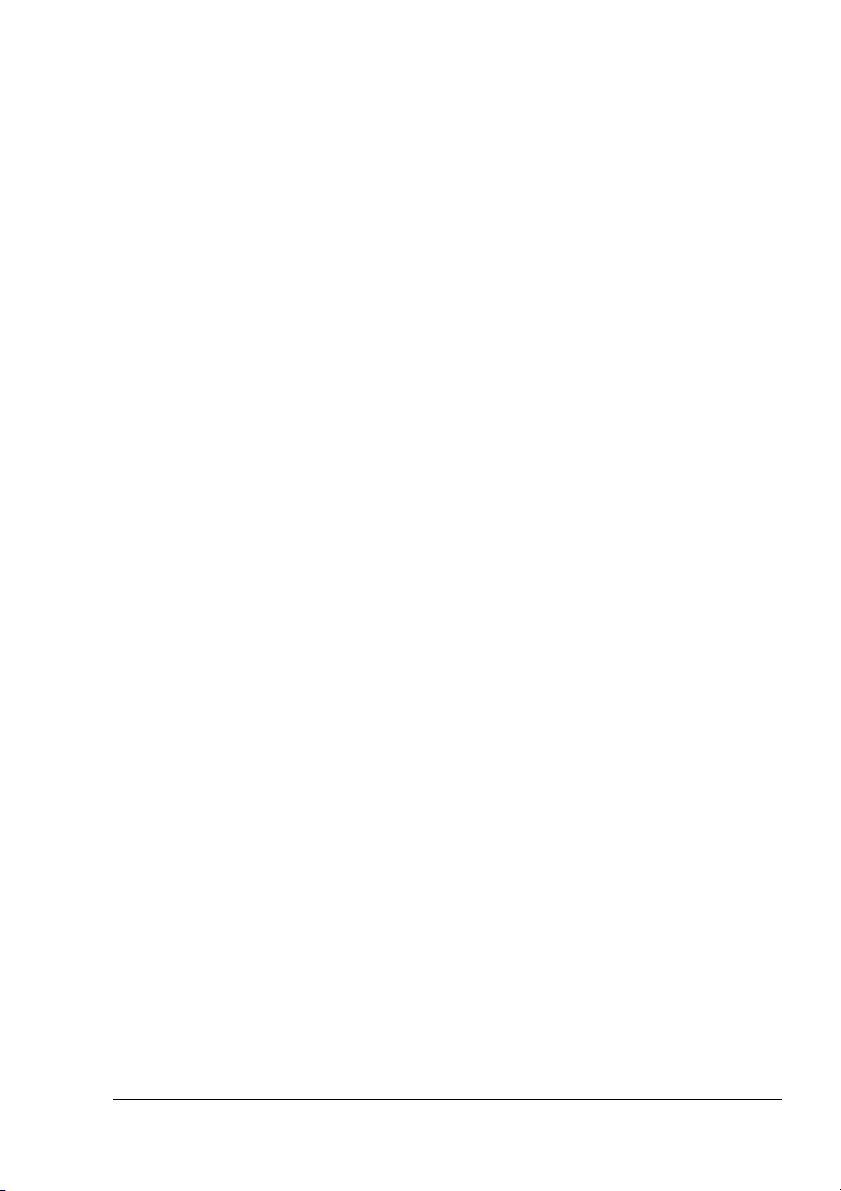
Licenční ujednání na používání dodávaného softwaru
S tiskárnou jsou dodávány následující materiály poskytnuté společností Konica Minolta
Business Technologies, Inc. (KMBT): software dodaný jako součást tiskového systému,
digitálně kódovaná, strojově čitelná data zakódovaná ve speciálním formátu a v šifrované
podobě (dále jako „Písma“), další software pro instalaci na počítači a použití ve spojení
s
tiskovým softwarem (dále jako „Řídicí software“) a přidružené písemné materiály (dále jako
„Dokumentace“). Termín „Software“ se v tomto ujednání vztahuje na Tiskový software, Písma
a
Řídicí software a také zahrnuje všechny aktualizace, upravené verze, doplňky a kopie
Softwaru.
Software můžete používat v souladu s podmínkami v tomto Licenčním ujednání.
KMBT Vám poskytuje nevýlučné právo pro používání Softwaru a Dokumentace za
předpokladu, že souhlasíte s následujícími podmínkami:
1. Tiskový software a dodaná Písma můžete použít pro zobrazovací účely na licencovaném
2. Kromě podmínek pro použití Písem, stanovených v sekci 1 („Tiskový software“) uvedené
3. Můžete zhotovit jednu záložní kopii Řídicího softwaru za předpokladu, že tato kopie
4. Práva uvedená v tomto Licenčním ujednání můžete převést na nabyvatele všech práv
5. Souhlasíte s tím, že nebudete modifikovat, přizpůsobovat nebo překládat Software
6. Souhlasíte s tím, že se nepokusíte o změny, zpětný překlad, rozšifrování, zpětné
7. Společnost KMBT a poskytovatelé licencí si vyhrazuje právo na vlastnický nárok
8. Obchodní značky budou používány podle obecně platných postupů, včetně uvedení názvu
9. Nesmíte najímat, pronajímat, udělovat licenci, půjčovat nebo předávat verze nebo kopie
10. Společnost KMBT ani její dodavatelé nebudou v žádném případě zodpovědni za
výstupním zařízení (nebo více takových zařízeních) výhradně pro vnitřní firemní účely.
výše, můžete písma Roman používat pro reprodukci tloušťky, stylu a verze písmen, číslic,
znaků a symbolů („Řezy písma“) na displeji nebo monitoru pro Vaše vnitřní firemní účely.
nebude instalována nebo použita na žádném počítači. Nehledě na výše zmíněná omezení
můžete instalovat Řídicí software na jakémkoli počtu počítačů výhradně pro použití
s
jedním nebo více tiskovými systémy, používajícími Tiskový software.
a
nároků držitele licence na daný Software a Dokumentaci (dále jen „Nabyvatel“) za
předpokladu, že Nabyvateli předáte všechny kopie daného Softwaru a Dokumentace.
Nabyvatel souhlasí, že se bude řídit podmínkami a požadavky, uvedenými v tomto
Licenčním ujednání.
a
Dokumentaci.
inženýrství a překlad Softwaru.
a
vlastnictví Softwaru a Dokumentace a všech kopií Softwaru a Dokumentace.
nebo jména vlastníka obchodní značky. Obchodní značky lze použít pouze pro identifikaci
tištěného výstupu, vytvořeného pomocí Softwaru. Takové použití jakékoli obchodní značky
Vám nedává žádná práva na vlastnictví těchto obchodních značek.
Softwaru, které Držitel licence nepoužívá, nebo Softwaru obsaženého na jakémkoli
nepoužívaném médiu, kromě případu trvalého převodu veškerého Softwaru
a
Dokumentace, jak je popsáno výše.
následné, náhodné NEPŘÍMÉ, TRESTNĚPRÁVNÍ nebo zvláštní škody zahrnující
jakoukoli ztrátu zisku nebo investic, a to i v případě, že společnost KMBT byla na možnost
vzniku takové škody upozorněna, nebo za jakékoliv požadavky jakýchkoliv třetích stran.
Společnost KMBT a její dodavatelé se zříkají všech záruk týkajících se Softwaru,
výslovných nebo implicitních, zahrnujících bez omezení vyplývající záruky
obchodovatelnosti nebo vhodnosti pro určitý účel, vlastnický nárok a porušení práv třetích
stran. Některé státy nebo země nedovolují vyloučení nebo omezení odpovědnosti za
následné, náhodné nebo speciální škody, proto se uvedená omezení nemusí na Vás
vztahovat.
Page 4
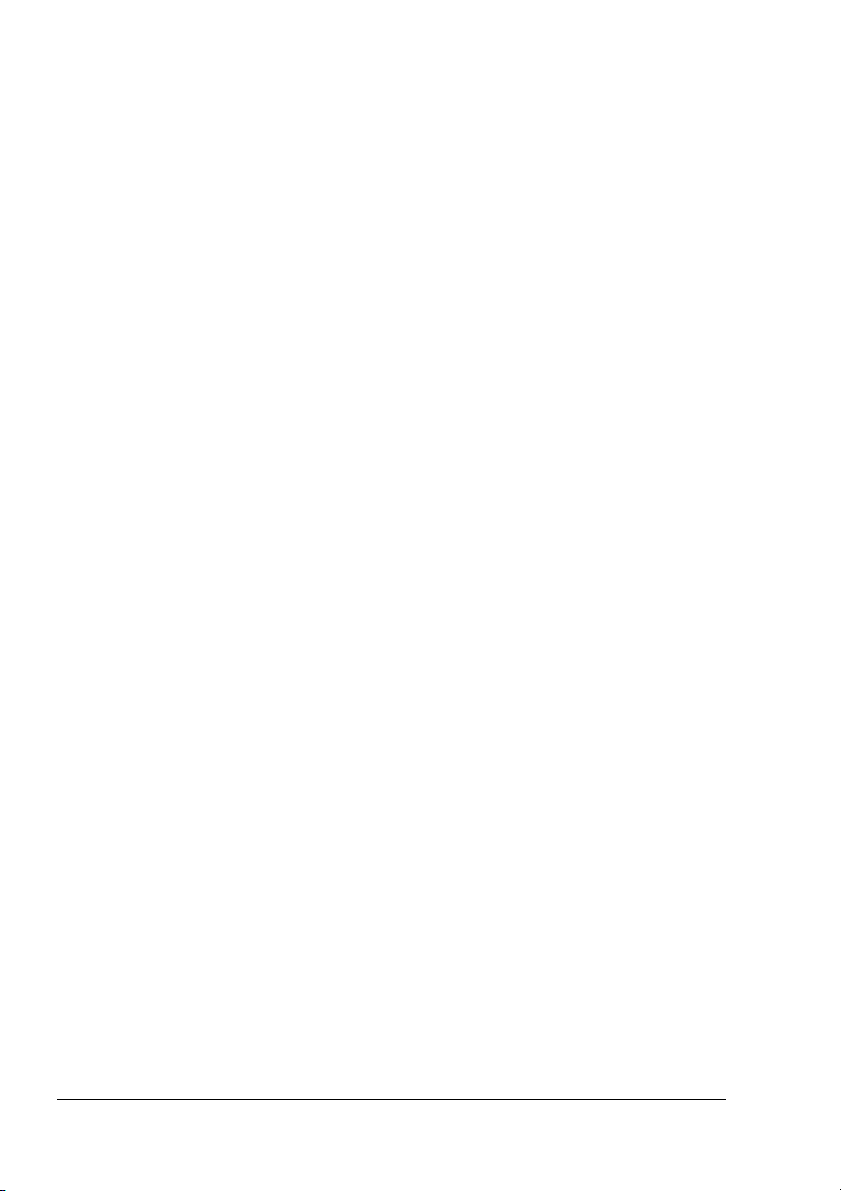
11. Poznámka pro vládní uživatele v USA: Software je „komerční položka“ podle definice v článku
48 C.F.R.2.101, skládající se z „komerčního počítačového softwaru“ a
komerčnímu počítačovému softwaru“, podle podmínek v článku 48 C.F.R. 12.212.
V
souladu s články 48 C.F.R. 12.212 a 48 C.F.R. 227.7202-1 až 227.7202-4 nabývají
všichni vládní uživatelé Software pouze s těmi právy, popsanými v tomto Licenčním
ujednání.
12. Souhlasíte s tím, že nebudete exportovat Software v jakékoli podobě způsobem, který by
porušoval jakýkoli zákon nebo směrnici týkající se nařízení pro export příslušné země.
„dokumentace ke
Adobe Color Profile
ADOBE SYSTEMS INCORPORATED
LICENČNÍ UJEDNÁNÍ NA POUŽÍVÁNÍ BAREVNÝCH PROFILŮ
POZNÁMKA PRO UŽIVATELE: PROSÍM PŘEČTĚTE SI POZORNĚ NÁSLEDUJÍCÍ
UJEDNÁNÍ. POUŽÍVÁNÍM CELÉHO SOFTWARU NEBO JEHO LIBOVOLNÝCH ČÁSTÍ
DÁVÁTE NAJEVO SVŮJ SOUHLAS S PODMÍNKAMI TOHOTO UJEDNÁNÍ. POKUD
S
PODMÍNKAMI NESOUHLASÍTE, SOFTWARE NEPOUŽÍVEJTE.
1. DEFINICE: Termín „společnost Adobe“ v tomto Ujednání představuje společnost Adobe
Systems Incorporated, oddělení Delaware, se sídlem 345 Park Avenue, San Jose,
California 95110. „Software“ představuje software a související položky, ke kterým se
vztahuje toto Ujednání.
2. LICENCE: V souladu s podmínkami tohoto Ujednání Vám společnost Adobe tímto
poskytuje neexkluzivní, nepřenosnou, bezplatnou licenci na používání, kopírování
a
veřejné zobrazování Softwaru. Společnost Adobe vám také poskytuje práva na distribuci
Softwaru pouze (a) jako součásti souborů s digitálními obrazy nebo (b)
Žádná jiná distribuce softwaru není přípustná; včetně, a to bez omezení, distribuce
Softwaru začleněného v jakékoliv jiné aplikaci. Všechny samostatné profily musí být
označeny příslušným popisným řetězcem profilů ICC. Software nesmíte upravovat.
Společnost Adobe není tímto Ujednáním nijak zavázána k poskytování jakékoliv podpory,
včetně aktualizací nebo budoucích verzí Softwaru nebo ostatních položek. V rámci tohoto
Ujednání na Vás nepřecházejí žádná práva k duševnímu vlastnictví v Softwaru.
Nezískáváte žádná práva k Softwaru s výjimkou těch, která jsou výslovně uvedena
v
tomto Ujednání.
3. DISTRIBUCE: Pokud se rozhodnete distribuovat Software, činíte tak s vědomím toho,
že
souhlasíte s tím, že budete společnost Adobe bránit, zajišťovat a chránit nedotčenou
jakýmkoliv ztrátami, škodami nebo náklady plynoucími z jakýchkoliv požadavků, právních
nároků nebo jiných zákonných opatření vznikajících z takové distribuce, což bez omezení
zahrnuje i to, že nejste schopni vyhovět požadavkům tohoto odstavce 3. Pokud software
distribuujete samostatně, činíte tak v rámci podmínek tohoto Ujednání nebo Vašeho
vlastního Licenčního ujednání, které (a) vyhovuje podmínkám a požadavkům tohoto
Ujednání, (b) efektivně potlačuje všechny záruky a nároky, vyjádřené nebo vyplývající,
vůči společnosti Adobe, (c) efektivně vylučuje jakoukoliv odpovědnost společnosti Adobe
za škody, (d) stanovuje, že jakákoliv ustanovení, která se liší od tohoto Ujednání, nabízíte
Vy a nikoliv společnost Adobe a (e) informuje o tom, že Software poskytujete Vy nebo
společnost Adobe a informuje zákazníky o možnostech jeho získání obvyklým způsobem
na médiích běžně používaných pro předávání softwaru. Jakýkoliv distribuovaný software
bude obsahovat upozornění na autorská práva společnosti Adobe tak, jak jsou uvedena
v
Softwaru, který Vám poskytla společnost Adobe.
samostatně.
Page 5
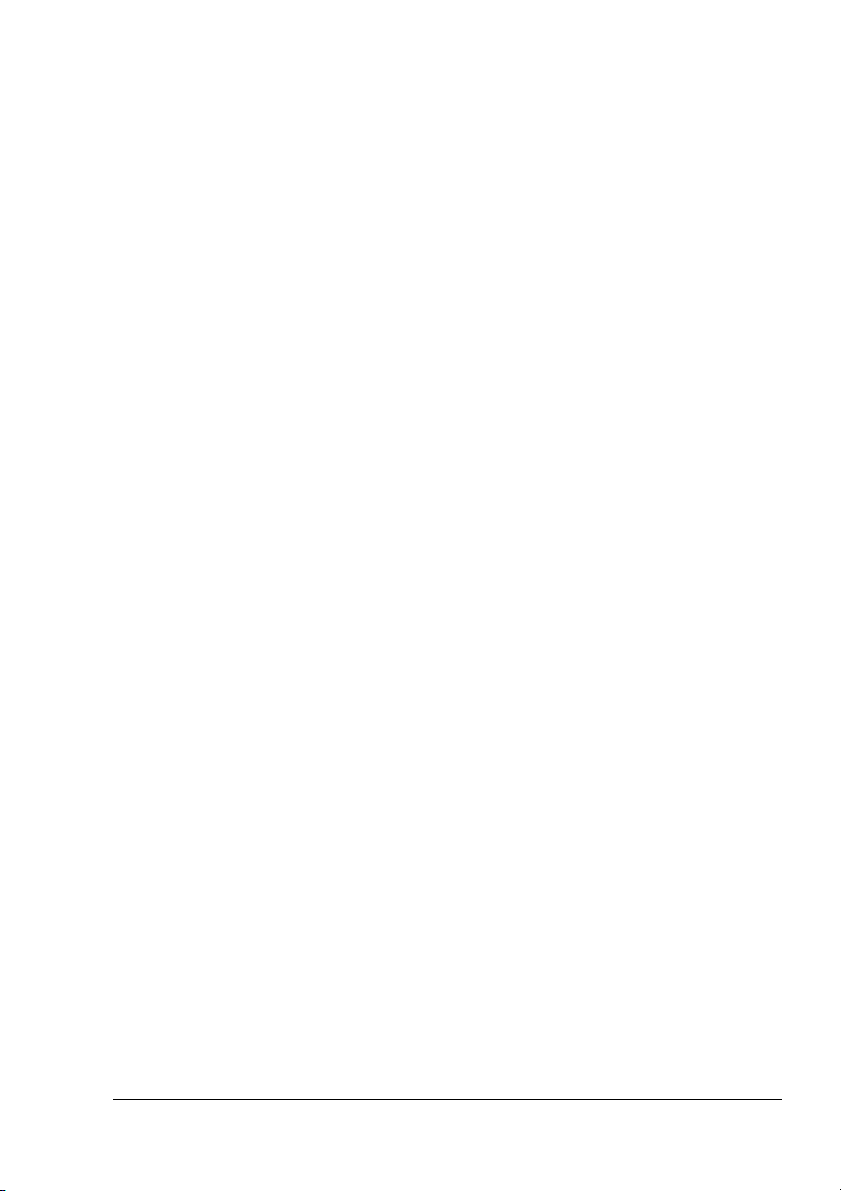
4. OMEZENÍ ZÁRUKY: Společnost Adobe Vám poskytuje licenci na Software „TAKOVÝ,
JAKÝ JE“. Společnost Adobe neposkytuje záruky vhodnosti Softwaru pro jakékoliv určité
účely použití nebo pro dosažení jakýchkoliv určitých výsledků. Společnost Adobe není
odpovědná za škody nebo ztráty vyplývající z tohoto Ujednání nebo z distribuce či
používání Softwaru nebo jakýchkoliv materiálů s ním spojených. SPOLEČNOST ADOBE
A
JE JÍ DODAVAT E LÉ NERU ČÍ A NEMOHOU RUČIT ZA VÝKONNOST NEBO
VÝSLEDKY, KTERÉ JSTE SCHOPNI ZÍSKAT S VYUŽITÍM SOFTWARU, S VÝJIMKOU
VŠECH ZÁRUK, PODMÍNEK, ZASTOUPENÍ NEBO USTANOVENÍ AŽ DO ROZSAHU,
DO JAKÉHO NEMOHOU NEBO NESMÍ BÝT OMEZENY ZÁKONY VE VAŠÍ JURISDIKCI.
SPOLEČNO ST ADOBE A JEJÍ DO DAVATELÉ N E POSKYT UJÍ ZÁRU KY, PODMÍNK Y,
ZASTOUPENÍ NEBO USTANOVENÍ, VYJÁDŘENÉ NEBO VYPLÝVAJÍCÍ, AŤ UŽ
Z
NAŘÍZENÍ, OBECNÝCH ZÁKONŮ, ZVYKŮ, OBYČEJŮ NEBO JINAK Z JINÉ
PROBLEMATIKY, ZAHRNUJÍCÍ, ALE NEOMEZUJÍCÍ SE JEN NA NARUŠENÍ PRÁV
TŘETÍCH STRAN, INTEGRACI, DOSTATEČNOU KVALITU NEBO VHODNOST POUŽITÍ
PRO URČITÉ ÚČELY. MŮŽETE MÍT I DALŠÍ PRÁVA, KTERÉ SE MĚNÍ V ZÁVISLOSTI
NA JURISDIKCI. Ustanovení paragrafů 4, 5 a 6 platí i po ukončení tohoto Ujednání,
ať
bylo způsobeno čímkoliv, ale z toho nevyplývá, ani nevzniká, právo pokračovat
v
používání Softwaru po ukončení platnosti tohoto Ujednání.
5. OMEZENÍ ODPOVĚDNOSTI: SPOLEČNOS T ADOBE A NI JEJÍ D ODAVATELÉ
V
ŽÁDNÉM PŘÍPADĚ NEODPOVÍDAJÍ ZA JAKÉKOLIV ŠKODY, NÁROKY NEBO
NÁKLADY, PŘÍPADNĚ ZA ŽÁDNÉ NÁSLEDNÉ, NEPŘÍMÉ, NÁHODNÉ ŠKODY NEBO
JAKÉKOLIV ZTRÁTY ZISKU NEBO ZTRÁTY ÚSPOR, A TO ANI V PŘÍPADĚ, ŽE BYL
ZÁSTUPCE SPOLEČNOSTI ADOBE UPOZORNĚN NA MOŽNOST TAKOVÝCH ZTRÁT,
ŠKOD, NÁROKŮ NEBO NÁKLADŮ, NEBO ZA NÁROKY TŘETÍCH STRAN. VÝŠE
UVEDENÁ OMEZENÍ A VÝJIMKY PLATÍ AŽ DO ROZSAHU POVOLENÉHO ZÁKONY
VE
VAŠÍ JURISDIKCI. CELKOVÁ ODPOVĚDNOST SPOLEČNOSTI ADOBE, TOTÉŽ
SE
VZ TAHUJE I NA JEJÍ DODAVATEL E, VYPL ÝVAJÍCÍ NEBO VZ NIKAJÍ C Í VE SPO JENÍ
S
TÍMTO UJEDNÁNÍM, BUDE OMEZENA ČÁSTKOU ZAPLACENOU ZA SOFTWARE.
Nic, co je uvedeno v tomto ujednání, neomezuje odpovědnost společnosti Adobe k Vám
v
případě smrti nebo úrazů, ke kterým dojde nedbalostí společnosti Adobe nebo kvůli
podvodu. Společnost Adobe zastupuje své dodavatele ve vztahu k omezením, výjimkám
a/nebo omezením závazků, záruk a odpovědnosti, jak je uvedeno v tomto Ujednání,
nikoliv však v ostatních ohledech a pro žádné jiné účely.
6. OCHRANNÉ ZNÁMKY: Název a logo Adobe jsou registrované ochranné známky nebo
obchodní značky společnosti Adobe v USA a dalších zemích. S výjimkou odkazů nesmíte
používat tyto ochranné známky nebo jakékoli jiné ochranné známky nebo loga společnosti
Adobe bez zvláštního písemného povolení uděleného společností Adobe.
7. PLATNOST: Toto Ujednání platí až do ukončení jeho platnosti. Společnost Adobe má
právo ukončit platnost Ujednání okamžitě v případě, že nedodržíte jakékoliv jeho
ustanovení. Na základě takového libovolného ukončení musíte společnosti Adobe vrátit
všechny úplné i částečné kopie Softwaru, které jsou ve Vašem držení.
8. VLÁDNÍ OMEZENÍ: Pokud je jakákoliv součást softwaru označena jako položka
omezeného exportu podléhající aktu United States Export Administration Act nebo
jakémukoliv jinému exportnímu zákonu, zákazu nebo omezení (dále jen Exportní zákony),
vyjadřujete a zaručujete, že nejste občanem a že nemáte žádný jiný místní vztah ke státu,
na který se vztahuje embargo (což zahrnuje Irák, Sýrii, Súdán, Libyi, Kubu, Severní Koreu
a Srbsko, ale neomezuje se jen na ně), a že Vám Exportní zákony nezakazují přijmout
Software. Veškerá práva k používání Softwaru jsou poskytována za předpokladu, že tato
práva ztratíte, pokud nevyhovíte ustanovením tohoto Ujednání.
Page 6
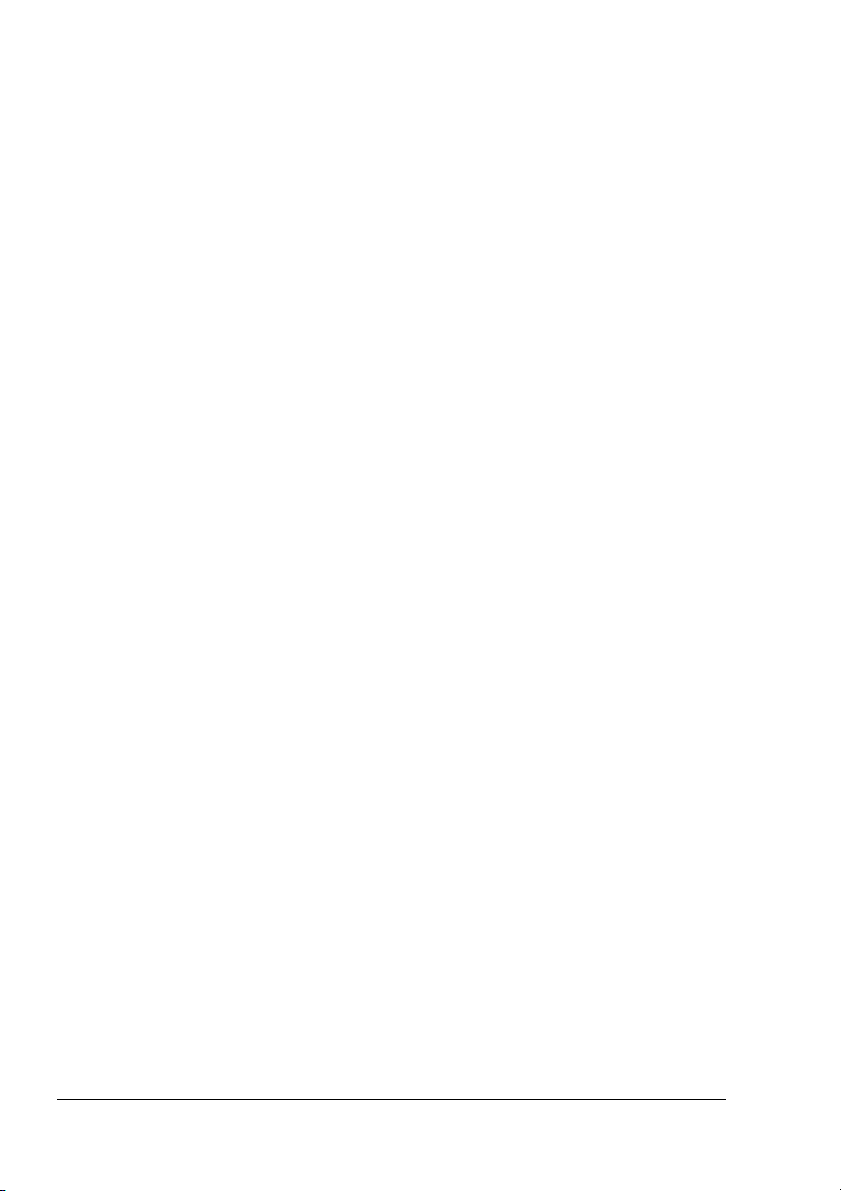
9. ROZHODUJÍCÍ PRÁVO: Toto Ujednání bude posuzováno a vykládáno v souladu
s
odpovídajícími zákony platnými ve státě Kalifornie, protože takové zákony se používají
pro ujednání uzavíraná a dodržovaná v celé Kalifornii mezi jejími obyvateli. Toto ujednání
nebude zachováno při konfliktech s právními normami jakýchkoliv jurisdikcí nebo
s
Konvencí Organizace spojených národů o Kontraktech pro mezinárodní prodej zboží,
jejíž aplikace se výslovně vylučuje. Veškeré diskuze vycházející, týkající se nebo
vztahující se k tomuto Ujednání, se budou odehrávat výhradně před státním soudem
Santa Clara County, California, USA.
10. OBECNÉ: Nesmíte postoupit svá práva nebo závazky zaručované tímto Ujednáním bez
předchozího písemného souhlasu společnosti Adobe. Žádné z ustanovení tohoto
Ujednání nelze považovat za odmítnuté jakýmkoliv aktem nebo tichým souhlasem ze
strany společnosti Adobe, jejích zástupců nebo zaměstnanců, toho lze dosáhnout pouze
písemnou formou s podpisem oprávněné osoby společnosti Adobe. Pokud dojde ke
konfliktům tohoto Ujednání s jakýmikoliv jinými ujednáními zahrnutými v Softwaru, použijí
se ustanovení těchto ujednání. Pokud Vy nebo společnost Adobe využijete právní
zástupce pro vynucení jakýchkoliv práv vyplývajících nebo vztahujících se k tomuto
Ujednání, je vítězná strana oprávněna požadovat náhradu odpovídajících výloh na právní
zastoupení. Tímto vyjadřujete, že jste si Ujednání přečetli, že mu rozumíte a že jde o Vaše
úplné a výhradní vyjádření souhlasu se společností Adobe, které nahrazuje jakákoliv
dřívější ujednání, ústní či písemná, mezi Vámi a společností Adobe, které se týkají
poskytnutí licence na Software. Na společnosti Adobe nelze vymáhat žádné změny
v
ustanoveních tohoto Ujednání, pokud s nimi společnost Adobe neposkytla písemný
souhlas, podepsaný oprávněnou osobou společnosti Adobe.
Profil ICC pro barvy TOYO INK Standard Color on Coated
paper (TOYO Offset Coated 2.0)
Tento profil ICC (TOYO Offset Coated 2.0) charakterizuje japonský ofsetový tisk na papír
Coated a je plně kompatibilní s formátem profilu ICC.
Informace o „TOYO INK Standard Color on Coated paper“
Jde o standard reprodukce barev při ofsetovém tisku na jednotlivé listy papíru Coated
vytvořený společností TOYO INK MFG. CO., LTD. („TOYO INK“).
Standard byl vytvořen na základě testovacích tisků s využitím ofsetových tiskových barev
TOYO INK pro tisk na jednotlivé listy a vlastních tiskových podmínek TOYO INK.
„TOYO INK Standard Color on Coated paper“ je kompatibilní s „JAPAN COLOR“.
Ujednání
1. Reprodukce obrázků na tiskárně nebo na monitoru s využitím tohoto profilu ICC
neodpovídá úplně TOYO INK Standard Color on Coated paper.
2. Jakákoliv a všechna autorská práva k tomuto profilu ICC patří TOYO INK, proto
nepředávejte, neposkytujte, nepronajímejte, nedistribuujte, nezveřejňujte nebo
nezaručujte jakákoliv práva v tomto profilu ICC třetím stranám bez předcházejícího
písemného souhlasu od společnosti TOYO INK.
Page 7
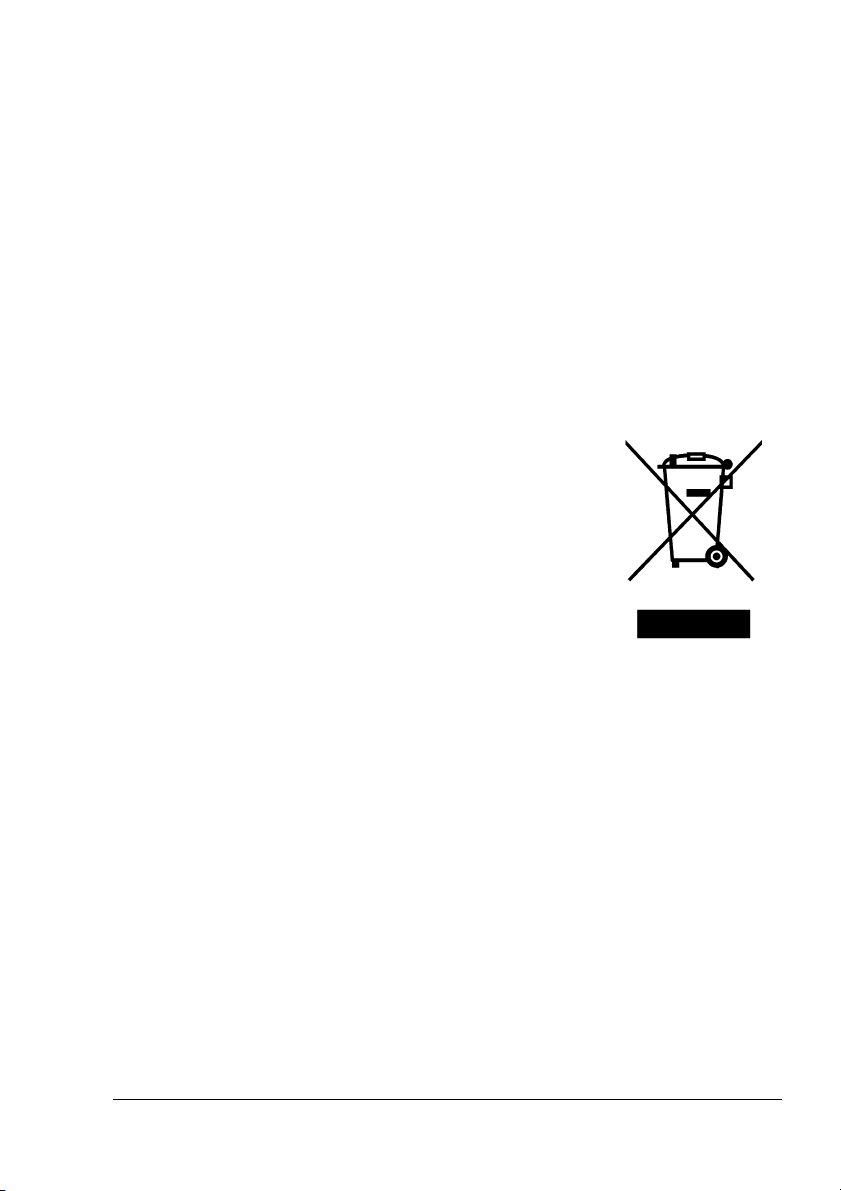
3. V žádném případě nebudou společnost TOYO INK, její ředitelé, úředníci, zaměstnanci
nebo zástupci odpovědní za jakékoliv škody, vyplývající nebo vedlejší, přímé nebo
nepřímé (včetně škod ze ztráty zisku, přerušení činnosti, ztráty obchodních informací
apod.) vyplývající z použití nebo nemožnosti použít tento profil ICC.
4. TOYO INK nezodpovídá za reakce na jakékoliv dotazy týkající se tohoto profilu ICC.
5. Všechny názvy společností a výrobků používané v tomto dokumentu jsou obchodní
značky nebo registrované ochranné známky příslušných vlastníků.
Profil ICC byl vytvořen s využitím GretagMacbeth ProfileMaker a společnost GretagMacbeth
AG udělila TOYO INK licenci pro jeho distribuci.
TOYO Offset Coated 2.0 © TOYO INK MFG. CO., LTD. 2004
Pouze pro členské země EU
Tento symbol znamená: Nelikvidujte tento produkt s odpadem
z
domácnosti!
Pokyny pro správnou likvidaci výrobku Vám sdělí příslušné místní
úřady. Pokud kupujete nový výrobek, můžete ten použitý předat
našemu prodejci k
pomůže chránit přírodní zdroje a zabránit potenciálním negativním
vlivům na životní prostředí nebo lidské zdraví, které by mohly být
způsobeny nesprávnou manipulací s
odpovídající likvidaci. Recyklace tohoto výrobku
odpady.
Page 8
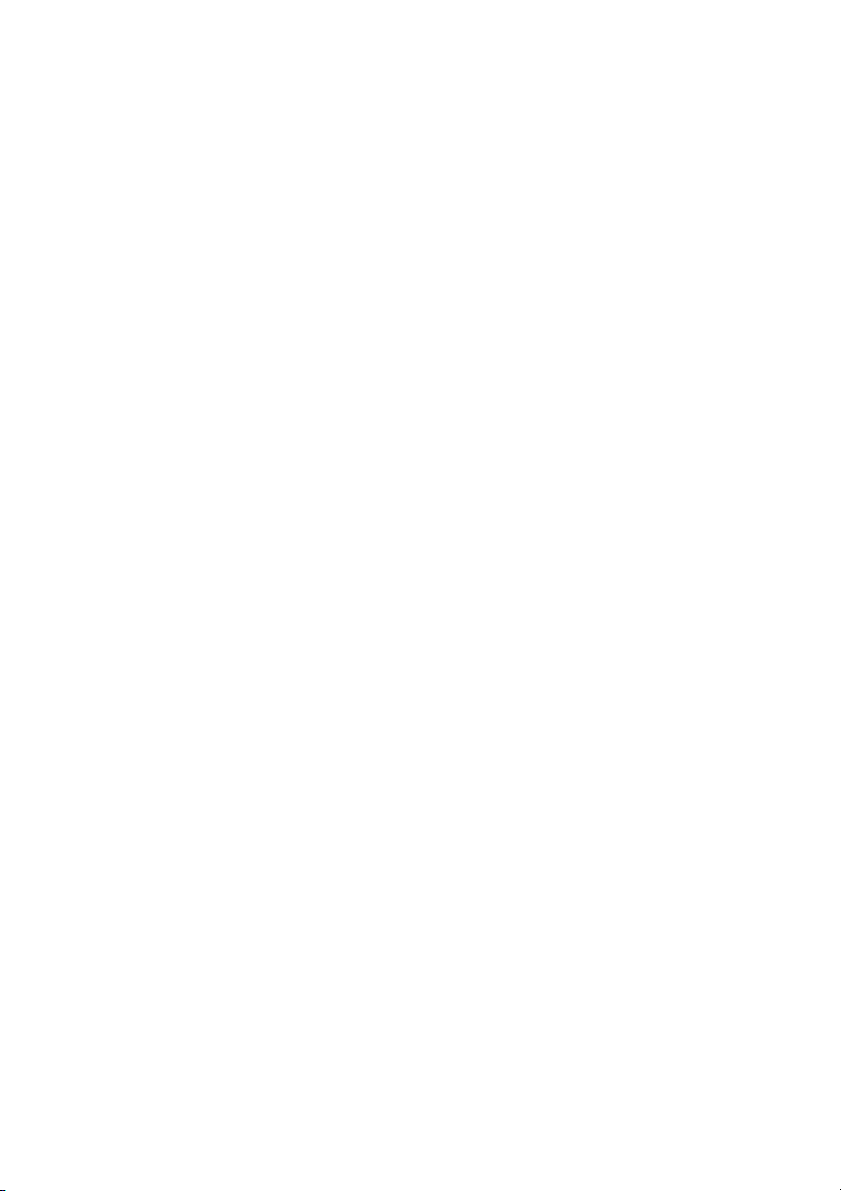
Page 9
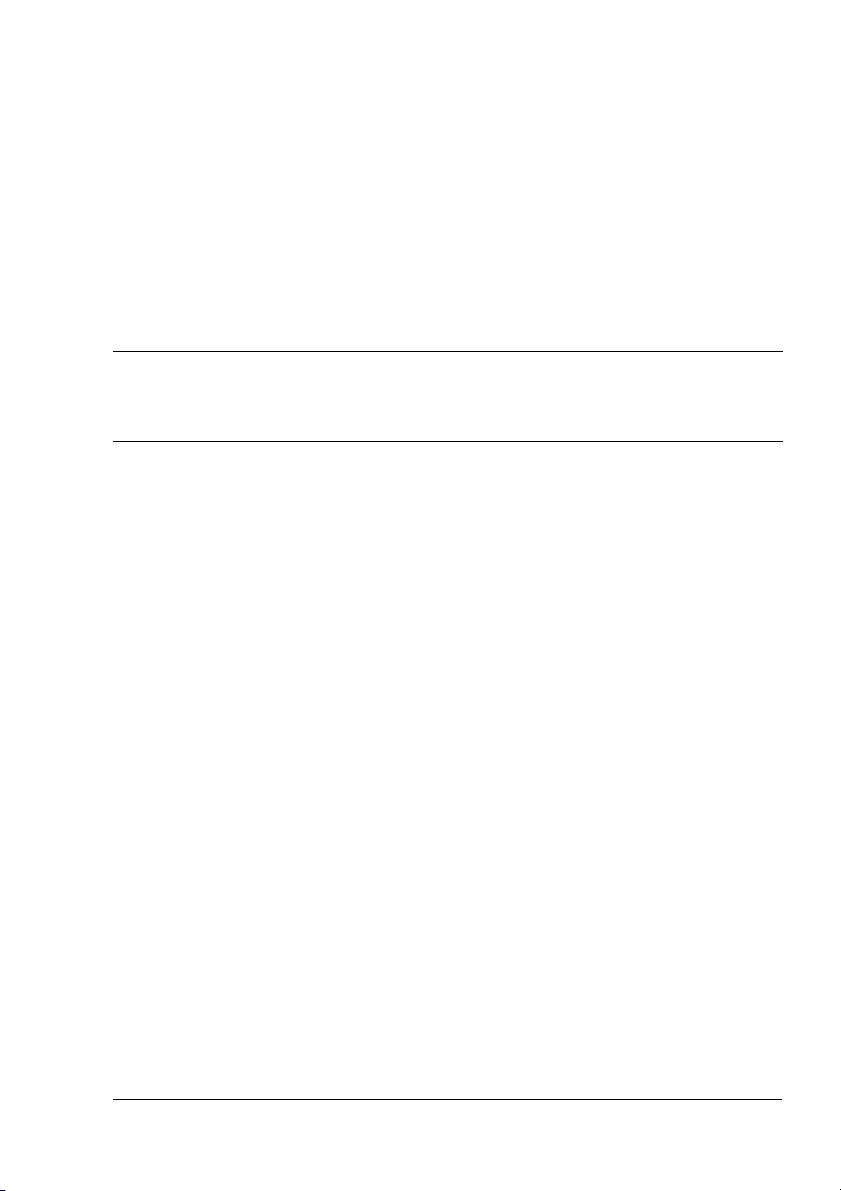
Obsah
1 Úvod ...................................................................................................... 1
Seznámení s tiskárnou 2
Prostorové požadavky 2
Části tiskárny 3
Pohled zepředu 3
Pohled zezadu 4
Pohled zepředu na tiskárnu s doplňky 4
2 Programové vybavení .......................................................................... 5
CD-ROM Software Utilities 6
PostScriptové ovladače 6
Ovladače PCL 6
Soubory PPD 7
Obslužné programy 7
Systémové požadavky 9
Volba výchozích nastavení ovladače pro Windows 10
Windows Server 2003/XP/2000/NT 4.0 (PostScript a PCL) 10
Windows Me/98SE (PCL6) 11
Windows Me/98SE (PPD) 12
Obsah
i
Page 10
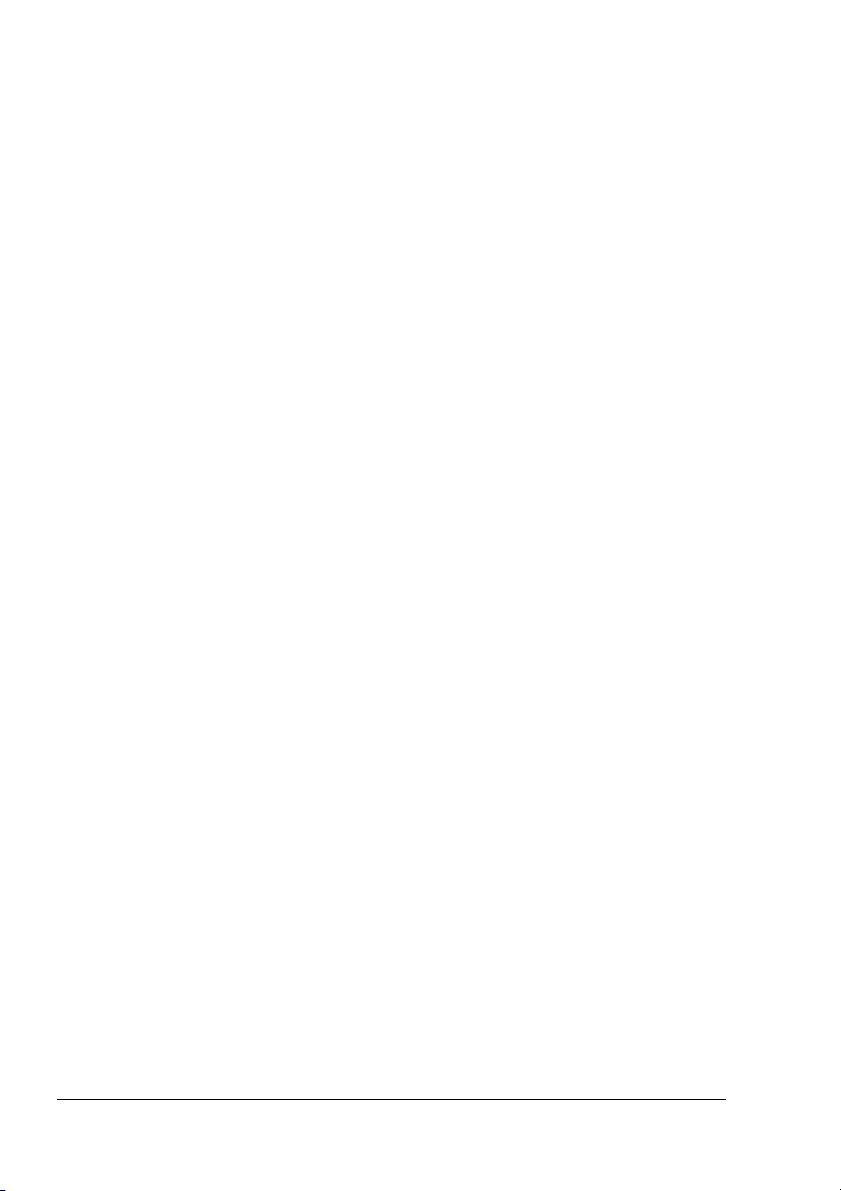
Odinstalování ovladače tiskárny pro Windows 13
Zobrazení nastavení ovladače tiskárny pro Windows 14
Windows Server 2003/XP 14
Windows 2000/NT 4.0/Me/98SE 14
Použití PostScriptového ovladače a ovladače PCL 15
Společná tlačítka 15
OK 15
Storno 15
Použít 15
Nápověda 15
Rychlé nastavení 15
Obrázek papíru 16
Obrázek tiskárny 16
Obrázek vodoznaku 16
Ukázka nastavení 16
Výchozí 16
Karta Rozšířené (pouze PostScriptový ovladač) 16
Karta Základní 17
Karta Rozvržení 17
Karta Přední strana obalu 17
Karta Přetisk 18
Karta Vodoznak 18
Karta Kvalita 19
Karta Verze 19
Omezení funkcí ovladače tiskárny, instalovaného
s funkcí „Point and Print“ 19
Použití souboru PPD pro Windows Me/98SE 20
Společná tlačítka 20
OK 20
Storno 20
Použít 20
Obnovit výchozí 20
Karta Papír 21
Karta Grafika 21
3 Program Reportér (pouze pro Windows) ......................................... 23
Práce s programem Reportér 24
Úvod 24
Operační systém 24
Spuštění programu Reportér 24
Používání programu Reportér 24
Rozpoznání hlášení programu Reportér 25
Řešení potíží pomocí programu Reportér 25
Ukončení programu Reportér 25
Obsahii
Page 11
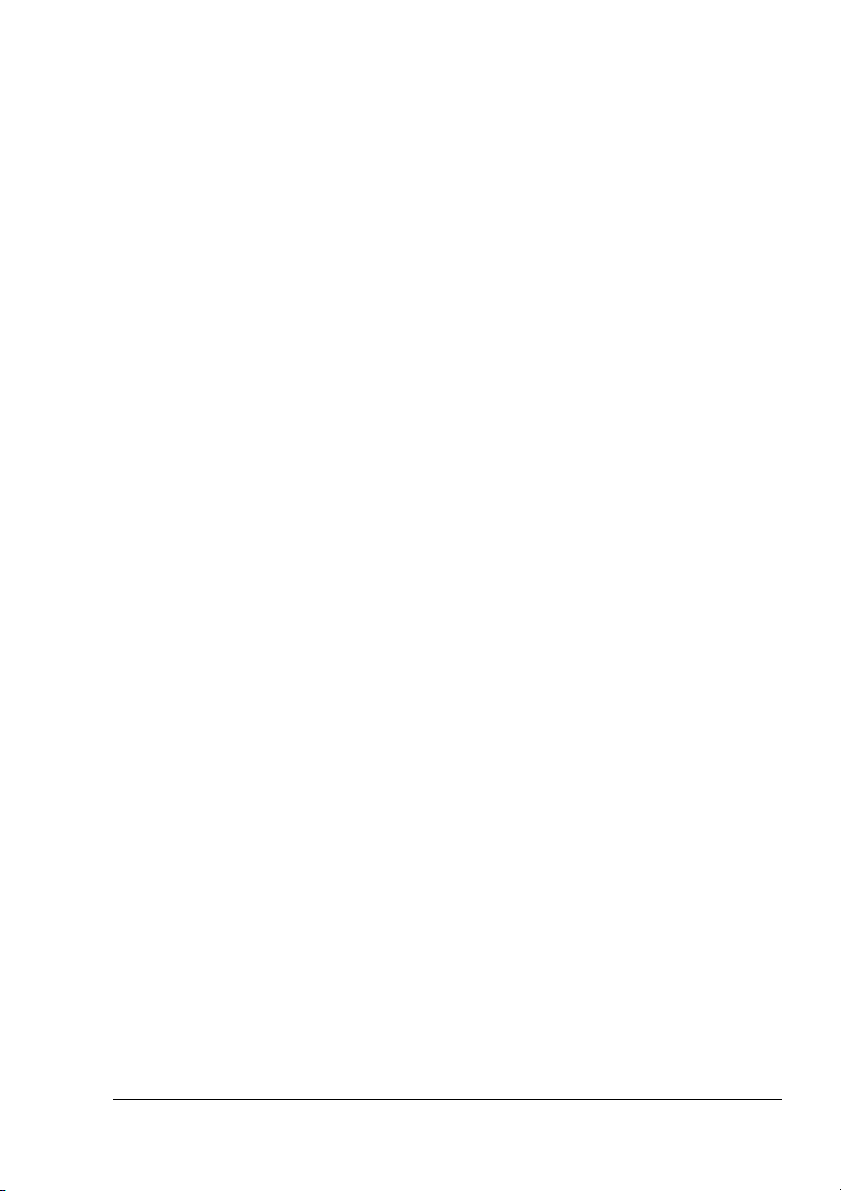
4 Ovládací panel tiskárny a nabídky pro konfiguraci ........................ 27
Ovládací panel 28
Indikátory a tlačítka na ovládacím panelu 28
Displej 30
Nápověda 30
Přehled nabídek pro konfiguraci 31
Hlavní nabídka 31
Nabídka ZKUŠEBNÍ TISK 32
Tisk/Smazání uložené tiskové úlohy 32
Zadání hesla 34
Nabídka TISK 35
Nabídka PAPÍR 37
Nabídka KVALITA 44
Nabídka TISK Z FOTOAPARÁTU 60
Nabídka ROZHRANÍ 63
Nabídka VÝCHOZÍ SYSTÉM 66
Nabídka ÚDRŽBA 75
Nabídka SERVIS 81
5Přímé připojení fotoaparátu .............................................................. 83
Přímé připojení fotoaparátu 84
Přímý tisk z digitálního fotoaparátu 84
6 Tisková média .................................................................................... 87
Vlastnosti tiskových médií 88
Druhy tiskových médií 89
Kancelářský papír (recyklovaný papír) 89
Karton 91
Obálky 92
Samolepicí štítky 94
Hlavičkový papír 95
Pohlednice 96
Průhledné fólie 97
Lesklý karton 98
Garantovaná tisková oblast 99
Tisková oblast – obálky 99
Okraje stránky 99
Obsah
iii
Page 12
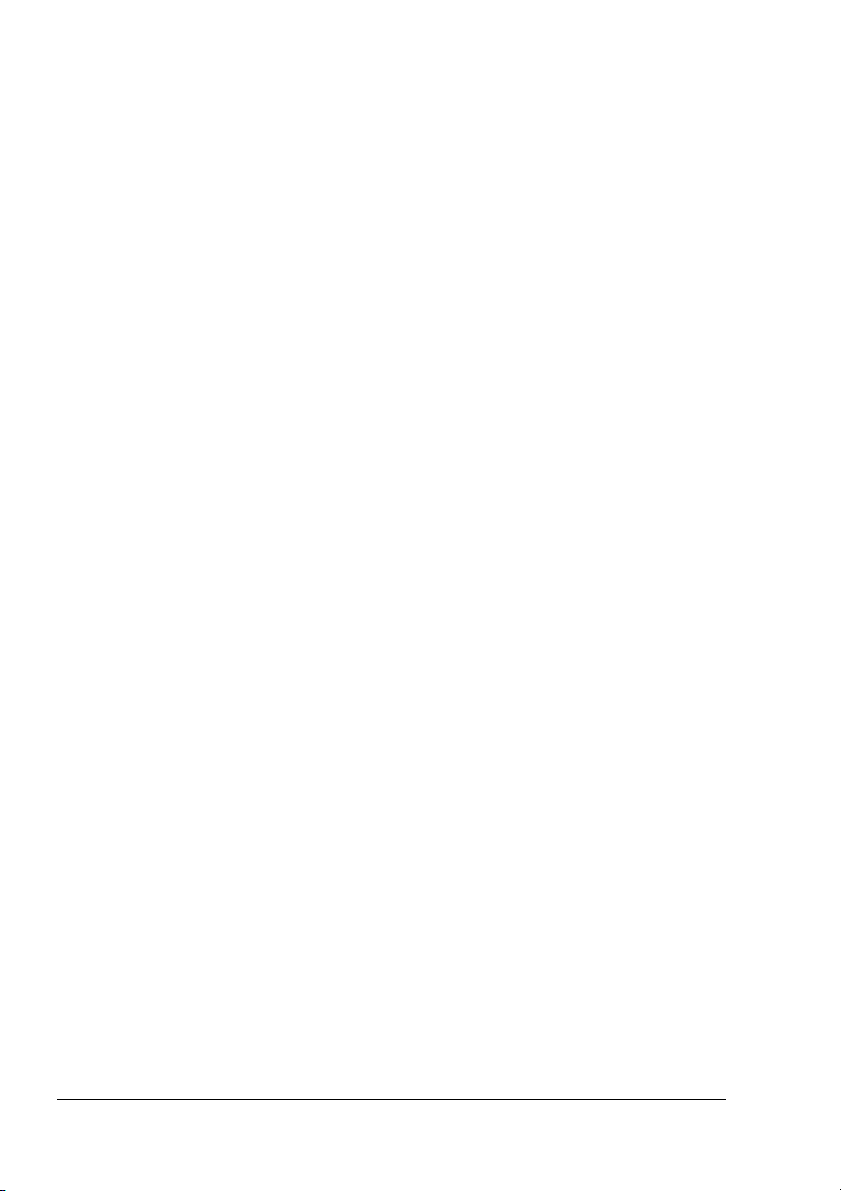
Zakládání médií 100
Zásobník 1 (zásobník pro manuální podávání) 100
Zakládání kancelářského papíru 100
Jiná média 102
Zakládání obálek 103
Zakládání archů se štítky/pohlednic/kartonu/lesklého kartonu
a průhledných fólií 107
Zakládání pásů papíru 109
Zásobník 2 111
Zakládání médií 111
Tisk na obálky 114
Zásobníky 3/4/5 (doplňkové spodní podavače) 117
Zakládání kancelářského papíru 117
Oboustranný tisk 120
Výstupní zásobník 122
Ukládání tiskových médií 123
7Výměna spotřebního materiálu ....................................................... 125
Výměna spotřebního materiálu 126
Zásobníky toneru 126
Výměna zásobníku toneru 129
Výměna zobrazovací jednotky 132
Výměna nádobky na přebytečný toner 137
Výměna zálohovací baterie 139
8Péče o tiskárnu ................................................................................. 143
Péče o tiskárnu 144
Čistění tiskárny 148
Vnější části 148
Podávací válečky 149
Čistění podávacích válečků (manuální podavač) 149
Čistění podávacích válečků (Zásobník 2/3/4/5) 150
Čistění podávacích válečků duplexeru 151
Čistění transportních válečků médií v Zásobníku 3/4/5 152
Čistění čoček laseru 153
Obsahiv
Page 13
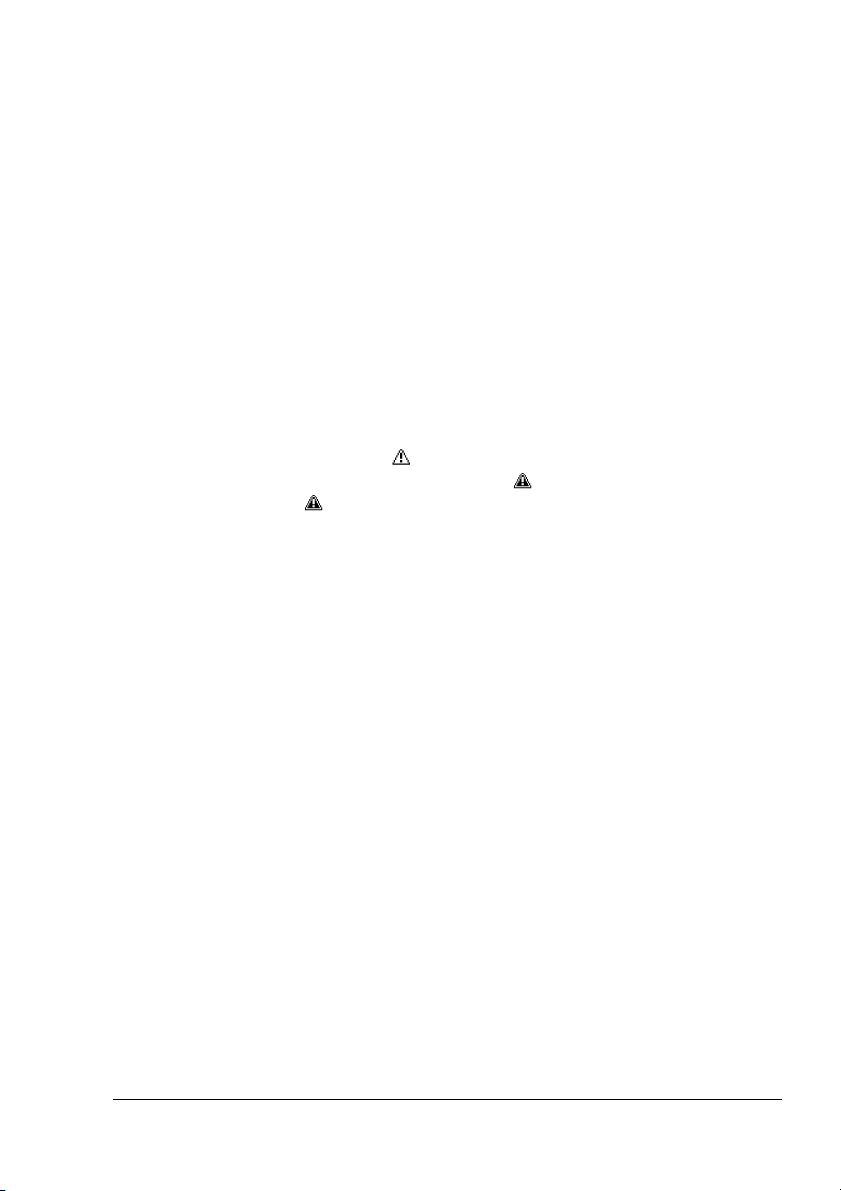
9Odstraňování potíží ......................................................................... 155
Úvod 156
Tisk konfigurační stránky 156
Prevence uváznutí tiskových médií 157
Průchod tiskových médií tiskárnou 158
Vyjmutí uvázlých médií 159
Hlášení o uváznutí médií a jejich odstraňování 160
Odstranění uvázlých médií ze Zásobníku 2 161
Odstranění uvázlých médií ze Zásobníku 3/4/5 165
Odstranění uvázlých médií z duplexeru 167
Odstranění uvázlých médií z fixačního zařízení 168
Odstranění uvázlých médií ze Zásobníku 1
(zásobníku pro manuální podávání) a přenosového válečku 172
Řešení potíží s uváznutím médií 175
Odstraňování jiných potíží 178
Řešení problémů s kvalitou tisku 183
Stavová, chybová a servisní hlášení 189
Standardní stavová hlášení 189
Chybová hlášení (Výstrahy: ) 190
Chybová hlášení (Upozornění pro obsluhu: ) 194
Servisní hlášení: 199
10 Instalace příslušenství .................................................................... 201
Úvod 202
Ochrana před výbojem statické elektřiny 203
Paměti DIMM 204
Instalace modulů DIMM 204
Pevný disk 206
Instalace pevného disku 206
CompactFlash 208
Instalace paměťové karty CompactFlash 208
Duplexer 211
Obsah balení 211
Instalace duplexeru 211
Spodní podavač 216
Obsah dodávky 216
Instalace doplňkového spodního podavače 216
Pojízdný podstavec 225
Obsah dodávky 225
Instalace pojízdného podstavce 226
Zásobník pásů papíru 229
Instalace zásobníku pásů papíru 229
Obsah
v
Page 14
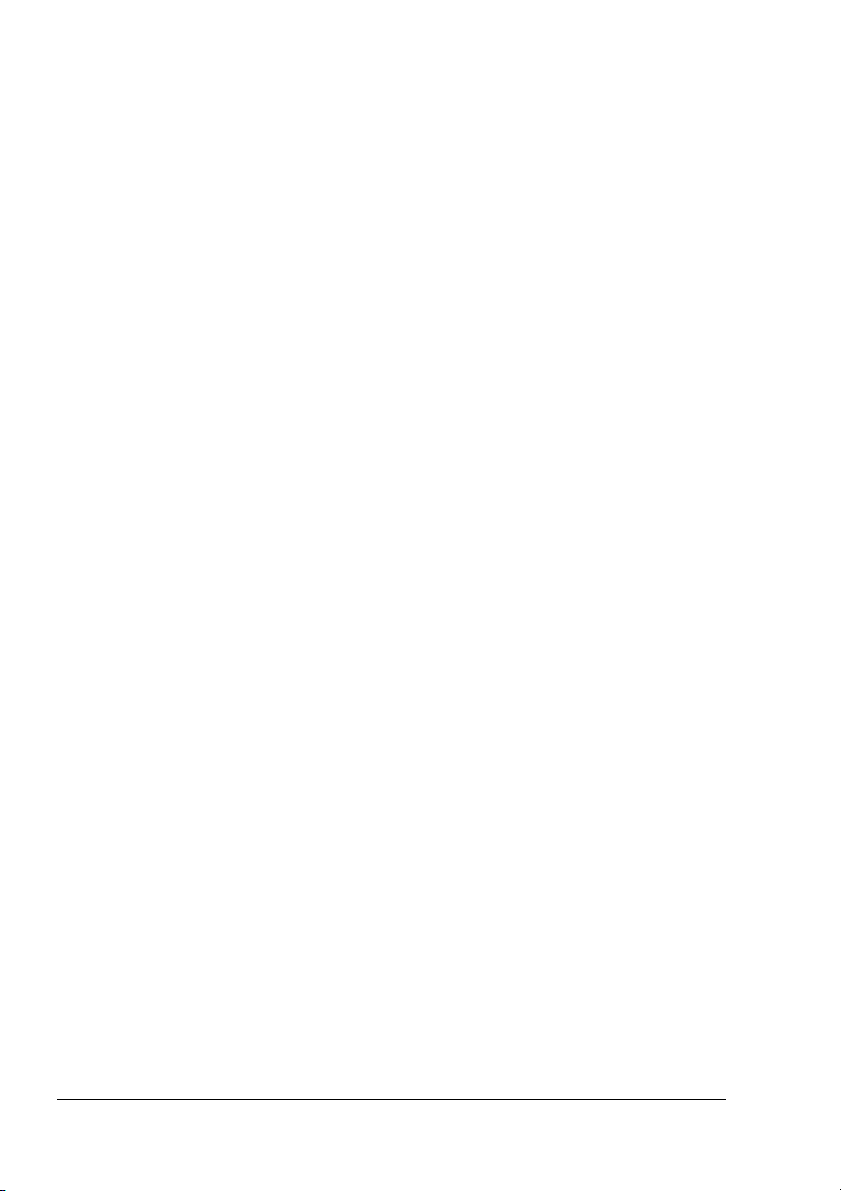
A Dodatek.............................................................................................. 233
Bezpečnostní údaje 234
Technické údaje 234
Tiskárna 234
Předpokládaná životnost spotřebního materiálu 238
Náš zájem o ochranu životního prostředí 240
Co znamená, že výrobek splňuje požadavky programu
ENERGY STAR? 240
Obsahvi
Page 15
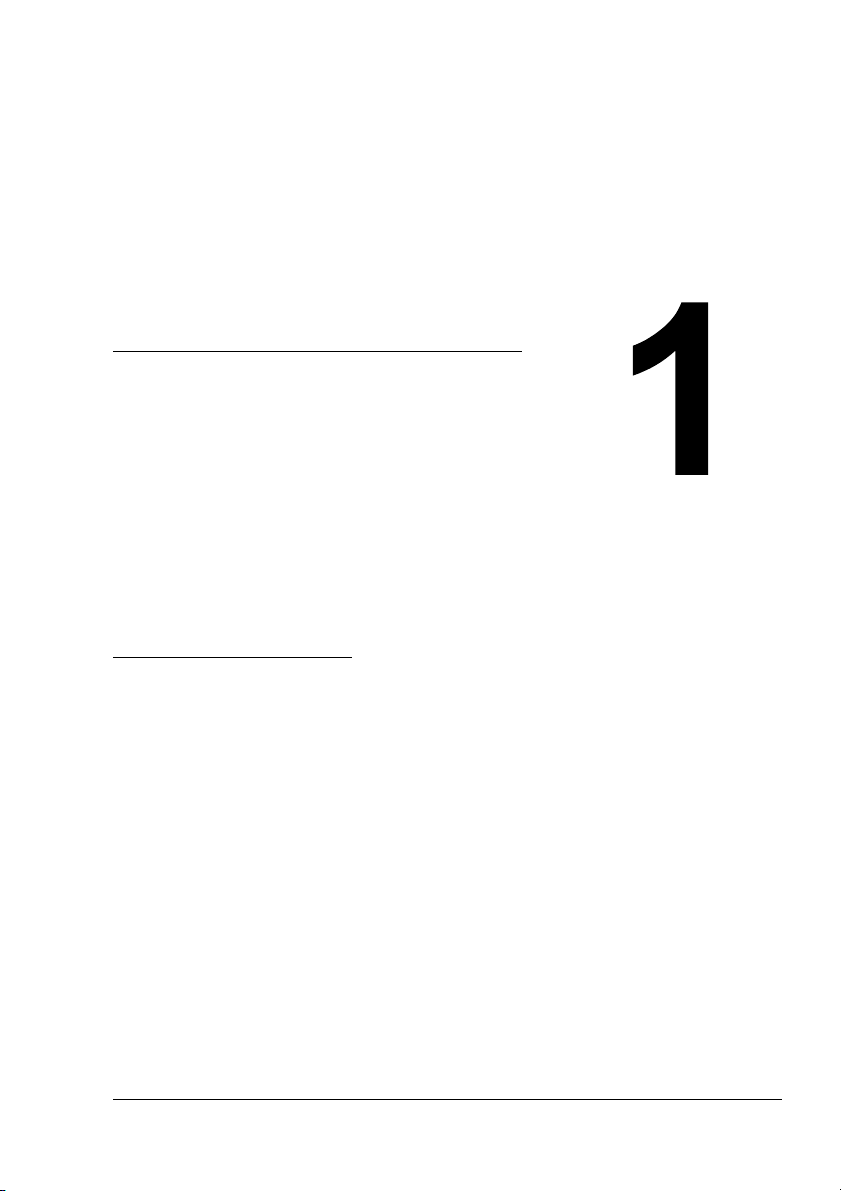
Úvod
Page 16
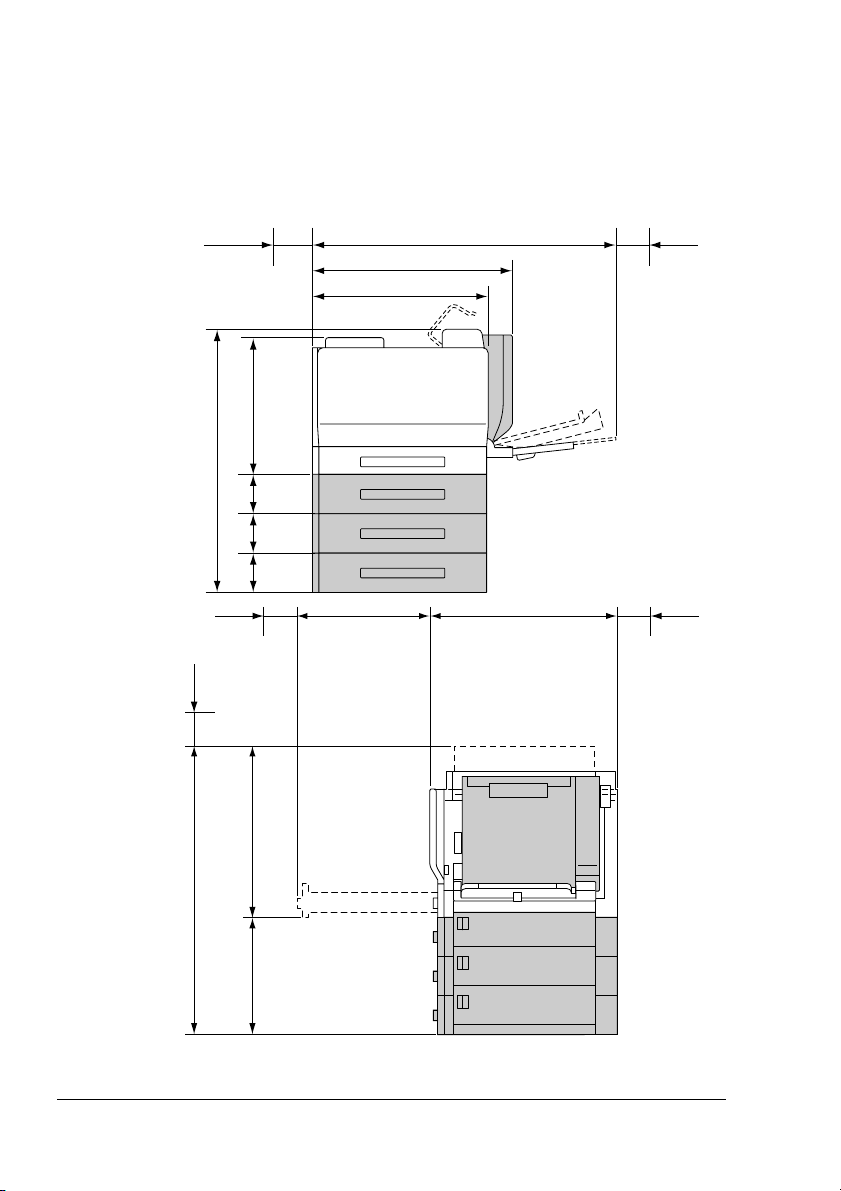
Seznámení s tiskárnou
Prostorové požadavky
Doporučujeme dodržovat prostorové požadavky, uvedené na obrázcích,
které zaručují snadnou obsluhu tiskárny, výměnu spotřebního materiálu
údržbu.
a
Pohled zepředu
100 mm
(3,9 ")
(4,9")
124 mm
848 mm (33,4 ")
124 mm (4,9 ")
124 mm (4,9 ")
650 mm (25,6 ")
577 mm (22,7 ")
463 mm (18,2 ")
966 mm (38,0 ")
100 mm
(3,9 ")
Pohled z boku
100 mm
(3,9 ")
535 mm (21,1 ")
907 mm (35,7 ")
372 mm (14,6 ")
437 mm (17,2 ")
603 mm (23,7 ")
" Doplňky tiskárny jsou na obrázku zvýrazněny šedou barvou.
Seznámení s tiskárnou2
100 mm
(3,9 ")
Page 17
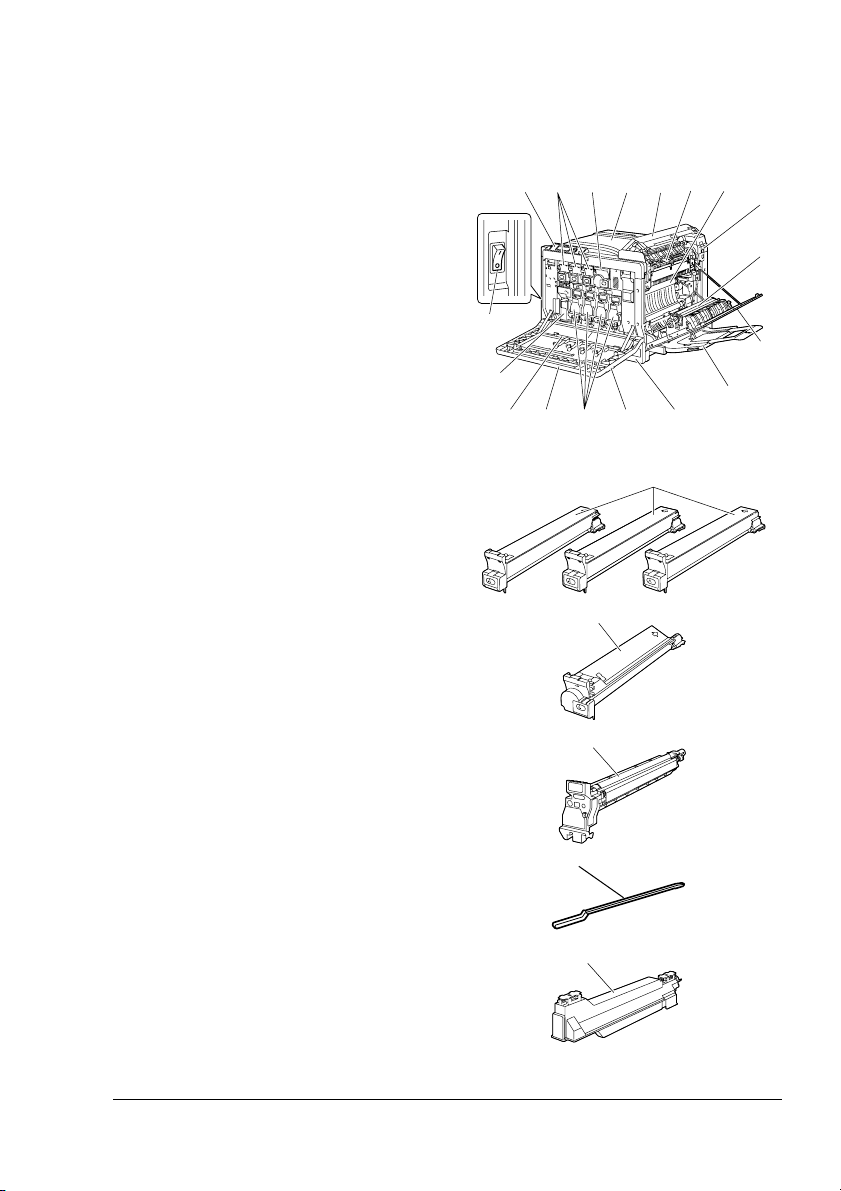
Části tiskárny
Na následujících obrázcích jsou vyznačeny jednotlivé části tiskárny, jejichž
názvy jsou používány v celé příručce, proto se s nimi podrobně seznamte.
Pohled zepředu
1. Ovládací panel
2. Zásobník toneru
(azurový, purpurový, žlutý)
3. Zásobník toneru (černý)
4. Výstupní zásobník
5. Horní kryt
6. Fixační zařízení
7. Přenosový pás
8. Filtr (vzduchový filtr)
9. Přenosový váleček
10. Pravý boční kryt
11. Zásobník 1 (zásobník pro
manuální podávání)
12. Zásobník 2
13. Úchyt
14. Zobrazovací jednotka
15. Přední kryt
16. Nástroj na čistění čoček laseru
17. Nádobka na přebytečný toner
18. Vypínač
13567
2 4
18
17
14
15
C
13 1216
2
M
K
14
Y
3
8
9
10
11
Seznámení s tiskárnou
16
17
3
Page 18
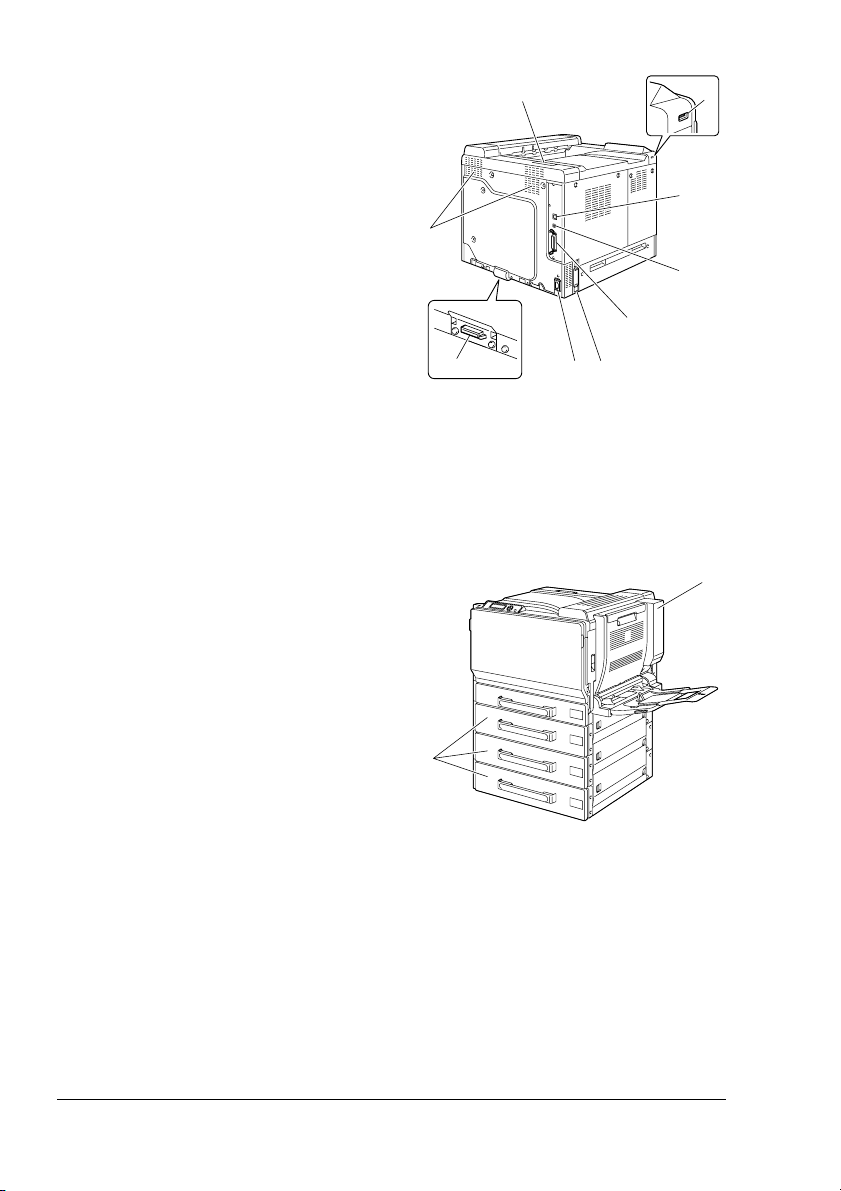
Pohled zezadu
1. Filtr 2 (prachový filtr)
2. Rozhraní KONICA MINOLTA
Digital Camera Direct Print
3. Konektor rozhraní Ethernet
10Base-T/100Base-TX/
1000Base-T
9
4. Konektor rozhraní USB
5. Konektor paralelního rozhraní
6. Filtr 3 (ozónový filtr)
7. Zásuvka pro síťovou šňůru
8. Konektor pro doplňkový
8
podavač
9. Ventilační otvory
Pohled zepředu na tiskárnu s doplňky
1
5
6
7
2
3
4
1. Duplexer
2. Spodní podavače
(Zásobníky 3, 4 a 5)
1
2
Seznámení s tiskárnou4
Page 19
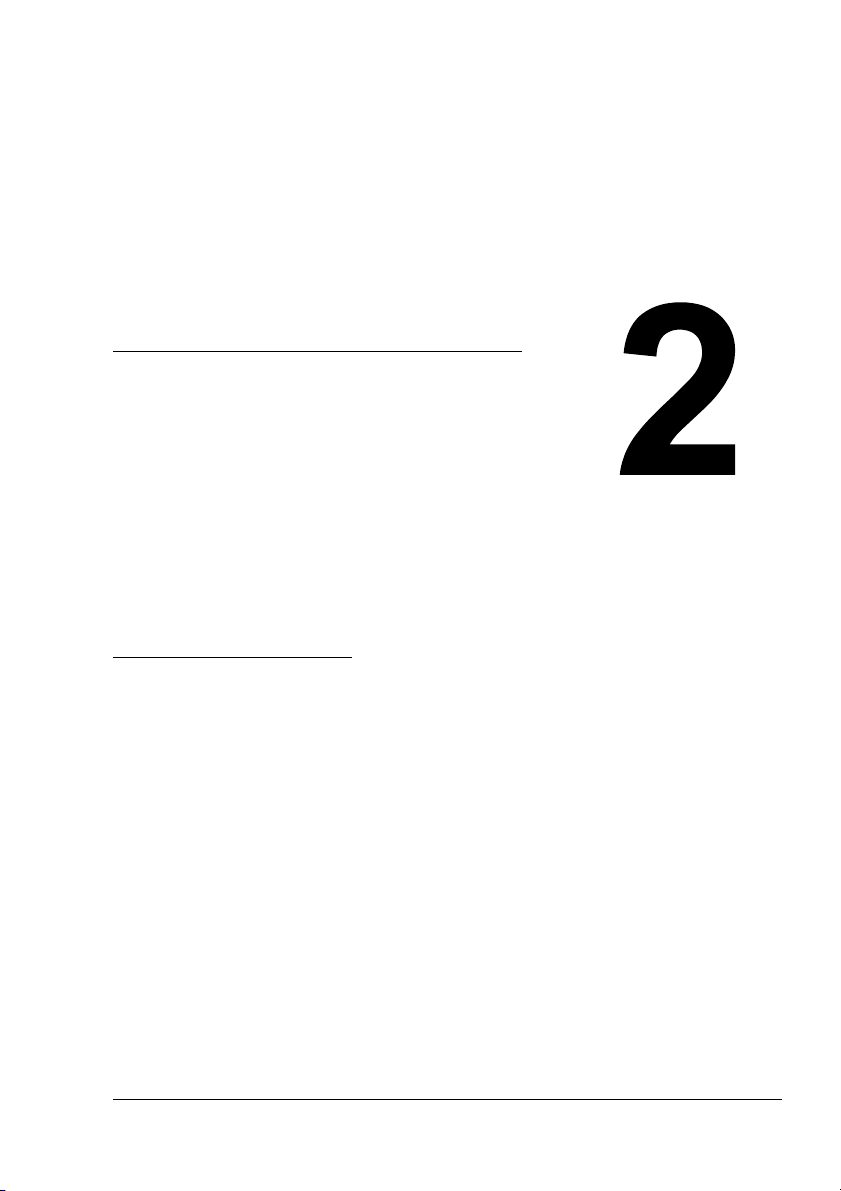
Programové
vybavení
Page 20
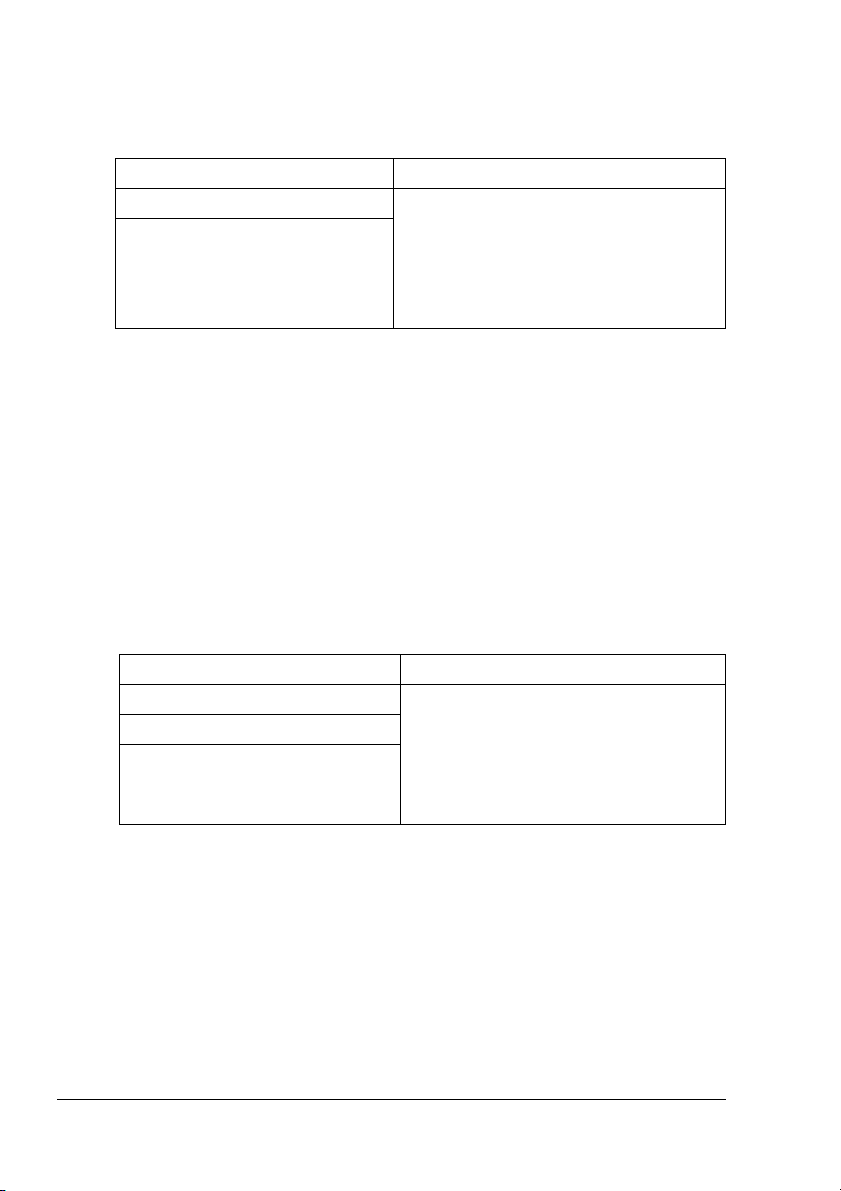
CD-ROM Software Utilities
PostScriptové ovladače
Operační systém Využití
Windows Server 2003/XP/2000 Ovladače zpřístupňují všechny funkce
Windows NT 4.0
tiskárny, včetně dokončování
rozšířených možností rozvržení
a
stránky. Viz také část „Zobrazení
nastavení ovladače tiskárny
pro Windows“ na stránce 14.
" Používáte-li operační systém Windows Me/98SE, použijte soubor
PPD pro Windows Me/98SE. Viz také část
ovladače tiskárny pro Windows“ na stránce 14.
„Zobrazení nastavení
" Pro aplikace, které vyžadují při tisku zadání souboru PPD (např.
PageMaker nebo CorelDRAW), jsou připraveny potřebné soubory
PPD.
Při zadávání souboru PPD při tisku v systému Windows XP,
2003, 2000 a NT 4.0 použijte odpovídající soubor PPD,
Server
dodaný na kompaktním disku Software Utilities ve složce
drivers\<operační_systém>\PPD.
Ovladače PCL
Operační systém Využití
Windows Server 2003/XP/2000 Ovladače zpřístupňují všechny funkce
Windows Me/98SE
Windows NT 4.0
tiskárny, včetně dokončování
rozšířených možností rozvržení
a
stránky. Viz také část „Zobrazení
nastavení ovladače tiskárny
pro Windows“ na stránce 14.
CD-ROM Software Utilities6
Page 21
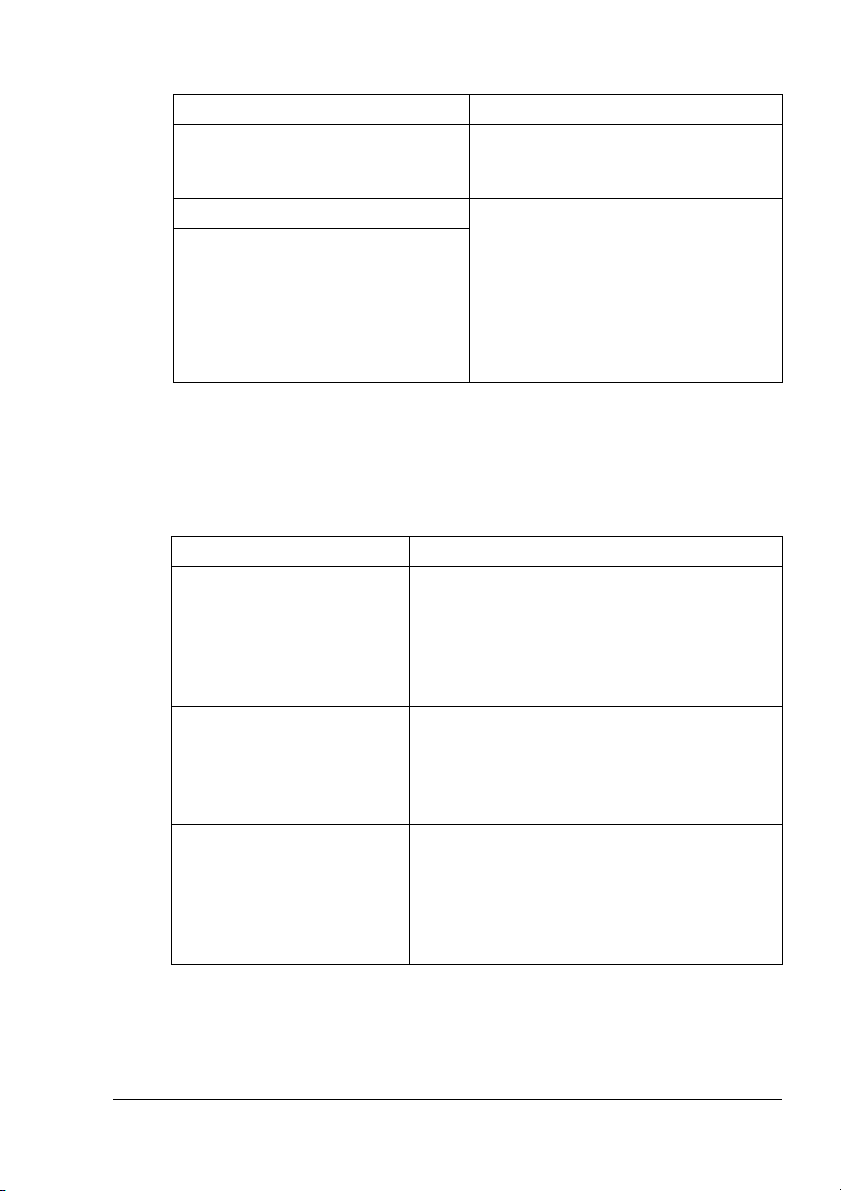
Soubory PPD
Operační systém Využití
Windows Server 2003/XP/2000/Me/
98SE/NT 4.0
Macintosh OS X/9 Pro použití ovladače tiskárny
Linux
Soubory PPD umožňují instalovat
tiskárnu pro celou řadu platforem,
ovladačů a aplikací.
daných operačních systémech je
v
třeba použít tyto soubory PPD.
Podrobnosti o ovladačích tiskárny pro
systémy Macintosh a Linux naleznete
v příručce magicolor 7450 Reference
Guide, která se nachází na
kompaktním disku Documentation.
" Podrobnosti o instalaci ovladačů tiskárny v systémech Windows
naleznete v příručce magicolor 7450 Průvodce instalací, která se
nachází kompaktním disku Documentation.
Obslužné programy
Obslužný program Využití
Download Manager Program lze použít pouze po instalaci
doplňkového pevného disku. Umožňuje
načíst písma a data přetisků na pevný disk
tiskárny. Podrobnosti o instalaci naleznete
v nápovědě online pro všechny funkce
programu Download Manager.
Crown Print Monitor pro
Windows
Reportér (pouze Windows) Poskytuje informace o aktuálním stavu
Umožňuje posílat tiskové úlohy přímo do
tiskárny pomocí protokolu TCP/IP.
Podrobnosti naleznete v příručce magicolor
7450 Reference Guide, která se nachází na
kompaktním disku Documentation.
tiskárny, včetně stavu spotřebního materiálu,
a zobrazuje chybová hlášení.
Podrobnosti naleznete v části
„Program Reportér (pouze pro Windows)“ na
stránce 23.
CD-ROM Software Utilities
7
Page 22
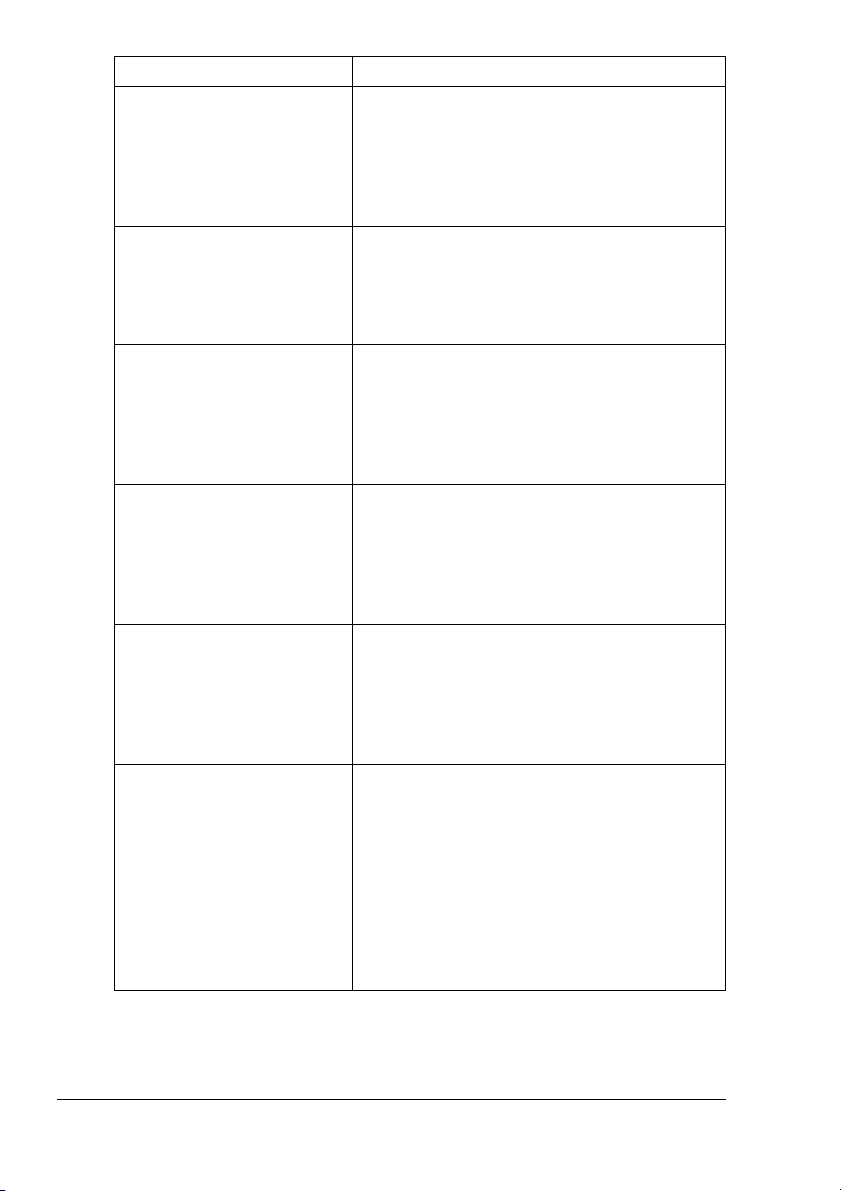
Obslužný program Využití
PageScope Net Care Zpřístupňuje funkce správy tiskárny,
například sledování stavu tiskárny a síťová
nastavení.
Podrobnosti naleznete v příručce PageScope
Net Care Quick Guide, dodané na
kompaktním disku Software Utilities.
PageScope Web
Connection
PageScope Network Setup Umožňuje zadat základní síťová nastavení
PageScope Plug and Print Automaticky rozpoznává nové tiskárny,
PageScope NDPS Gateway Umožňuje použít tiskárny a multifunkční
Peer to Peer Printing Tool Nastavení pro tisk peer-to-peer ve
Umožňuje zkontrolovat stav tiskáren a změnit
různá nastavení ve webovém prohlížeči.
Podrobnosti naleznete v příručce magicolor
7450 Reference Guide, dodané na
kompaktním disku Documentation.
tiskárny prostřednictvím protokolů TCP/IP
IPX.
a
Podrobnosti naleznete v příručce PageScope
Network Setup User Manual, dodané na
kompaktním disku Software Utilities.
připojené k síti, a vytváří tiskové objekty
na tiskovém serveru systému Windows.
Podrobnosti naleznete v příručce PageScope
Plug and Print Quick Guide, dodané na
kompaktním disku Software Utilities.
zařízení KONICA MINOLTA v prostředí
NDPS.
Podrobnosti naleznete v příručce PageScope
NDPS Gateway User Manual, dodané na
kompaktním disku Software Utilities.
Windows 98 a Windows Me.
Tisk peer-to-peer je pojem, který označuje
přímý tisk na zařízení připojené do
počítačové sítě, aniž by se používal server.
Podrobnosti naleznete v příručce Peer to
Peer Printing Tool Users Guide, která je
uložena na kompaktním disku Software
Utilities.
CD-ROM Software Utilities8
Page 23

Systémové požadavky
Osobní počítač
– Pentium 2, 400 MHz
(doporučujeme Pentium 3, 500 MHz nebo novější)
– Power Mac G3 nebo novější (doporučujeme G4 nebo novější)
Operační systém
– Microsoft Windows Server 2003, Windows XP Home Edition/
Professional (s aktualizací Service Pack 1 nebo novější,
doporučujeme Service Pack 2 nebo novější), Windows
(s aktualizací Service Pack 4 nebo novější), Windows NT 4.0
(s aktualizací Service Pack 6), Windows Me, Windows 98SE
– Mac OS X (10.2 nebo novější, doporučujeme instalovat nejnovější
opravný balíček), Mac OS X Server (10.2 nebo novější)
– Mac OS 9 (9.1 nebo novější), Mac OS X (10.2 nebo novější) režim
Classic
– Red Hat Linux 9.0, SuSE Linux 8.2
Volné místo na pevném disku
– Asi 20 MB volného místa pro ovladač tiskárny a program Reportér
– Asi 128 MB volného místa pro zpracování tiskových obrazů
RAM
128 MB nebo více
Jednotka CD-ROM/DVD
V/V rozhraní
– Rozhraní Ethernet 10Base-T/100Base-TX/1000Base-T
– Rozhraní USB (vysokorychlostní) vyhovující Revision 2.0
– Paralelní rozhraní (IEEE 1284)
2000
" Podrobnosti o ovladačích tiskárny pro systémy Macintosh a Linux
naleznete v příručce magicolor 7450 Reference Guide na
kompaktním disku Documentation.
Systémové požadavky
9
Page 24
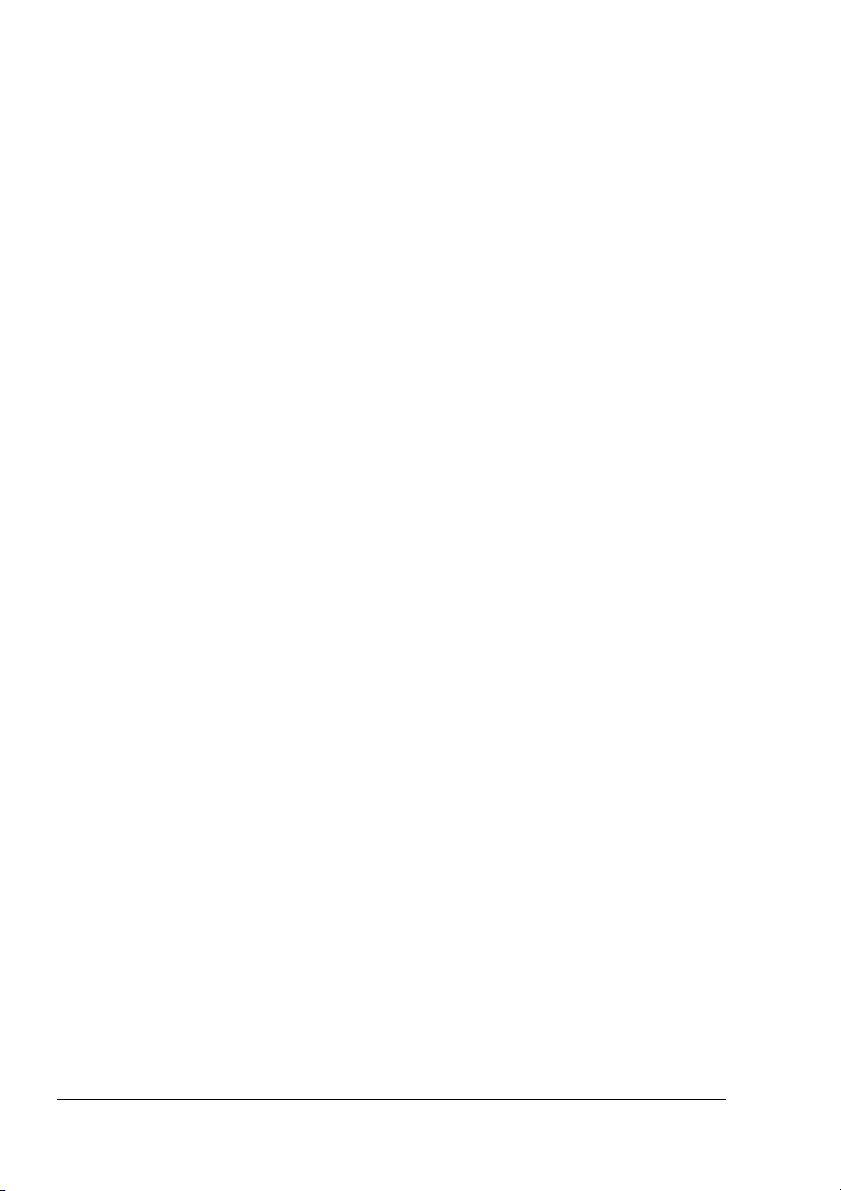
Volba výchozích nastavení ovladače pro Windows
Než začnete s tiskárnou pracovat, doporučujeme Vám ověřit, případně
změnit, výchozí nastavení ovladače. V případě, že jste k tiskárně instalovali
doplňky, měli byste jejich instalaci „potvrdit“ v ovladači tiskárny.
i
Windows Server 2003/XP/2000/NT 4.0 (PostScript a PCL)
1 Zpřístupněte ovladač tiskárny následujícím postupem:
– Windows Server 2003/XP
V nabídce Start zvolte položku Tiskárny a faxy, zobrazí se obsah
složky Tiskárny a faxy. Klepněte pravým tlačítkem myši na zástupce
tiskárny KONICA MINOLTA mc7450 PCL6 nebo KONICA MINOLTA
mc7450 PS a zvolte položku Vlastnosti.
– Windows 2000/NT 4.0
V nabídce Start zvolte položku Nastavení a pak Tiskárny, zobrazí se
obsah složky Tiskárny. Klepněte pravým tlačítkem myši na zástupce
tiskárny KONICA MINOLTA mc7450 PCL6 nebo KONICA MINOLTA
mc7450 PS a zvolte položku Vlastnosti.
2 Pokud jste k tiskárně instalovali dostupné doplňky, pokračujte dalším
krokem. V opačném případě pokračujte krokem 9.
3 Klepněte na záložku Konfigurovat.
4 Zkontrolujte, zda jsou v seznamu správně uvedeny instalované doplňky.
Pokud nejsou, pokračujte dalším krokem. V opačném případě pokračujte
8.
krokem
5 Klepněte na tlačítko Obnovit, instalované doplňky se automaticky
nakonfigurují.
" Tlačítko Obnovit lze použít jen v případě, že je dostupná
obousměrná komunikace s tiskárnou. V opačném případě bude
mít tlačítko šedou barvu a bude nepřístupné.
6 V seznamu Doplňky zařízení zvolte vždy jeden doplněk a klepněte
podle potřeby na položku Zapnuto nebo Vypnuto v nabídce Nastavení.
" Pokud zvolíte Paměť tiskárny, nastavte hodnotu 256 MB,
512 MB, 768 MB nebo 1024 MB v závislosti na paměti
instalované v tiskárně. Výchozí nastavení je 256 MB.
7 Klepněte na tlačítko Použít.
" Tlačítko Použít se nemusí objevit, v závislosti na operačním
systému. Pokud se tlačítko nezobrazí, pokračujte dalším krokem.
Volba výchozích nastavení ovladače pro Windows10
Page 25
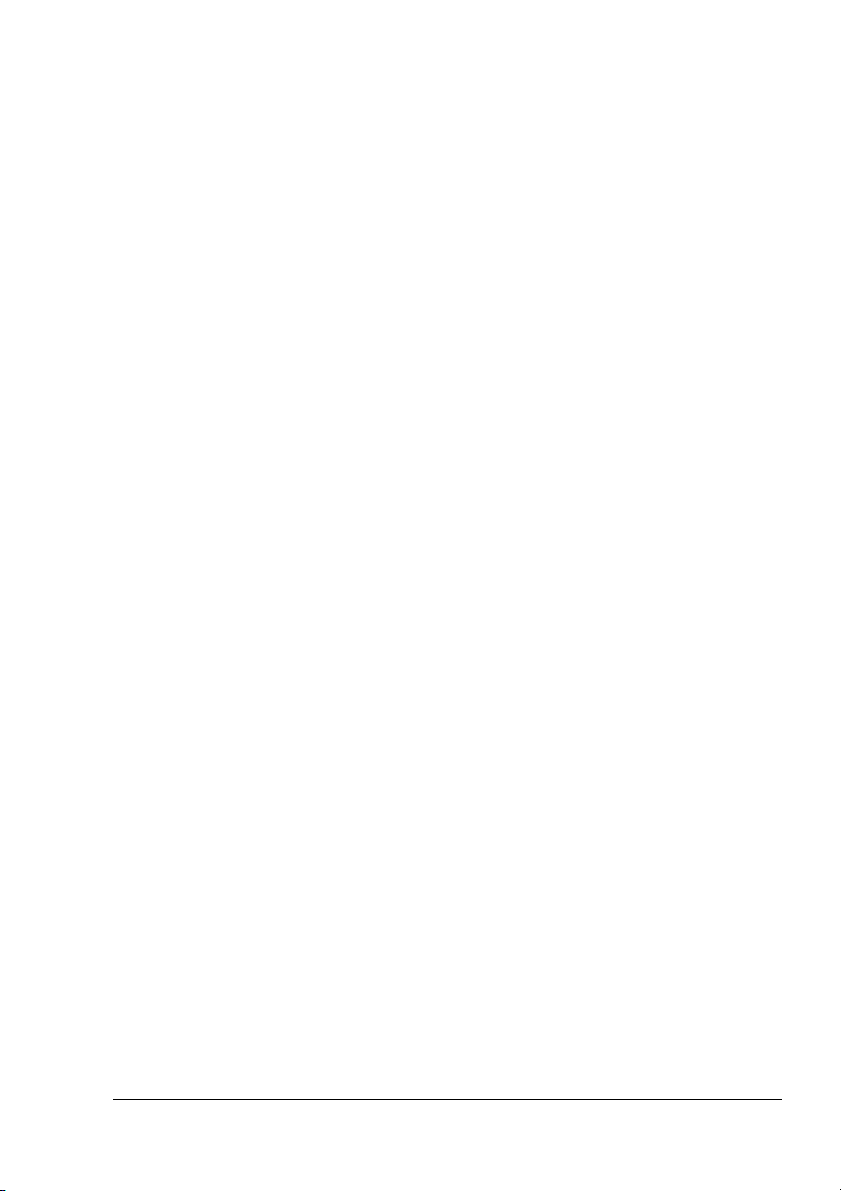
" Používáte-li systém Windows NT 4.0, klepněte pravým tlačítkem
myši na zástupce tiskárny KONICA MINOLTA mc7450 PCL6 nebo
KONICA MINOLTA mc7450 PS ve složce Tiskárny a potom
klepněte na položku Výchozí nastavení dokumentu. Přejděte ke
kroku 10.
8 Klepněte na záložku Obecné.
9 Klepněte na tlačítko Předvolby tisku.
Zobrazí se dialogové okno Předvolby tisku.
10 Na příslušných kartách zvolte výchozí nastavení tiskárny, jako například
výchozí formát médií, které používáte.
11 Klepněte na tlačítko Použít.
12 Klepnutím na tlačítko OK zavřete dialogové okno Předvolby tisku.
13 Klepnutím na tlačítko OK zavřete dialogové okno Vlastnosti.
Windows Me/98SE (PCL6)
1 Zpřístupněte ovladač tiskárny následujícím postupem:
– V nabídce Start zvolte položku Nastavení a pak Tiskárny. Zobrazí
se obsah složky Tiskárny. Klepněte pravým tlačítkem myši na
zástupce tiskárny KONICA MINOLTA mc7450 PCL6 a zvolte položku
Vlastnosti.
2 Klepněte na záložku Konfigurovat.
3 Zkontrolujte, zda jsou v seznamu správně uvedeny instalované doplňky.
Pokud nejsou, pokračujte dalším krokem. V opačném případě pokračujte
krokem 7.
4 Klepněte na tlačítko Obnovit, instalované doplňky se automaticky
nakonfigurují.
" Tlačítko Obnovit lze použít jen v případě, že je dostupná
obousměrná komunikace s tiskárnou. V opačném případě bude
mít tlačítko šedou barvu a bude nepřístupné.
5 V seznamu Doplňky zařízení zvolte vždy jeden doplněk a klepněte
podle potřeby na položku Zapnuto nebo Vypnuto v nabídce Nastavení.
" Pokud zvolíte Paměť tiskárny, nastavte hodnotu 256 MB,
MB, 768 MB nebo 1024 MB v závislosti na paměti
512
instalované v tiskárně. Výchozí nastavení je 256 MB.
6 Klepněte na tlačítko Použít.
7 Na příslušných kartách zvolte výchozí nastavení tiskárny, jako například
výchozí formát médií, které používáte.
8 Klepněte na tlačítko Použít.
9 Klepněte na tlačítko OK.
Volba výchozích nastavení ovladače pro Windows
11
Page 26
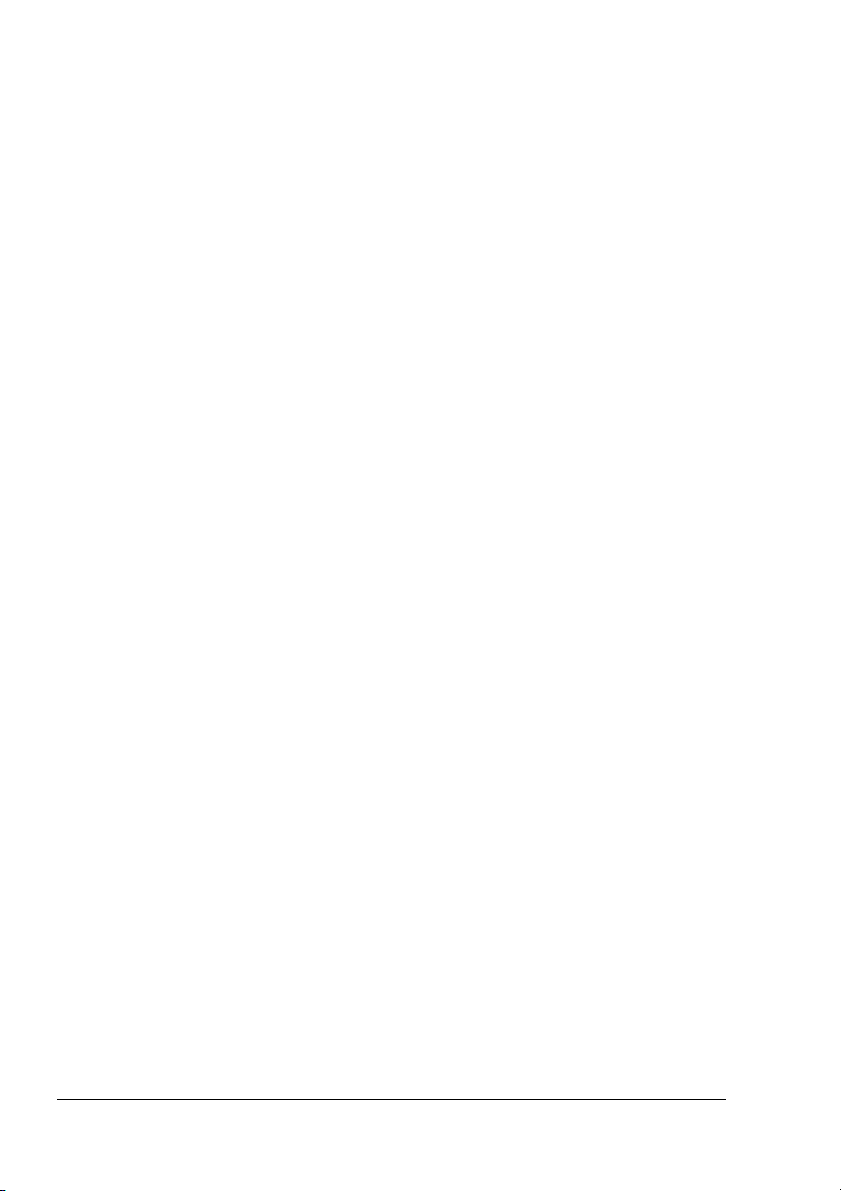
Windows Me/98SE (PPD)
1 Zpřístupněte ovladač tiskárny následujícím postupem:
– V nabídce Start zvolte položku Nastavení a pak Tiskárny. Zobrazí
se obsah složky Tiskárny. Klepněte pravým tlačítkem myši na
zástupce tiskárny KONICA MINOLTA mc7450 PPD a zvolte položku
Vlastnosti.
2 Klepněte na záložku Doplňky zařízení.
3 Zkontrolujte, zda jsou v seznamu správně uvedeny instalované doplňky.
Pokud nejsou, pokračujte dalším krokem. V opačném případě pokračujte
krokem 6.
4 V seznamu Instalovatelné doplňky zvolte vždy jeden doplněk
a klepněte podle potřeby na položku Zapnuto nebo Vypnuto v nabídce
Změnit nastavení pro:.
" Pokud zvolíte Doplněk VP, nastavte hodnotu 256 MB, 512 MB,
768 MB nebo 1024 MB v závislosti na paměti instalované
v tiskárně. Výchozí nastavení je 256 MB.
5 Klepněte na tlačítko Použít.
6 Na příslušných kartách zvolte výchozí nastavení tiskárny, jako například
výchozí formát médií, které používáte.
7 Klepněte na tlačítko Použít.
8 Klepněte na tlačítko OK.
Volba výchozích nastavení ovladače pro Windows12
Page 27
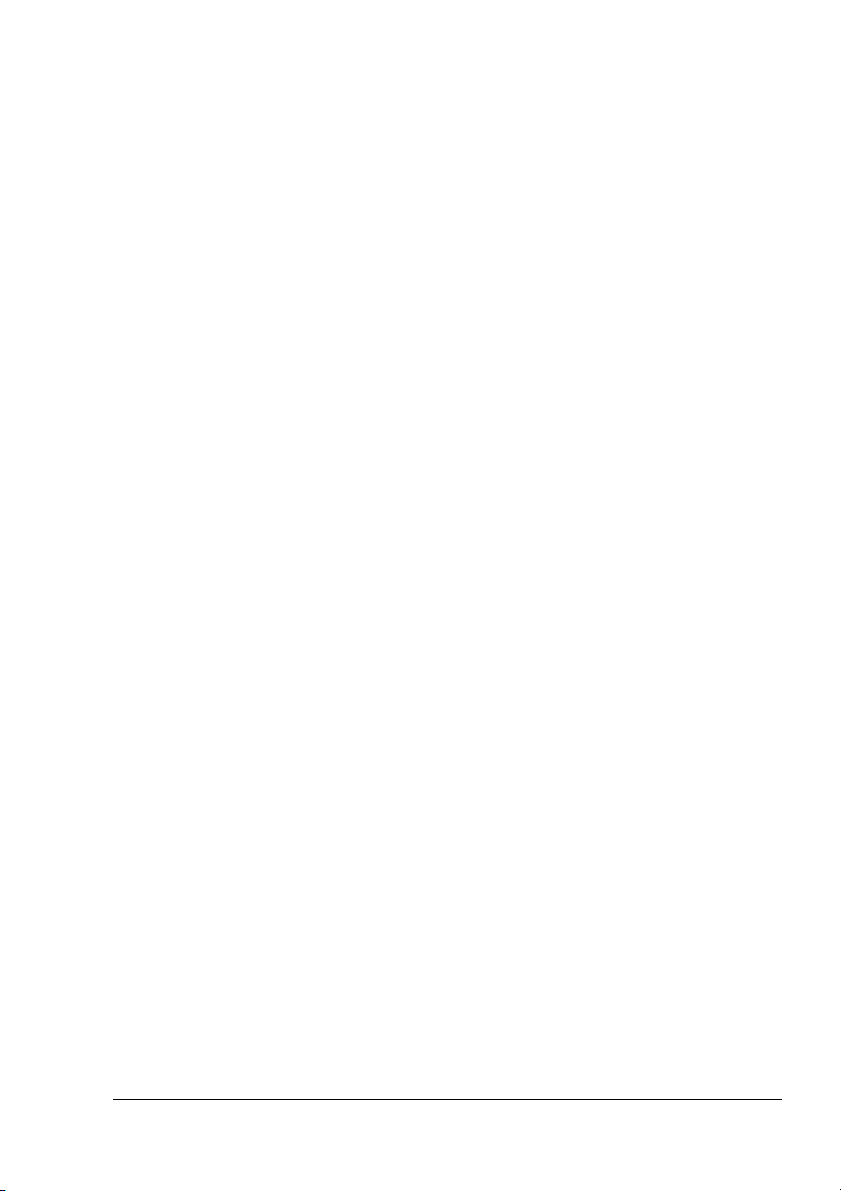
Odinstalování ovladače tiskárny
pro
Windows
Ta to část popisuje odinstalování ovladače tiskárny KONICA MINOLTA
mc7450, pokud je to nutné.
1 Ukončete všechny spuštěné aplikace.
2 Zobrazte obsah složky Tiskárny.
– Windows Server 2003/XP
V nabídce Start klepněte na položku Tiskárny a faxy, zobrazí se
obsah složky Tiskárny a faxy.
– Windows 2000/NT 4.0/Me/98SE
V nabídce Start klepněte na položku Nastavení a poté na položku
Tiskárny, zobrazí se obsah složky Tiskárny.
3 Klepněte pravým tlačítkem myši na zástupce tiskárny KONICA MINOLTA
mc7450 PCL6 nebo KONICA MINOLTA mc7450 PS nebo KONICA
MINOLTA mc7450 PPD a klepněte na tlačítko Smazat.
4 Klepnutím na tlačítko Ano potvrďte smazání ovladače.
" Používáte-li systém Windows NT 4.0/Me/98SE, pokračujte
8.
krokem
5 (Windows Server 2003/XP/2000) Klepněte v nabídce Soubor na položku
Vlastnosti serveru.
6 (Windows Server 2003/XP/2000) Klepněte na záložku Ovladač a zvolte
ovladač KONICA MINOLTA mc7450 PCL6 nebo KONICA MINOLTA
mc7450 PS. Potom klepněte na tlačítko Odstranit.
7 (Windows Server 2003/XP/2000) Klepnutím na tlačítko Ano potvrďte
odstranění ovladače.
8 Restartujte počítač.
9 Ovladač tiskárny KONICA MINOLTA mc7450 bude odinstalován
z počítače.
Odinstalování ovladače tiskárny pro Windows
13
Page 28
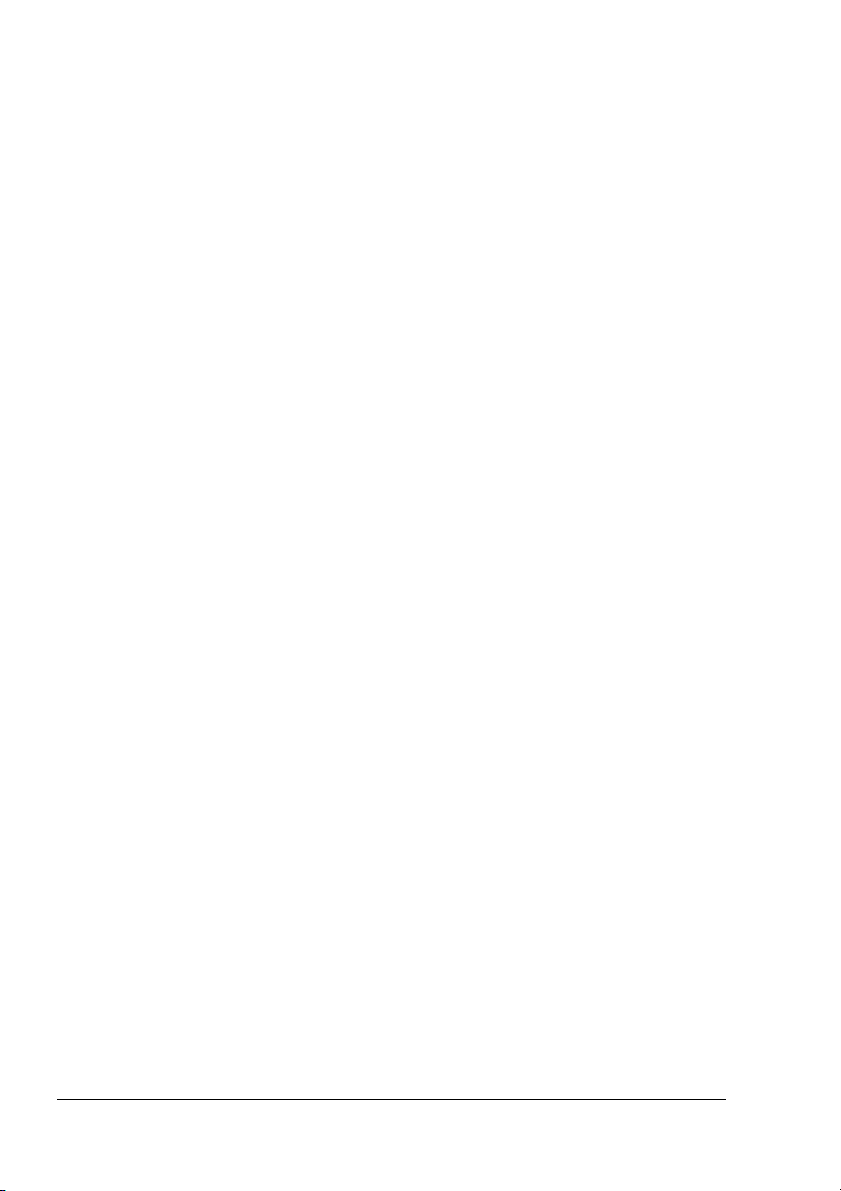
Zobrazení nastavení ovladače tiskárny
pro
Windows
Windows Server 2003/XP
1 V nabídce Start zvolte položku Tiskárny a faxy, zobrazí se obsah složky
Tiskárny a faxy.
2 Klepněte pravým tlačítkem myši na zástupce tiskárny KONICA MINOLTA
mc7450 PCL6 nebo KONICA MINOLTA mc7450 PS a zvolte položku
Předvolby tisku.
Windows 2000/NT 4.0/Me/98SE
1 V nabídce Start zvolte položku Nastavení a pak klepněte na položku
Tiskárny, zobrazí se obsah složky Tiskárny.
2 Zobrazte nastavení ovladače tiskárny:
Windows 2000 – Klepněte pravým tlačítkem myši na zástupce
tiskárny KONICA MINOLTA mc7450 PCL6 nebo KONICA MINOLTA
mc7450 PS a zvolte položku Předvolby tisku.
Windows NT 4.0 – Klepněte pravým tlačítkem myši na zástupce
tiskárny KONICA MINOLTA mc7450 PCL6 nebo KONICA MINOLTA
mc7450 PS a zvolte položku Výchozí vlastnosti dokumentu.
Windows Me/98SE – Klepněte pravým tlačítkem myši na zástupce
tiskárny KONICA MINOLTA mc7450 PCL6 nebo KONICA MINOLTA
mc7450 PPD a zvolte položku Vlastnosti.
Zobrazení nastavení ovladače tiskárny pro Windows14
Page 29
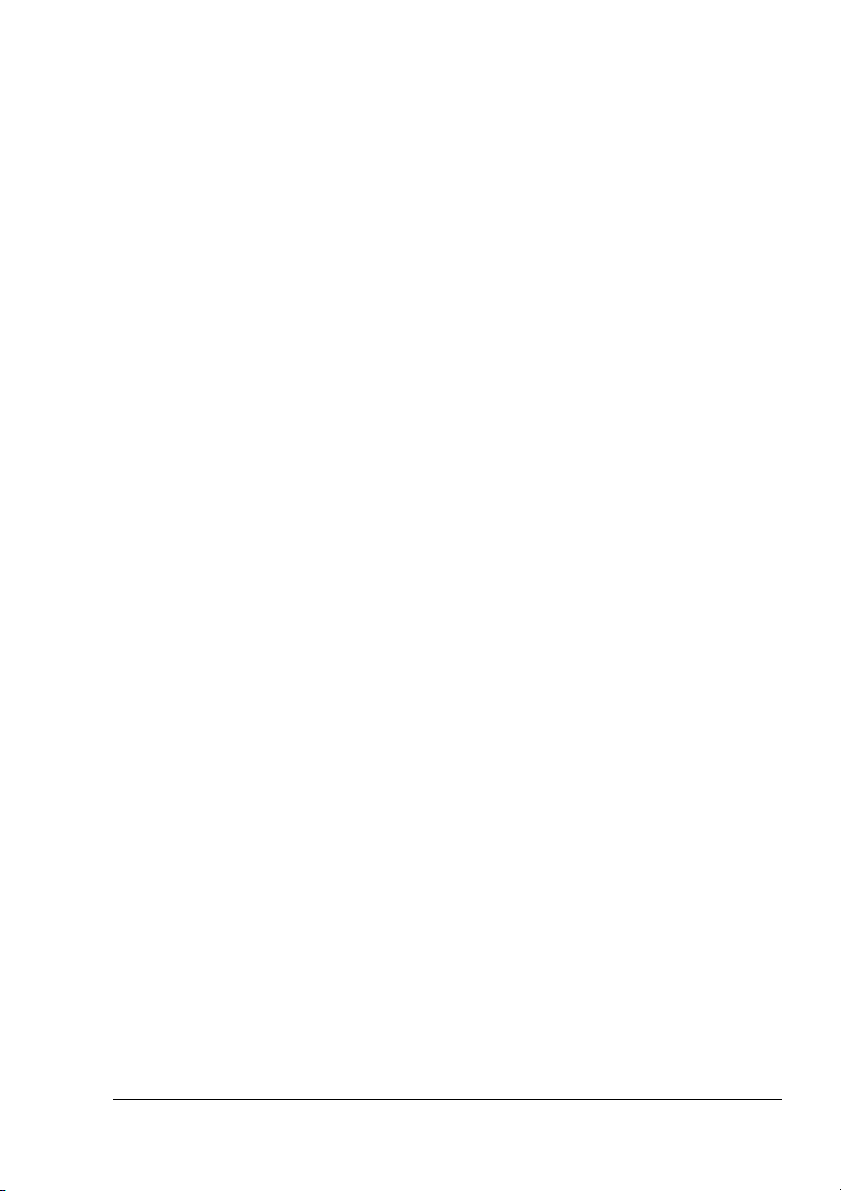
Použití PostScriptového ovladače
a
ovladače PCL
" Pokud používáte ovladač tiskárny KONICA MINOLTA mc7450 PCL6
systému Windows Me/98SE, zobrazí se v dialogovém okně karta
v
pro specifická nastavení tiskárny.
Podrobnější informace k použití souboru PPD pro tiskárnu KONICA
MINOLTA mc7450 v systému Windows Me/98SE naleznete v části
„Použití souboru PPD pro Windows Me/98SE“ na stránce 20.
Společná tlačítka
Dále popsaná tlačítka se nacházejí na všech kartách ovladače.
OK
Klepnutím na tlačítko uložíte provedené změny a zavřete dialogové okno
Vlastnosti.
Storno
Klepnutím na tlačítko zavřete dialogové okno Vlastnosti bez uložení
provedených změn.
Použít
Klepnutím na tlačítko uložíte provedené změny, dialogové okno Vlastnosti
zůstane otevřené.
" Tlačítko Použít se nemusí, v závislosti na operačním systému,
objevit.
Nápověda
Klepnutím na tlačítko zobrazíte nápovědu.
Rychlé nastavení
Umožňuje uložit aktuální nastavení. Chcete-li uložit aktuální nastavení,
zadejte požadované hodnoty a klepněte na tlačítko Uložit. Po zadání
následujících parametrů klepněte na tlačítko OK.
Zvolíte-li v seznamu rychlých nastavení položku Výchozí, všechny funkce
na všech kartách ovladače se nastaví na výchozí hodnoty.
Název: Vepište název nastavení, které chcete uložit.
Komentář: Vepište stručný komentář k nastavení, které chcete uložit.
Sdílení: Určete, zda nastavení, které chcete uložit, bude moci být
používáno dalšími uživateli, přihlášenými k počítači.
Použití PostScriptového ovladače a ovladače PCL
15
Page 30
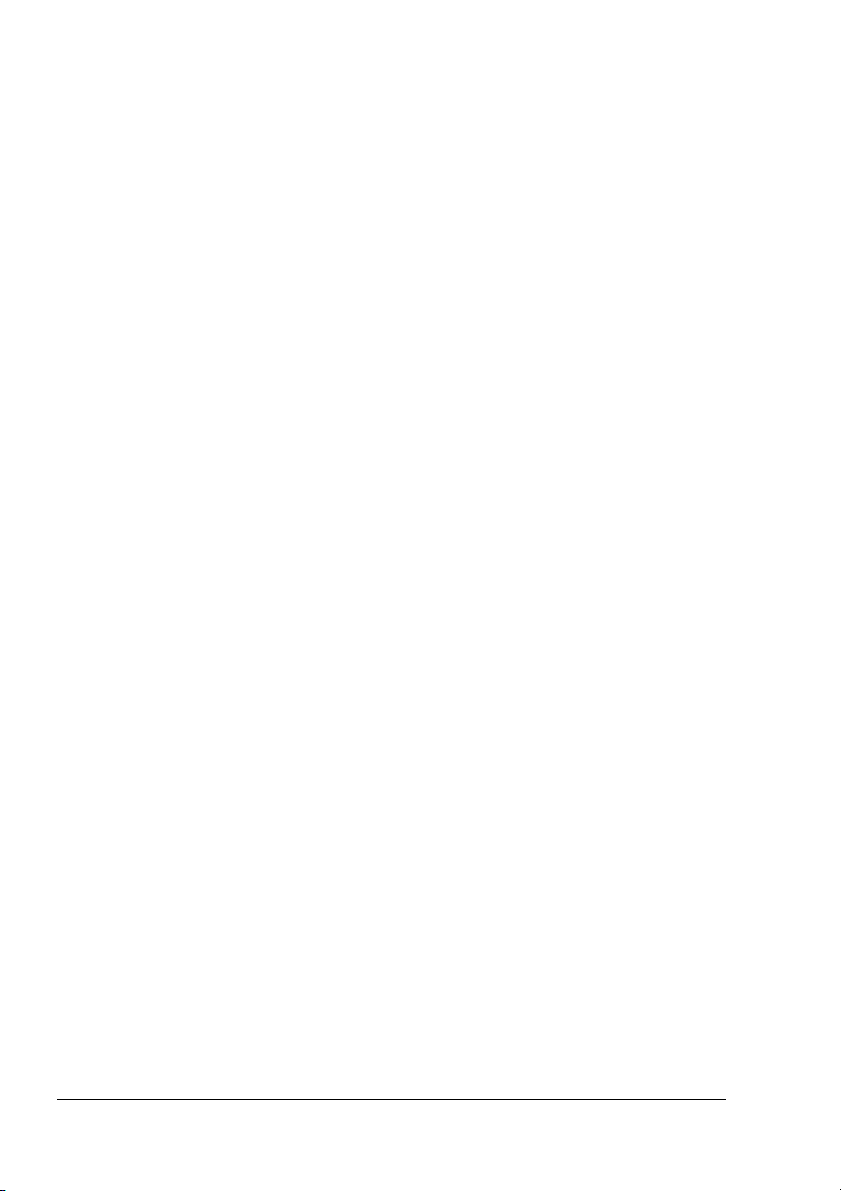
Obrázek papíru
Klepněte na toto tlačítko, pokud chcete zobrazit náhled rozvržení stránky
sekci obrázku.
v
" Tlačítko se nenachází na kartách Rozšířené, Vodoznak, Kvalita
Verze.
a
Obrázek tiskárny
Klepněte na toto tlačítko, pokud chcete zobrazit v této sekci obrázek tiskárny
(se všemi instalovanými doplňky).
" Tlačítko se nenachází na kartách Rozšířené a Verze.
Obrázek vodoznaku
Klepněte na toto tlačítko, pokud chcete zobrazit náhled vodoznaku.
" Tlačítko se nachází pouze na kartě Vodoznak.
Ukázka nastavení
Klepněte na toto tlačítko, pokud chcete zobrazit ukázku nastavení na kartě
Kvalita.
" Tlačítko se nachází pouze na kartě Kvalita.
Výchozí
Klepněte na toto tlačítko, pokud chcete obnovit výchozí nastavení.
" Tlačítko se nenachází na kartách Rozšířené a Verze.
Karta Rozšířené (pouze PostScriptový ovladač)
Položky na kartě Rozšířené umožňují:
Zadat způsob PostScriptového výstupu
Zadat, zda se mají tisknout hlášení o chybách tiskové úlohy
Tisknout zrcadlově převrácený obraz
Zadat, zda používaná aplikace může přímo tisknout PostScriptová data
Použití PostScriptového ovladače a ovladače PCL16
Page 31

Karta Základní
Položky na kartě Základní umožňují:
Zadat orientaci média
Zadat formát originálu
Zvolit formát tiskového média
Zvětšit nebo zmenšit dokumenty
Zvolit zdroj papíru
Zvolit typ média
Zvolit počet kopií
Zapnout nebo vypnout kompletování
Uložit tiskovou úlohu v tiskárně a později ji vytisknout (uchování úlohy)
Uložit v tiskárně tajnou tiskovou úlohu a chránit ji heslem
Vytisknout jednu kopii jako zkušební tisk
Odeslat e-mailem oznámení o dokončení tisku
Zadat informace o uživateli, např. e-mailové adresy a hesla
Tisknout na zadní stranu papíru, který je již potištěn
Karta Rozvržení
Položky na kartě Rozvržení umožňují:
Tisknout více stran dokumentu na jednu stránku tiskového média
(tisk více stran na list)
Zadat tisk brožury
Otočit tiskový obraz o 180 °
Zadat oboustranný tisk
Zadat, zda se mají tisknout prázdné stránky (pouze ovladač PCL)
Nastavit okraj pro vazbu (pouze ovladač PCL)
Nastavit tiskovou pozici (pouze ovladač PCL)
Karta Přední strana obalu
Položky na kartě Přední strana obalu umožňují:
Tisknout přední a zadní stranu obálky a oddělovací stránky
Zvolit zásobník papíru, který obsahuje papír pro přední a zadní stranu
obálky a oddělovací stránky
Použití PostScriptového ovladače a ovladače PCL
17
Page 32

Karta Přetisk
" Při používání přetisků je třeba pro tiskovou úlohu zadat formát
orientaci papíru, které odpovídají přetisku.
a
Pokud je v ovladači tiskárny nastaven tisk více stran na list nebo tisk
brožury, přetisk není možné nastavit tak, aby odpovídal zadaným
nastavením.
Položky na kartě Přetisk umožňují:
Zvolit požadovaný přetisk
Přidat nebo smazat soubory s přetisky
Spustit program Download Manager (Správce načítání) pro načtení
přetisku (pouze PostScriptový ovladač)
" Nejprve je třeba instalovat obslužný program Download Manager.
Vytvořit přetisk (pouze ovladač PCL)
Zadat, aby se při tisku překrýval dokument a přetisk (pouze ovladač PCL)
Zobrazit informace o přetisku (pouze ovladač PCL)
Tisknout přetisk na všechny stránky, na první stránku, na sudé nebo liché
stránky
Umístit přetisk na pozadí nebo do popředí dokumentu (pouze ovladač
PCL)
Karta Vodoznak
Položky na kartě Vodoznak umožňují:
Zvolit požadovaný vodoznak
Vytvořit, upravit nebo smazat vodoznaky
Ztmavit nebo zesvětlit vodoznak
Tisknout vodoznak pouze na první stránce
Tisknout vodoznak opakovaně na všech stránkách
Použití PostScriptového ovladače a ovladače PCL18
Page 33

Karta Kvalita
Položky na kartě Kvalita umožňují:
Přepínat mezi barevným tiskem a tiskem v odstínech šedé
Nastavit tmavost tiskového obrazu (Jas)
Zvolit nastavení barev tiskárny (Rychlé nastavení barev)
Nastavit rozlišení tisku
Vytisknout barevné separace
Nastavit formát načítných písem
Tisknout s využitím písem tiskárny
Nastavit tóny obrazu (Kontrast) (pouze ovladač PCL)
Zadat metodu komprimace dat tiskového obrazu (pouze ovladač PCL)
Karta Verze
Na kartě Verze naleznete informace o ovladači tiskárny.
Omezení funkcí ovladače tiskárny, instalovaného s funkcí „Point and Print“
Je-li použita funkce „Point and Print“ s následujícími kombinacemi serveru
klienta, některé funkce ovladače tiskárny budou omezené.
a
Kombinace serveru a klienta
Server: Windows Server 2003/XP/2000
Klient: Windows NT 4.0
Funkce, na které se vztahuje omezení
Brožura, Přeskočit prázdné stránky, Přední strana obalu, Zadní strana
obalu, Oddělovací stránky, Vytvořit přetisk, Tisk přetisku, Vodoznak
* Výstup nastavení položek JOBNAME, USERNAME a HOSTNAME
jazyka PJL
Při použití těchto kombinací operačních systémů instalujte ovladač tiskárny
na klientský počítač jako ovladač místní tiskárny a pak zadejte jako připojení
sdílenou tiskárnu instalovanou na serveru.
Použití PostScriptového ovladače a ovladače PCL
19
Page 34

Použití souboru PPD pro Windows Me/98SE
" V dialogovém okně se zobrazí karta pro specifická nastavení tiskárny.
Společná tlačítka
Dále popsaná tlačítka se nacházejí na všech kartách ovladače.
OK
Klepnutím na tlačítko uložíte provedené změny a zavřete dialogové okno
Vlastnosti.
Storno
Klepnutím na tlačítko zavřete dialogové okno Vlastnosti bez uložení
provedených změn.
Použít
Klepnutím na tlačítko uložíte provedené změny, dialogové okno Vlastnosti
zůstane otevřené.
" Tlačítko Použít se nemusí, v závislosti na operačním systému,
objevit.
Obnovit výchozí
Klepnutím na tlačítko obnovíte výchozí nastavení.
Použití souboru PPD pro Windows Me/98SE20
Page 35

Karta Papír
Položky na kartě Papír umožňují:
Zadat formát originálu
Tisknout více stran dokumentu na jednu stránku tiskového média
více stran na list)
(tisk
Zadat orientaci média
Otočit tiskový obraz o 180 °
Zvolit zdroj papíru
Zvolit počet kopií
Nastavit požadované rozměry papíru při použití funkce Vlastní formát
Nastavit horní, dolní, levý a pravý okraj
Nastavit oboustranný tisk
Zadat typ média
Zobrazit informace o ovladači tiskárny
Karta Grafika
Položky na kartě Grafika umožňují:
Nastavit rozlišení tisku
Zvolit nastavení barev tiskárny
Nastavit zpracování polotónů
Přepínat mezi barevným a monochromatickým tiskem
Tisknout zrcadlově převrácený obraz
Změnit měřítko dokumentu (zvětšit nebo zmenšit dokument)
Použití souboru PPD pro Windows Me/98SE
21
Page 36

Page 37

Program
Reportér (pouze
pro Windows)
Page 38

Práce s programem Reportér
Úvod
Program Reportér zobrazuje informace o aktuálním stavu tiskárny.
Nainstalujte program Reportér z kompaktního disku Software Utilities.
Podrobnosti o instalaci naleznete v příručce magicolor 7450 Reference
Guide, která se nachází na kompaktním disku Documentation.
Operační systém
Program Reportér lze použít pouze na počítačích se systémy Windows XP/
Server 2003/2000/Me/NT 4.0, připojených k tiskárně přes rozhraní Ethernet
nebo USB.
Používáte-li systém Windows NT 4.0, instalujte do počítače program
Windows Media Player (verzi 6.4 nebo novější).
Spuštění programu Reportér
Program Reportér můžete spustit některým z následujících kroků:
Windows Server 2003/XP – V nabídce Start zvolte postupně položky
Všechny programy, KONICA MINOLTA a Reportér. Pak poklepejte na
ikonu programu, která se zobrazí v pravé části hlavního panelu Windows.
Windows 2000/NT 4.0/Me/98SE– V nabídce Start zvolte postupně
položky Programy, KONICA MINOLTA a Reportér. Pak poklepejte na
ikonu programu, která se zobrazí v pravé části hlavního panelu Windows.
Používání programu Reportér
Karta Stav
Sekce pro výběr tiskárny – Umožňuje zvolit tiskárnu, jejíž stav chcete
zobrazit. Také se zde zobrazují hlášení, zobrazovaná na displeji zvolené
tiskárny.
Obrázek – Znázorňuje tiskárnu a označuje část, v které došlo k potížím.
Pokud je pozadí obrázku červené nebo žluté, došlo k chybě a přerušení
tiskové úlohy.
Rozšířené nastavení – Klepnutím na tlačítko Rozšířené nastavení
zobrazíte stejnojmenné dialogové okno, kde lze nastavit, zda se má
program Reportér spouštět automaticky při spouštění operačního
systému a zda se mají oznámení o chybách odesílat e-mailem.
Práce s programem Reportér24
Page 39

Objednat materiál – Po klepnutí na tlačítko Objednat materiál se
otevře stránka, ze které lze objednat spotřební materiál. Adresu stránky,
která se otevře, lze nastavit v dialogovém okně Rozšířené nastavení.
Upozornění tiskárny – Zobrazuje hlášení, upozorňující např. na to, že
dochází toner.
Pokyny pro obnovení tisku – Poskytuje pokyny potřebné pro řešení
potíží a obnovení normálního stavu po chybě.
Karta Spotřební materiál
Zobrazuje stav využití spotřebního materiálu (přibližné zbývající množství
v procentech).
Objednat materiál – Po klepnutí na tlačítko Objednat materiál se
otevře stránka, ze které lze objednat spotřební materiál. Adresu stránky,
která se otevře, lze nastavit v dialogovém okně Rozšířené nastavení.
Obnovit – Zjišťuje a zobrazuje aktuální stav spotřebního materiálu.
" Klepnutím na tlačítko Nápověda zobrazíte okno s vysvětlením funkcí
programu Reportér. V této nápovědě naleznete podrobné informace.
Rozpoznání hlášení programu Reportér
Pokud program Reportér detekuje potíže s tiskem, změní ikona programu
pravé části hlavního panelu Windows barvu ze zelené (normální stav) na
v
žlutou (výstraha) nebo oranžovou či červenou (chyba), v závislosti na
závažnosti potíží.
Řešení potíží pomocí programu Reportér
Když Vás program Reportér upozorní na potíže s tiskem, poklepejte na
ikonu programu v pravé části hlavního panelu Windows, otevře se okno
programu Reportér. Program identifikuje, k jakému typu potíží došlo.
Ukončení programu Reportér
Okno programu Reportér zavřete klepnutím na tlačítko Zavřít. Chcete-li
program Reportér ukončit, klepněte pravým tlačítkem myši na ikonu
programu v pravé části hlavního panelu Windows a pak klepněte na položku
Konec.
Rozpoznání hlášení programu Reportér
25
Page 40

Page 41

Ovládací panel
tiskárny
a nabídky pro
konfiguraci
Page 42

Ovládací panel
Z ovládacího panelu, umístěného na horní straně tiskárny, můžete přímo
ovládat činnost tiskárny. Na jeho displeji se zobrazuje aktuální stav tiskárny,
včetně jakýchkoliv podmínek, které vyžadují Váš zásah.
45 6
1
DISPLEJ
2
87
Indikátory a tlačítka na ovládacím panelu
Číslo Indikátor Nesvítí Svítí
1 Tiskárna není
připravena přijímat data.
2 Tiskárna nevyžaduje
zásah obsluhy.
Tiskárna je připravena
přijímat data.
Tiskárna vyžaduje zásah
obsluhy (obvykle bývá
na displeji současně
zobrazeno stavové
hlášení).
3
Ovládací panel28
Page 43

Číslo Tlačítko Funkce
3 Zavírá právě zobrazenou nabídku nebo ruší
volbu položky
Umožňuje zrušit jednu nebo všechny aktuálně
zpracovávané tiskové úlohy:
1. Stiskněte tlačítko Cancel.
2. Stisknutím tlačítka šipka nahoru nebo šipka
dolů zvolte buď AKTUÁLNÍ ÚLOHA nebo
VŠECHNY ÚLOHY.
3. Stiskněte tlačítko Select.
Tisková úloha (tiskové úlohy) se zruší.
4 Zobrazí systém nabídek
Umožňuje pohyb dolů ve struktuře nabídek
Potvrdí zvolené nastavení
Na displeji se zobrazí
5 Přesouvá kurzor nahoru
Zavírá nápovědu a vrací zobrazení stavu
tiskárny
Pokud jste na úrovni volby, která se zadává
jednotlivými znaky, zobrazí předcházející
dostupné znaky
Na displeji se zobrazí ,
6 Přesouvá kurzor doprava
Zobrazí následující okno nápovědy
Na displeji se zobrazí
7 Přesouvá kurzor dolů
Zobrazí nápovědu při výskytu chyby
Pokud jste na úrovni volby, která se zadává
jednotlivými znaky, zobrazí následující
dostupné znaky
Na displeji se zobrazí ,
8 Přesouvá kurzor doleva
Zobrazí předcházející okno nápovědy
Na displeji se zobrazí
Ovládací panel
29
Page 44

Displej
Na displeji lze ověřit stav tiskárny a množství zbývajícího toneru. Na displeji
se také zobrazují chybová hlášení.
1
2
3
Číslo Podrobnosti
1 Zobrazení aktuálního stavu tiskárny.
Pokud tiskárna vyžaduje zásah obsluhy nebo servisního technika,
zobrazí se symbol
Zobrazí-li se výstraha, zobrazí se symbol .
Při přijímání tiskové úlohy se v pravé části okna zobrazí
symbol .
Pokud je připojen digitální fotoaparát, zobrazí se v pravé části
displeje symbol .
2 Zobrazení chybových hlášení.
Při přijímání tiskové úlohy se v této části zobrazuje jméno
uživatele a stav tisku.
Při aktualizaci firmwaru se v této části zobrazuje typ firmwaru,
který je aktualizován, a stav procesu aktualizace.
3 Zobrazení tlačítka, které je třeba stisknout.
4 Zobrazení přibližného množství zbývajícího toneru.
MENU
a chybové hlášení.
Nápověda
4
YMCK
Dojde-li k chybě, například k chybnému podání médií, stisknutím tlačítka
šipka dolů zobrazíte na displeji tiskárny nápovědu, podle které lze vzniklou
chybu vyřešit.
Ovládací panel30
Page 45

Přehled nabídek pro konfiguraci
Nabídku pro konfiguraci tiskárny magicolor 7450 zobrazíte z ovládacího
panelu podle následujících pokynů.
Hlavní nabídka
PŘIPRAVENA
ZKUŠEBNÍ TISK*
TISK
PAPÍR
KVALITA
TISK Z
FOTOAPAR.**
ROZHRANÍ
VÝCH. SYSTÉM
ÚDRŽBA
SERVIS
" * Tato položka se zobrazí jen v případě, že je v tiskárně instalován
doplňkový pevný disk.
" ** Položka se zobrazí, pokud je nabídka ROZHRANÍ/TISK
Z FOTOAPAR. nastavena na POVOLIT.
Přehled nabídek pro konfiguraci
31
Page 46

Nabídka ZKUŠEBNÍ TISK
" Tato položka se zobrazí jen v případě, že je v tiskárně instalován
doplňkový pevný disk.
Nabídka umožňuje vytisknout nebo smazat tiskové úlohy, uložené na
pevném disku tiskárny pomocí funkce Uchování úlohy na kartě Základní
ovladači tiskárny.
v
" Výchozí nastavení je zobrazeno tučně.
ZKUŠEBNÍ TISK
”Jméno
uživatele”
”Název tiskové
úlohy”
TISKNOUT
VYMAZAT
”Název úlohy”
KOPIÍ
1
”Název úlohy”
ANO
NE
Tisk/Smazání uložené tiskové úlohy
1 Podle následujících pokynů zvolte tiskovou úlohu.
Stiskněte tlačítko Displej
ZKUŠEBNÍ TISK
„Jméno uživatele“
Pokud na pevném disku není uložena žádná
tisková úloha, zobrazí se hlášení NENÍ
ULOŽ.ÚLOHA.
,
Požadované jméno uživatele
Přehled nabídek pro konfiguraci32
Page 47

Stiskněte tlačítko Displej
„Název tiskové úlohy“
,
Požadovaný název tiskové úlohy
TISKNOUT
VYMAZAT
Pokud byla zvolená tisková úloha v ovladači
tiskárny nastavena jako zabezpečená, zobrazí se
okno pro zadání hesla. Podrobnosti o zadání hesla
naleznete v části
„Zadání hesla“ na stránce 34.
2 Zvolte TISKNOUT nebo VYMAZAT a stiskněte tlačítko Menu/Select.
" Pokud jste zvolili TISKNOUT, přejděte k bodu 3.
Pokud jste zvolili VYMAZAT, přejděte k bodu 5.
3 Stisknutím tlačítka šipka nahoru nebo šipka dolů zadejte požadovaný
počet kopií. (Nastavení: 1 až 999; Výchozí nastavení: 1)
4 Stiskněte tlačítko Menu/Select.
Úloha se vytiskne.
5 Zvolte ANO nebo NE.
6 Stiskněte tlačítko Menu/Select.
Pokud zvolíte ANO, tisková úloha se smaže.
Pokud zvolíte NE, znovu se zobrazí okno s položkami TISKNOUT/
VYMAZAT.
Přehled nabídek pro konfiguraci
33
Page 48

Zadání hesla
Pokud je tisková úloha zvolená v nabídce ZKUŠEBNÍ TISK zabezpečená,
zobrazí se okno pro zadání hesla. Podle následujícího postupu zadejte
čtyřciferné heslo, které bylo zadané v ovladači tiskárny.
1 Stisknutím tlačítka šipka nahoru nebo šipka dolů zvyšte nebo snižte
hodnotu první číslice hesla.
2 Stisknutím tlačítka šipka doprava přesuňte kurzor na další číslici.
3 Stisknutím tlačítka šipka nahoru nebo šipka dolů zvyšte nebo snižte
hodnotu druhé číslice hesla.
4 Pokračujte dále, dokud nezadáte všechny čtyři číslice hesla.
5 Stiskněte tlačítko Menu/Select.
Zobrazí se okno s položkami TISKNOUT/VYMAZAT.
" Pokud jste zadali nesprávné heslo, zobrazí se hlášení NEPLATNÝ
VSTUP a poté okno pro nové zadání hesla.
Přehled nabídek pro konfiguraci34
Page 49

Nabídka TISK
Nabídka umožňuje vytisknout informace o tiskárně, například konfigurační
nebo ukázkovou stránku.
TISK
KONFIG. STRÁNKA
UKÁZKOVÁ
STRÁNKA
STR. STATISTIK
SEZNAM PÍSEM
STRUKT. NABÍDKY
VÝPIS ADRESÁŘE
*
POSTSCRIPT
PCL
" * Tato položka se zobrazí jen v případě, že je v tiskárně instalován
doplňkový pevný disk.
Přehled nabídek pro konfiguraci
35
Page 50

" Výchozí nastavení je zobrazeno tučně.
KONFIG.
STRÁNKA
UKÁZKOVÁ
STRÁNKA
STR.
STATISTIK
SEZNAM PÍSEM POST
STRUKT.
NABÍDKY
VÝPIS
ADRESÁŘE
Nastavení TISKNOUT/ZRUŠIT
Vytiskne konfigurační stránku.
Nastavení TISKNOUT/ZRUŠIT
Vytiskne ukázkovou stránku.
Nastavení TISKNOUT/ZRUŠIT
Vytiskne stránku se statistikami, například s počtem
vytištěných stránek.
SCRIPT
PCL Nastavení TISKNOUT/ZRUŠIT
Nastavení TISKNOUT/ZRUŠIT
Vytiskne strukturu nabídky.
Nastavení TISKNOUT/ZRUŠIT
Vytiskne seznam adresářů na pevném disku.
Nastavení TISKNOUT/ZRUŠIT
Vytiskne seznam PostScriptových písem.
Vytiskne seznam písem PCL.
Přehled nabídek pro konfiguraci36
Page 51

Nabídka PAPÍR
Nabídka umožňuje nastavit papír pro tisk.
PAPÍR
ZDROJ PAPÍRU
*
DUPLEX
KOPIÍ
KOMPLETOVAT
VÝCHOZÍ
ZÁSOBNÍK
ZÁS.1
**
ZÁS.2
FORMÁT PAPÍRU
VLASTNÍ VEL.
TYP PAPÍRU
FORMÁT PAPÍRU
VLASTNÍ VEL.
****
*****
TYP PAPÍRU
NASTAVENÍ VEL.
***
ZÁS.3
FORMÁT PAPÍRU
TYP PAPÍRU
***
ZÁS. 4
FORMÁT PAPÍRU
ZÁS. 5
PROPOJENÍ
ZÁSOB.
MAPOVÁNÍ
ZÁSOBN.
Přehled nabídek pro konfiguraci
TYP PAPÍRU
***
FORMÁT PAPÍRU
TYP PAPÍRU
REŽIM MAPOV.
ZÁS.
LOGICKÝ ZÁS.
0-9
37
Page 52

" * Položka se zobrazí jen po instalaci doplňkového duplexeru.
** Položka se zobrazí jen po instalaci doplňkového pevného
disku.
*** Položka se zobrazí jen v případě, že je připojen odpovídající
doplňkový spodní podavač.
**** Tato položka se zobrazí, pouze pokud v nabídce ZÁS.1/
FORMÁT PAPÍRU zvolíte hodnotu VLASTNÍ VEL.
***** Tato položka se zobrazí, pouze pokud v nabídce ZÁS.2/
FORMÁT PAPÍRU zvolíte hodnotu VLASTNÍ VEL.
" Výchozí nastavení je zobrazeno tučně.
ZDROJ
PAPÍRU
VÝCHOZÍ
ZÁSOBNÍK
Nastavení ZÁS.1/ZÁS.2/ZÁS.3/
Umožňuje zvolit základní zásobník, který bude využíván
pro tisk.
" ZÁS.3/4/5 se zobrazí pouze v případě, že jsou
instalované příslušné doplňkové spodní
podavače.
ZÁS.1 FORMÁT
PAPÍRU
ZÁS.4/ZÁS.5
Nastavení JAKÝKOLIV/LETTER/
LETTER-R/11x17/LEGAL/
EXECTIVE/A3WIDE/A3/A4/
A4-R/A5/A6/B4(JIS)/
B5(JIS)/B5(JIS)-R/
B6(JIS)/GOVT LETTER/
STATEMENT/FOLIO/
FOLIO/UK QUARTO/
SP
FOOLSCAP/GOVT LEGAL/
16K/12x18/11x14/4x6/
D8K/KAI 8/KAI 16/KAI
32/OBÁLKA C5/OBÁLKA
C6/OBÁLKA DL/OBÁLKA
MONARCH/OBÁLKA CHOU#3/
OBÁLKA CHOU#4/B5(ISO)/
OBÁLKA #10/OBÁLKA
YOU#4/JPOST/JPOST-D/
VLASTNÍ
Nastavte formát papíru, který je založen
Zásobníku 1.
v
" Zkratka „-R“ přidaná za formát
papíru signalizuje, že média jsou
zakládána na šířku.
Přehled nabídek pro konfiguraci38
Page 53

ZDROJ
PAPÍRU
ZÁS.1 FORMÁT
PAPÍRU
VLASTNÍ
VEL.
" Položka JAKÝKOLIV znamená,
v tiskárně jsou založena média
že
formátu, který je zadán v ovladači
tiskárny, a stránky se tisknou bez
volby formátu média. Ověřte si, že
jsou v tiskárně založena média
zadaného formátu. Viz „CHYBA
VELIKOSTI“
na stránce 198.
" Výchozí nastavení pro Severní
Ameriku je LETTER. Výchozí
nastavení pro ostatní oblasti je A4.
Zadejte rozměry media, pokud jsou
Zásobníku 1 založena média vlastního
v
formátu.
Jednotky pro zadání lze položkou
SYSTÉM - PAPÍR - JEDNOTKY
nastavit na milimetry nebo palce.
Rozsah nastavení pro ŠÍŘKA
Pro MILIMETRY: 90 až 311 mm
(výchozí nastavení je 210).
Pro PALCE: 3,55 až 12,25 "
(výchozí nastavení je 8,50).
Rozsah nastavení pro DÉLKA
Pro MILIMETRY: 140 až 1200 mm
(výchozí nastavení je 297).
Pro PALCE: 5,50 až 47,24 "
(výchozí
nastavení je 11,00).
Přehled nabídek pro konfiguraci
" Tato položka se zobrazí pouze
v případě, že je FORMÁT PAPÍRU
nastaven na VLASTNÍ.
39
Page 54

ZDROJ
PAPÍRU
ZÁS.1 TYP
PAPÍRU
ZÁS.2 FORMÁT
PAPÍRU
Nastavení JAKÝKOLIV/KANC.PAPÍR/
Nastavte typ media, který je založen
v
Zásobníku 1.
RECYKLOVANÝ/SILNÝ
PAP.1 / SILNÝ PAP.2/
SILNÝ PAP.3/ŠTÍTKY/
PRŮHL.FÓLIE/
PRŮHL.FÓLIE 2/OBÁLKY/
DOPISNICE/
HLAVIČ.PAPÍR/LESKLÝ
" Položka JAKÝKOLIV znamená,
že
v tiskárně jsou založena média
typu, který je zadán v ovladači
tiskárny, a stránky se tisknou bez
volby typu média. Ověřte si, že jsou
v tiskárně založena média
zadaného typu. Viz „CHYBA TYPU“
na stránce 198.
Nastavení JAKÝKOLIV/LETTER/
Nastavte formát papíru, který je založen
Zásobníku 2.
v
LETTER-R/11x17/LEGAL/
EXECTIVE/A3WIDE/A3/A4/
A4-R/A5/A6/B4(JIS)/
B5(JIS)/B5(JIS)-R/
B6(JIS)/GOVT LETTER/
STATEMENT/FOLIO/SP
FOLIO/UK QUARTO/
FOOLSCAP/GOVT LEGAL/
16K/12x18/11x14/4x6/
D8K/KAI 8/KAI 16/
32/OBÁLKA C5/
KAI
OBÁLKA C6/OBÁLKA DL/
OBÁLKA MONARCH/OBÁLKA
CHOU#3/OBÁLKA CHOU#4/
B5(ISO)/OBÁLKA #10/
OBÁLKA YOU#4/JPOST/
JPOST-D/VLASTNÍ
" Tato položka se zobrazí, pouze
pokud je položka NASTAVENÍ
VELIKOSTI nastavena na
VLASTNÍ VOLBA. Ve všech
ostatních nastaveních bude
automaticky detekovat nastavení
formátu médií pro ZÁS. 2.
" Výchozí nastavení pro Severní
Ameriku je LETTER. Výchozí
nastavení pro ostatní oblasti je A4.
Přehled nabídek pro konfiguraci40
Page 55

ZDROJ
PAPÍRU
ZÁS.2
VLASTNÍ
VEL.
TYP
PAPÍRU
NASTAVENÍ
VELIKOSTI
Zadejte rozměry media, pokud jsou
Zásobníku 1 založena média vlastního
v
formátu.
Jednotky pro zadání lze položkou
SYSTÉM - PAPÍR - JEDNOTKY
nastavit na milimetry nebo palce.
Rozsah nastavení pro ŠÍŘKA
Pro MILIMETRY: 90 až 311 mm
(výchozí nastavení je 210).
Pro PALCE: 3,55 až 12,25 "
(výchozí nastavení je 8,50).
Rozsah nastavení pro DÉLKA
Pro MILIMETRY: 140 až 457 mm
(výchozí nastavení je 297).
Pro PALCE: 5,50 až 18,00 "
(výchozí nastavení je 11,00).
" Tato položka se zobrazí pouze
v případě, že je FORMÁT PAPÍRU
nastaven na VLASTNÍ.
Nastavení JAKÝKOLIV/KANC. PAPÍR/
RECYKLOVANÝ/SILNÝ
1/SILNÝ PAP. 2/
PAP.
SILNÝ PAP. 3/ŠTÍTKY/
PRŮHL.FÓLIE/
PRŮHL.FÓLIE 2/OBÁLKY/
DOPISNICE/
HLAVIČ.PAPÍR/LESKLÝ
Nastavte typ média, který je založen
v Zásobníku 2.
Nastavení AUTOMATICKY/VLASTNÍ
VOLBA
Pokud zvolíte AUTOMATICKY, bude se
automaticky detekovat formát médií.
Formáty médií, které lze automaticky
detekovat, jsou uvedeny v části
„DETEKOVAT VEL.PAP“ na stránce 71.
Pokud zvolíte VLASTNÍ VOLBA, nastaví
se formát médií zadaný uživatelem.
Přehled nabídek pro konfiguraci
41
Page 56

ZDROJ
PAPÍRU
ZÁS.3
ZÁS.4
ZÁS.5
PROPOJENÍ
ZÁSOB.
MAPOVÁNÍ
ZÁSOBN.
FORMÁT
PAPÍRU
TYP
PAPÍRU
Nastavení ZAPNUTO/VYPNUTO
Je-li zvoleno ZAPNUTO a ve zvoleném zásobníku dojde
při tisku papír, automaticky se použije jiný zásobník,
kterém je založen papír stejného formátu, aby tisk
v
mohl pokračovat.
Je-li zvoleno VYPNUTO a ve zvoleném zásobníku dojde
papír, tisk se zastaví.
REŽIM
MAPOV.
ZÁS.
LOGICKÝ
ZÁS. 0-9
Označuje formát papíru, který je založen
Zásobníku 3/4/5. Formáty médií, které
v
lze automaticky detekovat, jsou uvedeny
„DETEKOVAT VEL.PAP“ na
v části
stránce 71.
Tato položka zobrazuje pouze aktuální
nastavení, které nelze změnit.
Nastavení JAKÝKOLIV/KANC. PAPÍR/
RECYKLOVANÝ
Nastavte typ papíru, který je založen
v Zásobnících 3/4/5.
Nastavení ZAPNUTO/VYPNUTO
Pokud zvolíte ZAPNUTO, bude možné
zvolit logický zásobník 0 až 9 a použít
přiřazený zásobník tiskárny.
Pokud zvolíte VYPNUTO, nebude možné
zvolit logický zásobník.
Nastavení se používá pro přiřazení
nastavení zásobníku, provedeného
z ovladače tiskárny jiného výrobce,
zásobníku tiskárny.
Nastavení FYZICKÝ ZÁS.1-5
Položka umožňuje přiřadit fyzický
zásobník logickému zásobníku.
" Výchozí nastavení pro položku
LOGICKÝ ZÁS.0 je FYZICKÝ
ZÁS.2. Výchozí nastavení pro
ostatní zásobníky je FYZICKÝ
ZÁS.1.
" Položka FYZICKÝ ZÁS.3/4/5
se zobrazí pouze v případě, že je
instalován doplňkový spodní
podavač.
Přehled nabídek pro konfiguraci42
Page 57

DUPLEX Nastavení VYPNUTO/DELŠÍ KRAJ/KRATŠÍ KRAJ
Je-li zvoleno VYPNUTO, není možné tisknout oboustranně.
Je-li zvoleno DELŠÍ KRAJ, stránky dokumentu se vytisknou po obou
stranách papíru tak, aby bylo možné papíry sešít po delší straně.
Je-li zvoleno KRATŠÍ KRAJ, stránky dokumentu se vytisknou po
obou stranách papíru tak, aby bylo možné papíry sešít po kratší
straně.
Nastavení, provedené v ovladači tiskárny, přepíše nastavení v této
položce.
KOPIÍ Nastavení 1-9999
Zadejte počet kopií, který se má vytisknout.
Nastavení, provedené v ovladači tiskárny, přepíše nastavení v této
položce.
KOMPLETOVAT
Nastavení ZAPNUTO/VYPNUTO
Je-li zvoleno ZAPNUTO, vytisknou se všechny stránky dokumentu
před tím, než se vytiskne další kopie.
Je-li zvoleno VYPNUTO, kopie dokumentu se netisknou odděleně.
Nastavení, provedené v ovladači tiskárny, přepíše nastavení v této
položce.
Přehled nabídek pro konfiguraci
43
Page 58

Nabídka KVALITA
Nabídka umožňuje nastavit parametry pro kvalitu tisku.
KVALITA
BAREVNÝ REŽIM
JAS
NASTAVENÍ PCL
NASTAVENÍ PS
KONTRAST
TISK OBRÁZKU
TISK TEXTU ZDROJ RGB
TISK
GRAFIKY
IMAGE PRINTING ZDROJ RGB
ZDROJ RGB
ÚČEL RGB
ŠEDÁ RGB
POLOTÓNY
ÚČEL RGB
ŠEDÁ RGB
POLOTÓNY
ÚČEL RGB
ŠEDÁ RGB
CÍLOVÝ PROFIL
POLOTÓNY
Přehled nabídek pro konfiguraci44
Page 59

TISK TEXTU ZDROJ RGB
ÚČEL RGB
ŠEDÁ RGB
CÍLOVÝ PROFIL
POLOTÓNY
KALIBRACE
SEPARACE
BAREV
TISK
GRAFIKY
SIMULACE
KALIBRACE TÓNŮ
PROCES AIDC
SYTOST CMYK
ZDROJ RGB
ÚČEL RGB
ŠEDÁ RGB
CÍLOVÝ PROFIL
POLOTÓNY
SIMULAČNÍ
PROFIL
ÚČEL SIMULACE
ŠEDÁ CMYK
Přehled nabídek pro konfiguraci
45
Page 60

" Výchozí nastavení je zobrazeno tučně.
BAREVNÝ
REŽIM
JAS Nastavení -15 %/-10 %/-5 %/0 %/+5 %/+10 %/
NASTAVENÍ
PCL
Nastavení BAREVNÉ/STUPNĚ ŠEDÉ
Pokud zvolíte BAREVNÉ, stránky se vytisknou v plných
barvách.
Pokud zvolíte STUPNĚ ŠEDÉ, stránky se vytisknou
černobíle.
+15 %
Umožňuje nastavit jas tiskového výstupu.
KONTRAST Nastavení -15 %/-10 %/-5 %/0 %/
+5 %/+10 %/+15 %
Umožňuje nastavit kontrast tiskového
obrazu.
TISK
OBRÁZKU
ZDROJ
RGB
ÚČEL RGB Nastavení ŽIVÉ BARVY/
Nastavení BARVY ZAŘÍZENÍ/
sRGB
Umožňuje zadat barevný
prostor pro obrazová data RGB.
Pokud zvolíte BARVY
ZAŘÍZENÍ, nebude zvolen
žádný barevný prostor.
Pokud jste profily zdroje RGB
načetli programem Download
Manager, budou dostupné
seznamu nastavení.
v
FOTOGRAFICKÝ
Umožňuje specifikovat
charakteristiky konverze
obrázku v RGB do CMYK.
Pokud zvolíte ŽIVÉ BARVY,
tiskový výstup se vytvoří
v živých barvách.
Pokud zvolíte FOTOGRAFICKÝ,
tiskový výstup bude světlejší.
Přehled nabídek pro konfiguraci46
Page 61

NASTAVENÍ
PCL
TISK
OBRÁZKU
ŠEDÁ RGB Nastavení KOMPOZITNÍ
ČERNÁ/ČERNÁ
ŠEDÁ/POUZE
A
ČERNÁ
Umožňuje zadat způsob, jakým
se vytváří černá a odstíny šedé
v obrázcích v RGB.
Pokud zvolíte KOMPOZITNÍ
ČERNÁ, černá se vytváří
barvami CMYK.
Pokud zvolíte ČERNÁ A ŠEDÁ,
černá a odstíny šedé se vytváří
pouze černou barvou.
Pokud zvolíte POUZE ČERNÁ,
černá se vytváří pouze černou
barvou.
POLOTÓNY Nastavení PÉROVKY/
DETAILY/HLADKÉ
Umožňuje nastavit, jakým
způsobem se vytváří polotóny.
Pokud zvolíte PÉROVKY,
polotóny se budou vytvářet
vysokou přesností.
s
Pokud zvolíte DETAILY,
polotóny se budou vytvářet
detaily.
s
Pokud zvolíte HLADKÉ, polotóny
se budou vytvářet s plynulými
přechody.
Přehled nabídek pro konfiguraci
47
Page 62

NASTAVENÍ
PCL
TISK TEXTU ZDROJ
RGB
ÚČEL RGB Nastavení ŽIVÉ BARVY/
ŠEDÁ RGB Nastavení KOMPOZITNÍ
Nastavení BARVY ZAŘÍZENÍ/
sRGB
Umožňuje zadat barevný
prostor pro textová data v RGB.
Pokud zvolíte BARVY
ZAŘÍZENÍ, nebude zadán
žádný barevný prostor.
Pokud jste profily zdroje RGB
načetli programem Download
Manager, budou dostupné
seznamu nastavení.
v
FOTOGRAFICKÝ
Umožňuje zadat charakteristiky
konverze textových dat v RGB
do dat CMYK.
Pokud zvolíte ŽIVÉ BARVY,
tiskový výstup se vytvoří
živých barvách.
v
Pokud zvolíte FOTOGRAFICKÝ,
tiskový výstup bude světlejší.
ČERNÁ/ČERNÁ
ŠEDÁ/POUZE
A
ČERNÁ
Umožňuje zadat způsob
vytváření černé a odstínů šedé
v textových datech RGB.
Pokud zvolíte KOMPOZITNÍ
ČERNÁ, černá se bude vytvářet
pomocí barev CMYK.
Pokud zvolíte ČERNÁ A ŠEDÁ,
černá a odstíny šedé se budou
vytvářet pouze černou barvou.
Pokud zvolíte POUZE ČERNÁ,
černá se bude vytvářet pouze
černou barvou.
Přehled nabídek pro konfiguraci48
Page 63

NASTAVENÍ
PCL
TISK TEXTU
TISK
GRAFIKY
POLOTÓNY Nastavení PÉROVKY/
DETAILY/HLADKÉ
Umožňuje nastavit, jakým
způsobem se vytváří polotóny.
Pokud zvolíte PÉROVKY,
polotóny se budou vytvářet
vysokou přesností.
s
Pokud zvolíte DETAILY,
polotóny se budou vytvářet
s detaily.
Pokud zvolíte HLADKÉ, polotóny
se budou vytvářet s plynulými
přechody.
Nastavení JAKO OBRÁZKY/JAKO TEXT
Umožňuje zadat nastavení barev pro
grafiku.
Pokud zvolíte JAKO OBRÁZKY, použije se
nastavení barev shodné s nastavením pro
obrázky.
Pokud zvolíte JAKO TEXT, použije se
nastavení barev shodné s nastavením pro
text.
Přehled nabídek pro konfiguraci
49
Page 64

NASTAVENÍ PSTISK
OBRÁZKU
ZDROJ
RGB
ÚČEL RGB Nastavení ŽIVÉ BARVY/
Nastavení BARVY ZAŘÍZENÍ/
sRGB/AppleRGB/
AdobeRGB1998/
ColorMatchRGB/
BlueAdjustRGB
Umožňuje zadat barevný
prostor pro obrazová data RGB.
Pokud zvolíte BARVY
ZAŘÍZENÍ, nebude zvolen
žádný barevný prostor.
Pokud jste profily zdroje RGB
načetli programem Download
Manager, budou dostupné
seznamu nastavení.
v
FOTOGRAFICKÝ/
RELATIVNÍ
BARVA/
ABSOLUTNÍ BARVA
Umožňuje specifikovat
charakteristiky konverze
obrázku v RGB do CMYK.
Pokud zvolíte ŽIVÉ BARVY,
tiskový výstup se vytvoří
živých barvách.
v
Pokud zvolíte FOTOGRAFICKÝ,
tiskový výstup bude světlejší.
Pokud zvolíte RELATIVNÍ
BARVA, pro profil zdroje RGB
se použije relativní barva.
Pokud zvolíte ABSOLUTNÍ
BARVA, pro profil zdroje RGB
použije absolutní barva.
se
Přehled nabídek pro konfiguraci50
Page 65

NASTAVENÍ PSTISK
OBRÁZKU
ŠEDÁ RGB Nastavení KOMPOZITNÍ
ČERNÁ/ČERNÁ
ŠEDÁ/POUZE
A
ČERNÁ
Umožňuje zadat způsob, jakým
se vytváří černá a odstíny šedé
v obrázcích v RGB.
Pokud zvolíte KOMPOZITNÍ
ČERNÁ, černá se vytváří
barvami CMYK.
Pokud zvolíte ČERNÁ A ŠEDÁ,
černá a odstíny šedé se vytváří
pouze černou barvou.
Pokud zvolíte POUZE ČERNÁ,
černá se vytváří pouze černou
barvou.
CÍLOVÝ
PROFIL
Nastavení AUTO
Umožňuje zadat cílový profil.
Pokud zvolíte AUTO, cílový
profil, který tiskárna automaticky
přizpůsobuje, se
kombinace zadaného souladu
barev, polotónů a dalších
profilů.
Pokud jste cílové profily načetli
programem Download Manager,
budou dostupné v seznamu
nastavení.
zvolí podle
Přehled nabídek pro konfiguraci
51
Page 66

NASTAVENÍ PSTISK
OBRÁZKU
TISK
TEXTU
POLOTÓNY Nastavení PÉROVKY/
DETAILY/HLADKÉ
Umožňuje nastavit, jakým
způsobem se vytváří polotóny.
Pokud zvolíte PÉROVKY,
polotóny se budou vytvářet
vysokou přesností.
s
Pokud zvolíte DETAILY,
polotóny se budou vytvářet
s detaily.
Pokud zvolíte HLADKÉ, polotóny
se budou vytvářet s plynulými
přechody.
ZDROJ
RGB
Nastavení BARVY ZAŘÍZENÍ/
sRGB/AppleRGB/
AdobeRGB1998/
ColorMatchRGB/
BlueAdjustRGB
Umožňuje zadat barevný
prostor pro textová data v RGB.
Pokud zvolíte BARVY
ZAŘÍZENÍ, nebude zadán
žádný barevný prostor.
Pokud jste profily zdroje RGB
načetli programem Download
Manager, budou dostupné
seznamu nastavení.
v
Přehled nabídek pro konfiguraci52
Page 67

NASTAVENÍ PSTISK
TEXTU
ÚČEL
RGB
ŠEDÁ RGB Nastavení KOMPOZITNÍ
Nastavení ŽIVÉ BARVY/
FOTOGRAFICKÝ/
RELATIVNÍ
BARVA/ABSOLUTNÍ
BARVA
Umožňuje zadat charakteristiky
konverze textových dat v RGB
do dat CMYK.
Pokud zvolíte ŽIVÉ BARVY,
tiskový výstup se vytvoří
v živých barvách.
Pokud zvolíte FOTOGRAFICKÝ,
tiskový výstup bude světlejší.
Pokud zvolíte RELATIVNÍ
BARVA, pro profil zdroje RGB
použije relativní barva.
se
Pokud zvolíte ABSOLUTNÍ
BARVA, pro profil zdroje RGB
použije absolutní barva.
se
ČERNÁ/ČERNÁ
ŠEDÁ/POUZE
A
ČERNÁ
Umožňuje zadat způsob
vytváření černé a odstínů šedé
v textových datech RGB.
Pokud zvolíte KOMPOZITNÍ
ČERNÁ, černá se bude vytvářet
pomocí barev CMYK.
Pokud zvolíte ČERNÁ A ŠEDÁ,
černá a odstíny šedé se budou
vytvářet pouze černou barvou.
Pokud zvolíte POUZE ČERNÁ,
černá se bude vytvářet pouze
černou barvou.
Přehled nabídek pro konfiguraci
53
Page 68

NASTAVENÍ PSTISK
TEXTU
CÍLOVÝ
PROFIL
POLOTÓNY Nastavení PÉROVKY/
Nastavení AUTO
Umožňuje zadat cílový profil.
Pokud zvolíte AUTO, cílový
profil, který tiskárna automaticky
přizpůsobuje, se
kombinace zadaného souladu
barev, polotónů a dalších
profilů.
Pokud jste cílové profily načetli
programem Download Manager,
budou dostupné v
nastavení.
Umožňuje nastavit, jakým
způsobem se vytváří polotóny.
Pokud zvolíte PÉROVKY,
polotóny se budou vytvářet
vysokou přesností.
s
Pokud zvolíte DETAILY,
polotóny se budou vytvářet
s detaily.
Pokud zvolíte HLADKÉ, polotóny
se budou vytvářet s plynulými
přechody.
zvolí podle
seznamu
DETAILY/HLADKÉ
Přehled nabídek pro konfiguraci54
Page 69

NASTAVENÍ PSTISK
GRAFIKY
ZDROJ
RGB
ÚČEL RGB Nastavení ŽIVÉ BARVY/
Nastavení BARVY ZAŘÍZENÍ/
sRGB/AppleRGB/
AdobeRGB1998/
ColorMatchRGB/
BlueAdjustRGB
Umožňuje zadat barevný
prostor pro obrazová data RGB.
Pokud zvolíte BARVY
ZAŘÍZENÍ, nebude zvolen
žádný barevný prostor.
Pokud jste profily zdroje RGB
načetli programem Download
Manager, budou dostupné
seznamu nastavení.
v
FOTOGRAFICKÝ/
RELATIVNÍ
BARVA/
ABSOLUTNÍ BARVA
Umožňuje specifikovat
charakteristiky konverze
obrázku v RGB do CMYK.
Pokud zvolíte ŽIVÉ BARVY,
tiskový výstup se vytvoří
živých barvách.
v
Pokud zvolíte FOTOGRAFICKÝ,
tiskový výstup bude světlejší.
Pokud zvolíte RELATIVNÍ
BARVA, pro profil zdroje RGB
se použije relativní barva.
Pokud zvolíte ABSOLUTNÍ
BARVA, pro profil zdroje RGB
použije absolutní barva.
se
Přehled nabídek pro konfiguraci
55
Page 70

NASTAVENÍ PSTISK
GRAFIKY
ŠEDÁ RGB Nastavení KOMPOZITNÍ
ČERNÁ/ČERNÁ
ŠEDÁ/
A
POUZE ČERNÁ
Umožňuje zadat způsob, jakým
se vytváří černá a odstíny šedé
v obrázcích v RGB.
Pokud zvolíte KOMPOZITNÍ
ČERNÁ, černá se vytváří
barvami CMYK.
Pokud zvolíte ČERNÁ A ŠEDÁ,
černá a odstíny šedé se vytváří
pouze černou barvou.
Pokud zvolíte POUZE ČERNÁ,
černá se vytváří pouze černou
barvou.
CÍLOVÝ
PROFIL
POLOTÓNY Nastavení JAKO OBRÁZKY/
Nastavení AUTO
Umožňuje zadat cílový profil.
Pokud zvolíte AUTO, cílový
profil, který tiskárna automaticky
přizpůsobuje, se
kombinace zadaného souladu
barev, polotónů a dalších
profilů.
Pokud jste cílové profily načetli
programem Download Manager,
budou dostupné v seznamu
nastavení.
Umožňuje zadat nastavení
barev pro grafiku.
Pokud zvolíte JAKO OBRÁZKY,
použije se nastavení barev
shodné s nastavením pro
obrázky.
Pokud zvolíte JAKO TEXT,
použije se nastavení barev
shodné s nastavením pro text.
zvolí podle
JAKO TEXT
Přehled nabídek pro konfiguraci56
Page 71

NASTAVENÍ PSSIMULACE SIMULAČNÍ
PROFIL
ÚČEL
SIMULACE
ŠEDÁ
CMYK
Nastavení ŽÁDNÝ/SWOP/
Euroscale/
CommercialPress
/TOYO/DIC
Umožňuje zadat simulační
profil.
Pokud zvolíte ŽÁDNÝ, nebude
zadán žádný simulační profil.
Pokud jste simulační profily
načetli programem Download
Manager, budou dostupné
seznamu nastavení.
v
Nastavení RELATIVNÍ
BARVA/ABSOLUTNÍ
BARVA
Umožňuje zadat charakteristiku
simulačního profilu.
Pokud zvolíte RELATIVNÍ
BARVA, pro simulační profil
se použije relativní barva.
Pokud zvolíte ABSOLUTNÍ
BARVA, pro simulační profil
použije absolutní barva.
se
Nastavení KOMPOZITNÍ
ČERNÁ/ČERNÁ
A ŠEDÁ/POUZE
ČERNÁ
Umožňuje zadat způsob
vytváření černé a odstínů šedé
pomocí barev CMYK.
Pokud zvolíte KOMPOZITNÍ
ČERNÁ, černá se vytváří pomocí
barev CMYK.
Pokud zvolíte ČERNÁ A ŠEDÁ,
černá a
pouze černou barvou.
Pokud zvolíte POUZE ČERNÁ,
černá se vytváří pouze černou
barvou.
odstíny šedé se vytváří
Přehled nabídek pro konfiguraci
57
Page 72

KALIBRACE KALIBRACE
TÓNŮ
PROCES AIDC Nastavení PROVÉST/ZRUŠIT
SYTOST CMYK AZUROVÝ/
Nastavení ZAPNUTO/VYPNUTO
Pokud zvolíte ZAPNUTO, provede se úprava
obrazu.
Pokud zvolíte VYPNUTO, úprava obrazu se
neprovede.
Pokud zvolíte PROVÉST, okamžitě se
provedou úpravy obrazu.
Pokud zvolíte ZRUŠIT, úpravy obrazu se
neprovedou.
JASY Nastavení -3/-2/
PURPUROVÝ/
ŽLUTÝ/
ČERNÝ
Položka umožňuje
nastavit sytost barev
jasných tónů.
STŘEDNÍ
TÓNY
STÍNY Nastavení -3/-2/
Nastavení -3/-2/
Položka umožňuje
nastavit sytost barev
středních tónů.
Položka umožňuje
nastavit sytost barev
tmavých tónů.
-1/0/1/
2/3
-1/0/1/
2/3
-1/0/1/
2/3
Přehled nabídek pro konfiguraci58
Page 73

SEPARACE
BAREV
Nastavení ZAPNUTO/VYPNUTO
Pokud zvolíte ZAPNUTO, provede se separace barev. Obsah
barevné stránky se separuje do jednotlivých stránek
azurové, purpurové, žluté a černé barvě, z nichž každá
v
vytiskne s černými přechody. Pořadí tisku je žlutá,
se
purpurová, azurová a černá.
Pokud zvolíte VYPNUTO, barevná separace se neprovede.
Barvy se vytisknou běžným způsobem.
Přehled nabídek pro konfiguraci
59
Page 74

Nabídka TISK Z FOTOAPARÁTU
Položka se zobrazí, pokud je nabídka ROZHRANÍ/TISK Z FOTOAPAR.
nastavena na POVOLIT.
Nabídka umožňuje nastavit funkce pro „přímý tisk z fotoaparátu“.
" Tato nastavení budou přepsána nastavením provedeným na
fotoaparátu.
Podrobnosti naleznete v části „Přímé připojení fotoaparátu“ na
stránce 84.
TISK Z FOTOAPAR
ZDROJ PAPÍRU
USPOŘÁDÁNÍ
OKRAJ PAPÍRU
KVALITA OBRAZU
JAS
KONTRAST
ZDROJ RGB
ÚČEL RGB
ŠEDÁ RGB
POLOTÓNY
Přehled nabídek pro konfiguraci60
Page 75

" Výchozí nastavení je označeno tučným písmem.
ZDROJ
PAPÍRU
USPOŘÁDÁNÍ
OKRAJ
PAPÍRU
KVALITA
OBRAZU
Nastavení ZÁS.1/ZÁS.2/ZÁS.3/ZÁS.4/ZÁS.5
Nastavte zásobník, který se použije pro přímý tisk z fotoaparátu.
" ZÁS.3, 4, 5 se zobrazí pouze v případě, že jsou
tiskárně připojeny doplňkové spodní podavače.
k
Nastavení 1 STRANA NA LIST/2 STRANY NA LIST/
3 STRANY NA LIST/4 STRANY NA LIST/
6 STRAN NA LIST/8 STRAN NA LIST
Zadejte počet snímků, které se vytisknou na jednu stránku média.
Nastavíte-li 1 STRANA NA LIST, na jednu stránku média se
vytiskne pouze jeden snímek.
Nastavení STANDARDNÍ/MINIMUM
Pokud nastavíte STANDARDNÍ, použije se standardní okraj
papíru.
Pokud nastavíte MINIMUM, okraj papíru se zmenší.
JAS Nastavení -15 %/-10 %/-5 %/0 %/+5 %/
+10 %/+15 %
Položka umožňuje upravit jas tištěného obrazu.
KONTRAST Nastavení -15 %/-10 %/-5 %/0 %/+5 %/
+10 %/+15 %
Položka umožňuje upravit kontrast obrazu.
ZDROJ
RGB
ÚČEL RGB Nastavení ŽIVÉ BARVY/FOTOGRAFICKÝ
Nastavení BARVY ZAŘÍZENÍ/sRGB
Zvolte barevný prostor pro obrazová data RGB.
Pokud nastavíte BARVY ZAŘÍZENÍ, použije se
barevný profil tiskárny.
Zadejte parametr, který se použije při převodu
obrazových dat RGB na data CMYK. Pokud zvolíte
ŽIVÉ BARVY, barvy na výtisku budou sytější.
Pokud zvolíte FOTOGRAFICKÝ, výtisk bude světlejší.
Přehled nabídek pro konfiguraci
61
Page 76

KVALITA
OBRAZU
ŠEDÁ RGB Nastavení KOMPOZITNÍ ČERNÁ/ČERNÁ A ŠEDÁ/
POUZE ČERNÁ
Nastavte, jakým způsobem se bude v obrazových
datech RGB reprodukovat černá a šedá.
Pokud zvolíte KOMPOZITNÍ ČERNÁ, černá barva se
bude vytvářet použitím všech tonerů CMYK.
Pokud zvolíte ČERNÁ A ŠEDÁ, černá a šedá barva
se bude vytvářet použitím pouze černého toneru.
Pokud zvolíte POUZE ČERNÁ, černá se bude
vytvářet použitím pouze černého toneru.
POLOTÓNY Nastavení PÉROVKY/DETAILY/HLADKÉ
Zvolte způsob vytváření polotónů.
Pokud zvolíte PÉROVKY, polotóny se budou vytvářet
s vysokou přesností.
Pokud zvolíte DETAILY, polotóny se budou vytvářet
detailně.
Pokud zvolíte HLADKÉ, polotóny se budou vytvářet
plynulými přechody.
s
Přehled nabídek pro konfiguraci62
Page 77

Nabídka ROZHRANÍ
Nabídka umožňuje nastavit rozhraní.
" Po provedení změn v nabídce ETHERNET restartujte tiskárnu.
ROZHRANÍ
PRODLEVA ÚLOHY
ETHERNET
TISK Z FOTOAPAR.
TCP/IP POVOLIT
ADRESA IP
MASKA PODSÍTĚ
VÝCHOZÍ BRÁNA
DHCP/BOOTP
TELNET
NETWARE
APPLETALK
RYCHLOST/DUPLEX
POVOLIT
POVOLIT
Přehled nabídek pro konfiguraci
63
Page 78

" Výchozí nastavení je zobrazeno tučně.
PRODLEVA
ÚLOHY
ETHERNET TCP/IP POVOLIT Nastavení ANO/NE
Nastavení 5 sekund - 15 sekund - 300 sekund
Umožňuje zadat časovou prodlevu pro přijímanou tiskovou úlohu.
Pokud zvolíte ANO, povolí se použití
protokolu TCP/IP.
Pokud zvolíte NE, použití protokolu TCP/
IP se zakáže.
ADRESA
IP
MASKA
PODSÍTĚ
VÝCHOZÍ
BRÁNA
DHCP/
BOOTP
Nastavení 000.000.000.000
Umožňuje nastavit adresu IP tiskárny pro
použití v síti.
Zadejte hodnoty tlačítky šipka dolů,
nahoru, doleva a doprava.
Pokud zadáváte adresu IP manuálně,
položka DHCP/BOOTP se automaticky
nastaví na VYPNUTO.
Nastavení 255.255.000.000
Umožňuje zadat masku podsítě pro
použití v síti. Hodnoty zadejte tlačítky
šipka dolů, nahoru, doleva a doprava.
Nastavení 000.000.000.000
Umožňuje zadat adresu IP směrovače,
pokud je v síti použit. Hodnoty zadejte
tlačítky šipka dolů, nahoru, doleva
doprava.
a
Nastavení ZAPNUTO/VYPNUTO
Umožňuje zvolit, zda se automaticky
získá adresa IP.
Pokud zvolíte ZAPNUTO, adresa IP se
získá automaticky.
Pokud zvolíte VYPNUTO, adresa IP se
automaticky nezíská.
Přehled nabídek pro konfiguraci64
Page 79

ETHERNET TCP/IP TELNET Nastavení POVOLIT/POTLAČIT
Zvolte, zda chcete povolit nebo potlačit
přenosy Telnet.
Zvolíte-li POVOLIT, přenosy Telnet budou
povoleny.
Zvolíte-li POTLAČIT, přenosy Telnet
budou potlačeny.
NETWARE POVOLIT Nastavení ANO/NE
Pokud zvolíte ANO, povolí se NetWare.
Pokud zvolíte NE, NetWare se zakáže.
TISK Z
FOTOAPAR.
APPLE
TALK
RYCHLOST
/DUPLEX
Nastavení POVOLIT/POTLAČIT
Zvolte, zda chcete povolit nebo potlačit tisk z fotoaparátu.
Zvolíte-li POVOLIT, tisk z fotoaparátu bude povolen.
Zvolíte-li POTLAČIT, tisk z fotoaparátu bude potlačen.
POVOLIT Nastavení ANO/NE
Pokud zvolíte ANO, povolí se AppleTalk.
Pokud zvolíte NE, AppleTalk se zakáže.
Nastavení AUTO/10BASE PLNÝ/10BASE
POLOVIČNÍ/100BASE PLNÝ/100BASE
POLOVIČNÍ/1000BASE PLNÝ
Umožňuje zadat přenosovou rychlost sítě
přenosovou rychlost pro obousměrnou komunikaci.
a
Přehled nabídek pro konfiguraci
65
Page 80

Nabídka VÝCHOZÍ SYSTÉM
Nabídka umožňuje nastavit činnost tiskárny, například jazyk pro zobrazování
nabídek na displeji a dobu, po jejímž uplynutí tiskárna přejde do Úsporného
režimu.
VÝCH. SYSTÉM
JAZYK
EMULACE VÝCHOZÍ
PAPÍR VÝCHOZÍ
EMULACE
POSTSCRIPT PRODLEVA
PCL
PAPÍR
DETEKOVAT
VEL.PAP
ČEKÁNÍ
CHYBOVÁ STR.
PS
PS PROTOCOL
MAPOVÁNÍ
CR/LF
ŘÁDKŮ NA
STRÁNKU
ZDROJ PÍSMA ČÍSLO PÍSMA
ROZTEČ PÍSMA
(VÝŠKA)
SYMBOLOVÁ
SADA
FORMÁT
PAPÍRU
VLASTNÍ VEL.
VOLBY
SPUŠTĚNÍ
AUT.
POKRAČOVÁNÍ
PRODL.
UCHOV.ÚL.
JEDNOTKY
TISK ÚVODNÍ
STR.
*
TYP PAPÍRU
Přehled nabídek pro konfiguraci66
Page 81

ÚSPORNÝ
REŽIM
PRODL.
ÚSP. REŽ.
PRODL.
NABÍDEK
JAS DISPLEJE
LCD
**
ZABEZPEČENÍ ZMĚNA
HESLA
BLOKOVÁNÍ
PANELU
HODINY DATUM
(xx.xx.xx)
ČAS
FORMÁTOVAT
*
DISK
FORMÁT.
PAM.KARTY
OBNOVIT
VÝCHOZÍ
***
JEN UŽIV.
OBLAST
VŠE
OBNOVIT
SÍŤ
OBNOVIT
TISKÁRNU
OBNOVIT VŠE
POVOLIT
VÝSTRAHY
KONEC
ŽIV.ZOBR.J.
DOŠEL PAPÍR
DOCHÁZÍ
TONER
KONČÍ
ZOBR. J.
Přehled nabídek pro konfiguraci
ZÁS.1
ZÁS.2
ZÁS.3
ZÁS.4
ZÁS.5
****
****
****
67
Page 82

" * Tyto položky se zobrazí jen v případě, že je instalován
doplňkový pevný disk.
** Nabídka se zobrazí pouze tehdy, pokud v nabídce ÚSPORNÝ
REŽIM zvolíte jinou hodnotu než VYPNUTO.
*** Nabídka se zobrazí pouze tehdy, pokud je instalovaná
doplňková paměťová karta CompactFlash.
**** Tyto položky se zobrazí pouze v případě, že je k tiskárně
připojen odpovídající doplňkový spodní podavač.
" Výchozí nastavení je zobrazeno tučně.
JAZYK Nastavení ENGLISH//FRANÇAIS/DEUTSCH/ESPAŃOL/
ITALIANO/PORTUGUĘS/ČEŠTINA/JAPANESE/
KOREAN/SIMPLIFIED CHINESE/TRADITIONAL
CHINESE/NEDERLANDS
Jazyk pro zobrazování nabídek a hlášení na displeji lze nastavit na
jeden z jazyků v nabídce.
Jednotlivé jazyky se na displeji zobrazují v daném jazyce, tj. pro
NĚMČINU se zobrazí DEUTSCH.
EMULACE VÝCHOZÍ
EMULACE
POSTSCRIPT
Nastavení AUTOMATICKY/POSTSCRIPT/PCL
Umožňuje zadat emulační jazyk tiskárny.
Pokud zvolíte AUTOMATICKY, tiskárna automaticky zvolí
emulační jazyk tiskárny z datového toku.
PRODLEVA
ČEKÁNÍ
CHYBOVÁ
STR. PS
PROTOKOL PSNastavení AUTO/NORMÁLNÍ/BINÁRNÍ
Nastavení 0-300
Umožňuje zadat časovou prodlevu, která
musí uplynout, dokud chyba není definována
jako PostScriptová chyba.
Pokud zvolíte 0, nepoužije se žádná
prodleva.
Nastavení ZAPNUTO/VYPNUTO
Umožňuje zvolit, zda se poté, co dojde
k PostScriptové chybě, vytiskne chybová
stránka.
Umožňuje zadat protokol pro přenos dat
PostScriptovém datovém toku.
v
Pokud zvolíte AUTO, tiskárna automaticky
zvolí použitelný protokol z datového toku.
Přehled nabídek pro konfiguraci68
Page 83

EMULACE PCL MAPOVÁNÍ
CR/LF
ŘÁDKŮ NA
STRÁNKU
ZDROJ
PÍSMA
Nastavení CR=CR LF=LF/CR=CRLF
LF=LF/CR=CR
LF=LFCR/CR=CRLF LF=LFCR
Umožňuje zvolit kódy CR/LF jazyka PCL.
Nastavení 5 - 60 - 128
Umožňuje zadat počet řádků na stránku pro
jazyk PCL.
ČÍSLO
PÍSMA
ROZTEČ
PÍSMA
(VÝŠKA
PÍSMA)
SYMBOLOVÁ
SADA
Nastavení 0-102
Umožňuje zadat výchozí písmo
v jazyce PCL.
Čísla písem, která se zobrazí,
odpovídají seznamu písem
PCL. Podrobnosti o vytištění
seznamu písem naleznete
části „Nabídka TISK“ na
v
stránce 35.
Nastavení 0,44 - 10,00 -
Umožňuje zadat velikost písma
v jazyce PCL.
Pokud zvolené ČÍSLO PÍSMA
představuje bitmapové písmo,
zobrazí se ROZTEČ PÍSMA.
Pokud zvolené ČÍSLO PÍSMA
představuje obrysové písmo,
zobrazí se VÝŠKA PÍSMA.
Umožňuje zadat symbolovou
sadu, která se použije v jazyce
PCL.
Výchozí nastavení je PC8.
99,99
(4,00 - 12,00
- 999,75)
Přehled nabídek pro konfiguraci
69
Page 84

PAPÍR VÝCHOZÍ
PAPÍR
FORMÁT
PAPÍRU
VLASTNÍ
VEL.
Nastavení LETTER/11x17/LEGAL/
EXECTIVE/A3WIDE/A3/A4/
A5/A6/B4(JIS)/B5(JIS)/
B6(JIS)/GOVT LETTER/
STATEMENT/FOLIO/
FOLIO/UK QUARTO/
SP
FOOLSCAP/GOVT LEGAL/
16K/12x18/11x14/4x6/
D8K/KAI 8/KAI 16/
KAI 32/OBÁLKA C5/
OBÁLKA C6/OBÁLKA DL/
OBÁLKA MONARCH/OBÁLKA
CHOU#3/OBÁLKA CHOU#4/
B5(ISO)/OBÁLKA #10/
OBÁLKA YOU#4/JPOST/
JPOST-D/VLASTNÍ
Umožňuje zvolit formát obvykle používaného
papíru.
" Výchozí nastavení pro Severní
Ameriku je LETTER. Výchozí
nastavení pro ostatní oblasti je A4.
Umožňuje zadat formát papíru, pokud je
FORMÁT PAPÍRU nastaven na VLASTNÍ.
Jednotky pro zadání lze položkou JEDNOTKY
nastavit na milimetry nebo palce.
Rozsah nastavení pro ŠÍŘKA
Pro MILIMETRY: 90 až 311 mm
(výchozí nastavení je 210).
Pro PALCE: 3,55 až 12,25 "
(výchozí nastavení je 8,50).
Rozsah nastavení pro DÉLKA
Pro MILIMETRY: 140 až 457 mm
(výchozí nastavení je 297).
Pro PALCE: 5,50 až 18,00 "
(výchozí nastavení je 11,00).
Přehled nabídek pro konfiguraci70
Page 85

PAPÍR VÝCHOZÍ
PAPÍR
DETEKOVAT
VEL.PAP
JEDNOTKY Nastavení PALCE/MILIMETRY
TYP
PAPÍRU
Nastavení VEL. V PALCÍCH/VELIKOST V MM
Položka umožňuje nastavit, zda automaticky detekovaná
velikost média budou uváděna v palcích nebo
v milimetrech.
Pokud zvolíte VEL. V PALCÍCH, bude se detekovaná
velikost média uvádět podle anglosaského systému.
Zásobník 2:
LETTER/LETTER-R/11x17/LEGAL/EXECTIVE/STATEMENT/
A3WIDE
Zásobníky 3/4/5:
LETTER/LETTER-R/11x17/LEGAL/A3/A4/A4-R/B4(JIS)/
B5(JIS)/B5(JIS)-R/STATEMENT/GOVT LEGAL/16K/11x14/
D8 KAI
Pokud zvolíte VELIKOST V MM, bude se detekovaná
velikost média uvádět podle metrického systému.
Zásobník 2:
A3WIDE/A3/A4/A4-R/A5/A6/B4(JIS)/B5(JIS)/B5(JIS)-R/
B6(JIS)
Zásobníky 3/4/5:
LETTER/LETTER-R/11x17/LEGAL/A3/A4/A4-R/A5/B4(JIS)/
B5(JIS)/B5(JIS)-R/GOVT LEGAL/16K/11x14/D8 KAI
Jednotky pro zadání rozměrů stránky vlastní velikosti lze
nastavit na milimetry nebo palce.
Nastavení KANC. PAPÍR/
RECYKLOVANÝ/SILNÝ
1/SILNÝ PAP. 2/
PAP.
SILNÝ PAP. 3/ŠTÍTKY/
PRŮHL.FÓLIE/PRŮHL.
FÓLIE 2/OBÁLKY/
DOPISNICE/HLAVIČ.PAPÍR/
LESKLÝ
Umožňuje zvolit typ obvykle používaného
papíru.
" Výchozí nastavení pro Severní Ameriku je PALCE.
Výchozí nastavení pro ostatní oblasti je
MILIMETRY.
VOLBY
SPUŠTĚNÍ
Přehled nabídek pro konfiguraci
TISK
ÚVODNÍ
STR.
Nastavení ZAPNUTO/VYPNUTO
Umožňuje zvolit, zda se po zapnutí tiskárny vytiskne
úvodní stránka.
71
Page 86

AUT.
POKRAČOVÁNÍ
PRODL.
UCHOV.
ÚL.
ÚSPORNÝ
REŽIM
PRODL.
ÚSP. REŽ
PRODL.
NABÍDEK
Nastavení ZAPNUTO/VYPNUTO
Umožňuje zvolit, zda tiskárna bude pokračovat v tisku, pokud formát
nebo typ papíru ve zvoleném zásobníku nebude odpovídat formátu
nebo typu papíru, který je nastaven pro tiskovou úlohu.
Pokud pro položku AUT. POKRAČOVÁNÍ zvolíte hodnotu ZAPNUTO,
tisk bude automaticky po přibližně 10 sekundách pokračovat podle
následujících podmínek. V tomto případě tisk proběhne i v případě,
je založeno médium jiného formátu.
že
V tiskárně došla média: DOŠEL PAPÍR (stránka 198)/PRÁZDNÝ
ZÁSOBNÍK (stránka 198)
V tiskárně je jiný formát/typ médií: CHYBA PAPÍRU (stránka 198)/
ZÁS. X CHYBA PAPÍRU (stránka 198)
Nastavení POTLAČIT/1 hodina/4 hodiny/1 den/1 týden
Umožňuje zadat dobu, po jejímž uplynutí budou smazány tiskové
úlohy, uložené na pevném disku. Pokud zvolíte POTLAČIT, tiskové
úlohy nebudou mazány za určitou dobu.
Nastavení VYSOKÁ ÚSPORA EN./NÍZKÁ ÚSPORA EN./VYPNUTO
Pokud jste zvolili VYSOKÁ ÚSPORA EN. a tiskárna přešla do
Úsporného režimu, nelze s tiskárnou provést žádný úkon, pouze
vypnout Úsporný režim. Pokud ovšem tiskárna obdrží data nebo
stisknete libovolné tlačítko na ovládacím panelu, Úsporný režim se
automaticky deaktivuje a tiskárna přejde do činnosti.
Pokud jste zvolili NÍZKÁ ÚSPORA EN., nabídku pro konfiguraci lze
použít, i když je tiskárna v Úsporném režimu. Navíc, pokud tiskárna
obdrží data, začne je zpracovávat okamžitě.
Pokud zvolíte VYPNUTO, tiskárna nebude přecházet do Úsporného
režimu.
Nastavení 15 minut/30 minut/1 hodina/3 hodiny
Umožňuje nastavit dobu, po jejímž uplynutí tiskárna přejde do
Úsporného režimu.
Tato položka se zobrazí pouze v případě, že je položka ÚSPORNÝ
REŽIM nastavena na ZAPNUTO.
Nastavení VYPNUTO/1 minuta/2 minuty
Umožňuje nastavit dobu, po jejímž uplynutí se na displeji zobrazí
aktuální stav tiskárny, pokud s tiskárnou není provedena žádná
operace a na displeji je zobrazena nápověda či nabídka. Pokud zvolíte
VYPNUTO, nepoužije se žádná prodleva.
Přehled nabídek pro konfiguraci72
Page 87

JAS
DISPLEJE
LCD
ZABEZPEČENÍ
HODINY DATUM
FORMÁTOVAT DISK
FORMÁT.
PAM.
KARTY
Nastavení -3/-2/-1/0/+1/+2/+3
Umožňuje nastavit jas displeje.
Nejtmavší úroveň je -3 a nejsvětlejší +3.
ZMĚNA
HESLA
BLOKOVÁNÍ
PANELU
(xx.xx.xx)
ČAS Umožňuje nastavit čas vnitřních hodin tiskárny.
JEN UŽIV.
OBLAST
VŠE Umožňuje inicializovat pevný disk. Po zvolení této
Umožňuje nastavit heslo pro zablokování ovládacího
panelu.
Pokud je heslo nastavené na 0000 (výchozí), ovládací
panel není blokován. Aby bylo možné blokovat ovládací
panel, musíte zvolit jiné heslo než 0000.
Nastavení VYPNUTO/MINIMUM/ZAPNUTO
Umožňuje nastavit způsob blokování ovládacího panelu.
Pokud zvolíte VYPNUTO, ovládací panel nebude
blokován.
Pokud zvolíte MINIMUM, nabídky ROZHRANÍ a VÝCH.
SYSTÉM budou chráněny heslem.
Pokud zvolíte ZAPNUTO, budou heslem chráněny
všechny nabídky.
Aby bylo možné blokovat ovládací panel, musíte zvolit
jiné heslo než 0000.
Umožňuje zadat datum vnitřních hodin tiskárny.
Datum pro státy na amerických kontinentech se
nastavuje ve formátu měsíc, den, rok (MM.DD.RR).
Datum pro ostatní oblasti se nastavuje ve formátu den,
měsíc, rok (DD.MM.RR).
Umožňuje inicializovat uživatelskou oblast pevného
disku. Po zvolení této položky se tiskárna automaticky
restartuje.
položky se tiskárna automaticky restartuje.
Provede se inicializace paměťové karty. Tiskárna se poté
automaticky restartuje.
Přehled nabídek pro konfiguraci
73
Page 88

OBNOVIT
VÝCHOZÍ
POVOLIT
VÝSTRAHY
SKON.
ŽIV.
ZOBR.J.
OBNOVIT
SÍŤ
OBNOVIT
TISKÁRNU
OBNOVIT
VŠE
DOŠEL
PAPÍR
DOCHÁZÍ
TONER
KONČÍ
ZOBR. J.
Nastavení STOP/POKRAČOVAT
Pokud zvolíte STOP, tisk se po uplynutí životnosti zobrazovací jednotky
zastaví.
Pokud zvolíte POKRAČOVAT, tisk pokračuje i po uplynutí životnosti
zobrazovací jednotky.
Umožňuje obnovit nastavení sítě na výchozí nastavení.
Po zvolení této položky se tiskárna automaticky
restartuje.
Umožňuje obnovit nastavení tiskárny na výchozí
nastavení. Po zvolení této položky se tiskárna
automaticky restartuje.
Umožňuje obnovit veškerá nastavení tiskárny na výchozí
nastavení. Po zvolení této položky se tiskárna
automaticky restartuje.
ZÁS.1 Nastavení ZAPNUTO/VYPNUTO
Umožňuje nastavit, zda se zobrazí výstraha
poté, co v Zásobníku 1 dojdou média.
ZÁS.2 Nastavení ZAPNUTO/VYPNUTO
Umožňuje nastavit, zda se zobrazí výstraha
poté, co v Zásobníku 2 dojdou média.
ZÁS.3 Nastavení ZAPNUTO/VYPNUTO
Umožňuje nastavit, zda se zobrazí výstraha
poté, co v Zásobníku 3 dojdou média.
ZÁS.4 Nastavení ZAPNUTO/VYPNUTO
Umožňuje nastavit, zda se zobrazí výstraha
poté, co v Zásobníku 4 dojdou média.
ZÁS.5 Nastavení ZAPNUTO/VYPNUTO
Umožňuje nastavit, zda se zobrazí výstraha
poté, co v Zásobníku 5 dojdou média.
Nastavení ZAPNUTO/VYPNUTO
Zvolte, zda se má zobrazit výstražné hlášení, když začne
docházet toner.
Nastavení ZAPNUTO/VYPNUTO
Zvolte, zda se má zobrazit výstražné hlášení, když se
začne blížit konec životnosti zobrazovací jednotky.
Přehled nabídek pro konfiguraci74
Page 89

Nabídka ÚDRŽBA
Nabídka umožňuje provádět údržbu na tiskárně.
Nabídku lze použít po zadání hesla správce.
ÚDRŽBA
TISK ZÁZNAM
ZAROVNÁNÍ HORNÍ HRANA KANC. PAPÍR
UDÁLOSTÍ
POLOTÓNY 64 AZUROVÁ/
POLOTÓNY 128
POLOTÓNY 256
GRADACE
LEVÁ HRANA LEVÁ HR.
L.HR.
DUPLEXER
PURPUROVÁ/ŽLUTÁ/
AZUROVÁ/
PURPUROVÁ/ŽLUTÁ/
AZUROVÁ/
PURPUROVÁ/ŽLUTÁ/
SILNÝ PAP.
1/2/3
OBÁLKY
PRŮHL.FÓLIE
ZÁS.1-5
LEVÁ HR.
ZÁS.1-5
PŘENOSOVÝ
VÝKON
Přehled nabídek pro konfiguraci
JEDEN
PRŮCHOD
KANC. PAPÍR
PRŮHL.FÓLIE
1/2
SILNÝ PAP.
1/2/3
DOPISNICE
OBÁLKY
75
Page 90

DVA PRŮCHODY
KANC. PAPÍR
NAST.OBR.
SIL.PAP.
NAST.OBR.
ČERNÁ
NAST.
FIX.SMYČKY
AZUROVÁ
PURPUROVÁ
ŽLUTÁ
ČERNÁ
SILNÝ PAP.
1/2/3
DOPISNICE
OBÁLKY
Přehled nabídek pro konfiguraci76
Page 91

" Výchozí nastavení je zobrazeno tučně.
TISK ZÁZNAM
UDÁLOSTÍ
POLOTÓNY 64AZUROVÁ/
POLOTÓNY
128
POLOTÓNY
256
GRADACE Nastavení TISKNOUT/ZRUŠIT
ZAROVNÁNÍ HORNÍ
HRANA
Nastavení TISKNOUT/ZRUŠIT
Vytiskne soubor se záznamem událostí.
Nastavení TISKNOUT/ZRUŠIT
PURPUROVÁ
/ŽLUTÁ/
ČERNÁ 64
AZUROVÁ/
PURPUROVÁ
/ŽLUTÁ/
ČERNÁ 128
AZUROVÁ/
PURPUROVÁ
/ŽLUTÁ/
ČERNÁ 256
Vytiskne gradace.
KANC.
PAPÍR
SILNÝ
PAP. 1
SILNÝ
PAP. 2
SILNÝ
PAP. 3
OBÁLKY Nastavení -30 - 0 - 30
PRŮHL.
FÓLIE
Azurové/purpurové/žluté/černé polotóny se
vytisknou v 64 gradacích.
Nastavení TISKNOUT/ZRUŠIT
Azurové/purpurové/žluté/černé polotóny se
vytisknou ve 128 gradacích.
Nastavení TISKNOUT/ZRUŠIT
Azurové/purpurové/žluté/černé polotóny se
vytisknou v 256 gradacích.
Nastavení -30 - 0 - 30
Umožňuje nastavit horní okraj pro tisk na
kancelářský papír.
Nastavení -30 - 0 - 30
Umožňuje nastavit horní okraj pro tisk na
Silný papír 1.
Nastavení -30 - 0 - 30
Umožňuje nastavit horní okraj pro tisk na
Silný papír 2.
Nastavení -30 - 0 - 30
Umožňuje nastavit horní okraj pro tisk na
Silný papír 3.
Umožňuje nastavit horní okraj pro tisk na
obálky.
Nastavení -30 - 0 - 30
Umožňuje nastavit horní okraj pro tisk na
průhledné fólie.
Přehled nabídek pro konfiguraci
77
Page 92

ZAROVNÁNÍ LEVÁ
HRANA
L.HR.
DUPLEXER
LEVÁ HR.
ZÁS.1
LEVÁ HR.
ZÁS.2
LEVÁ HR.
ZÁS.3
LEVÁ HR.
ZÁS.4
LEVÁ HR.
ZÁS.5
LEVÁ HR.
ZÁS.1
LEVÁ HR.
ZÁS.2
LEVÁ HR.
ZÁS.3
LEVÁ HR.
ZÁS.4
LEVÁ HR.
ZÁS.5
Nastavení -30 - 0 - 30
Umožňuje nastavit levý okraj pro tisk na
média ze Zásobníku 1.
Nastavení -30 - 0 - 30
Umožňuje nastavit levý okraj pro tisk na
média ze Zásobníku 2.
Nastavení -30 - 0 - 30
Umožňuje nastavit levý okraj pro tisk na
média ze Zásobníku 3.
Nastavení -30 - 0 - 30
Umožňuje nastavit levý okraj pro tisk na
média ze Zásobníku 4.
Nastavení -30 - 0 - 30
Umožňuje nastavit levý okraj pro tisk na
média ze Zásobníku 5.
Nastavení -30 - 0 - 30
Umožňuje nastavit levý okraj pro
oboustranný tisk na média ze Zásobníku 1.
Nastavení -30 - 0 - 30
Umožňuje nastavit levý okraj pro
oboustranný tisk na média ze Zásobníku 2.
Nastavení -30 - 0 - 30
Umožňuje nastavit levý okraj pro
oboustranný tisk na média ze Zásobníku 3.
Nastavení -30 - 0 - 30
Umožňuje nastavit levý okraj pro
oboustranný tisk na média ze Zásobníku 4.
Nastavení -30 - 0 - 30
Umožňuje nastavit levý okraj pro
oboustranný tisk na média ze Zásobníku 5.
Přehled nabídek pro konfiguraci78
Page 93

ZAROVNÁNÍ PŘENOSOVÝ
VÝKON
JEDEN
PRŮCHOD
KANC.
PAPÍR
PRŮHL.
FÓLIE
PRŮHL.
FÓLIE 2
SILNÝ
PAP. 1
SILNÝ
PAP. 2
SILNÝ
PAP. 3
DOPISNICE Nastavení -5 - 0 - 5
OBÁLKY Nastavení -5 - 0 - 5
Nastavení -5 - 0 - 5
Umožňuje nastavit sekundární
proud pro přenos obrazu při
tisku jedním průchodem na
kancelářský papír.
Nastavení -5 - 0 - 5
Umožňuje nastavit sekundární
proud pro přenos obrazu při
tisku jedním průchodem na
Průhledné fólie.
Nastavení -5 - 0 - 5
Umožňuje nastavit sekundární
proud pro přenos obrazu při
tisku jedním průchodem na
Průhledné fólie 2.
Nastavení -5 - 0 - 5
Umožňuje nastavit sekundární
proud pro přenos obrazu při
tisku jedním průchodem na
Silný papír 1.
Nastavení -5 - 0 - 5
Umožňuje nastavit sekundární
proud pro přenos obrazu při
tisku jedním průchodem na
Silný papír 2.
Nastavení -5 - 0 - 5
Umožňuje nastavit sekundární
proud pro přenos obrazu při
tisku jedním průchodem na
Silný papír 3.
Umožňuje nastavit sekundární
proud pro přenos obrazu při
tisku jedním průchodem na
Dopisnice.
Umožňuje nastavit sekundární
proud pro přenos obrazu při
tisku jedním průchodem na
Obálky.
Přehled nabídek pro konfiguraci
79
Page 94

ZAROVNÁNÍ PŘENOSOVÝ
VÝKON
DVA
PRŮCHODY
KANC.
PAPÍR
SILNÝ
PAP. 1
SILNÝ
PAP. 2
SILNÝ
PAP. 3
DOPISNICE Nastavení -30 - 0 - 30
OBÁLKY Nastavení -30 - 0 - 30
Nastavení -30 - 0 - 30
Umožňuje nastavit sekundární
proud pro přenos obrazu při
manuálním oboustranném
tisku na kancelářský papír.
Nastavení -30 - 0 - 30
Umožňuje nastavit sekundární
proud pro přenos obrazu při
manuálním oboustranném
tisku na Silný papír 1.
Nastavení -30 - 0 - 30
Umožňuje nastavit sekundární
proud pro přenos obrazu při
manuálním oboustranném
tisku na Silný papír 2.
Nastavení -30 - 0 - 30
Umožňuje nastavit sekundární
proud pro přenos obrazu při
manuálním oboustranném
tisku na Silný papír 3.
Umožňuje nastavit sekundární
proud pro přenos obrazu při
manuálním oboustranném
tisku na dopisnice.
Umožňuje nastavit sekundární
proud pro přenos obrazu při
manuálním oboustranném
tisku na obálky.
Přehled nabídek pro konfiguraci80
Page 95

ZAROVNÁNÍ NAST.
OBR.SIL.
PAP.
NAST.
OBR.
ČERNÁ
NAST.
FIX.
SMYČKY
AZUROVÁ Nastavení -5 - 0 - 5
Umožňuje nastavit azurovou barvu
obraze při tisku na silný papír.
v
PURPUROVÁ
ŽLUTÁ Nastavení -5 - 0 - 5
ČERNÁ Nastavení -5 - 0 - 5
Nastavení -2 - 0 - 2
Umožňuje nastavit černou barvu při tisku v odstínech
šedé.
Nastavení -2 - 0 - 2
Umožňuje nastavit časování pohybu média k fixačnímu
válečku, aby se obálky při tisku nemačkaly.
Nastavení -5 - 0 - 5
Umožňuje nastavit purpurovou barvu
obraze při tisku na silný papír.
v
Umožňuje nastavit žlutou barvu v obraze
při tisku na silný papír.
Umožňuje nastavit černou barvu v obraze
při tisku na silný papír.
Nabídka SERVIS
Nabídka umožňuje servisnímu technikovi seřídit tiskárnu a provést její
údržbu. Nabídku nemohou použít uživatelé.
Přehled nabídek pro konfiguraci
81
Page 96

Page 97

Přímé připojení
fotoaparátu
Page 98

Přímé připojení fotoaparátu
Pokud k tiskárně připojíte přes rozhraní Digital Camera Direct Print (Přímý
tisk z fotoaparátu) digitální fotoaparát podporující technologii PictBridge
nebo novější), může tiskárna přímo tisknout snímky uložené na
(1.0
paměťové kartě fotoaparátu.
" Podrobnosti o používání digitálního fotoaparátu naleznete v jeho
návodu k obsluze.
" V režimu Přímé připojení fotoaparátu nelze používat následující
funkce.
- Tisk obrazu DPOF AUTOPRINT
- Tisk oříznutého obrazu
- Bez okrajů
- Kvalita tisku (nastavení tiskárny)
- Typ papíru (nastavení tiskárny)
- Obnovení DPOF po odpojení kabelu
Přímý tisk z digitálního fotoaparátu
1 V nabídce Tisk z fotoaparátu zvolte nastavení pro Zdroj papíru,
Uspořádání, Okraj papíru a Kvalita obrazu.
" Pro Typ média se použije zvolené výchozí nastavení tiskárny.
Typ médií nelze zvolit v nabídce digitálního fotoaparátu.
" Pokud lze tato nastavení zvolit v nabídce digitálního fotoaparátu,
není třeba je zadávat z ovládacího panelu tiskárny. Nastavení
provedená z ovládacího panelu tiskárny budou přepsána
nastaveními, provedenými z digitálního fotoaparátu.
Podrobnosti o ovládacím panelu naleznete v části „Nabídka TISK
Z FOTOAPARÁTU“ na stránce 60.
Přímé připojení fotoaparátu84
Page 99

2 Propojovací kabel USB připojte
k digitálnímu fotoaparátu
k rozhraní Digital Camera
a
Direct Print
.
" Propojovací kabel USB
není součástí dodávky
tiskárny a musíte jej
zakoupit, pokud není
součástí dodávky
digitálního fotoaparátu.
3 V digitálním fotoaparátu zvolte snímek, který chcete vytisknout,
a požadovaný počet kopií.
4 Z digitálního fotoaparátu spusťte tisk.
Přímé připojení fotoaparátu
85
Page 100

